Page 1

Посібник користувача T580 і P52s
Page 2
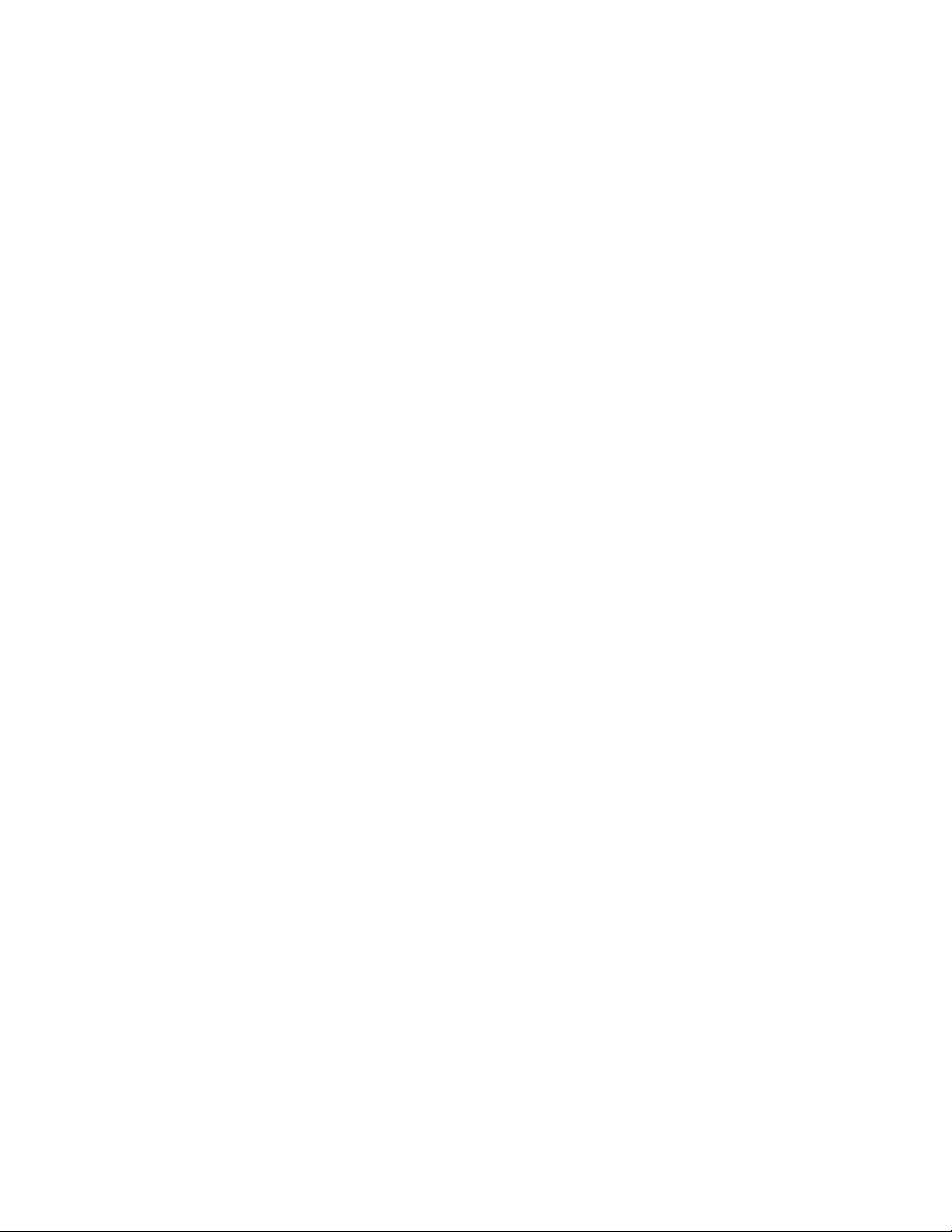
Примітка. Перш ніж використовувати надану в цьому документі інформацію та сам продукт, уважно
ознайомтеся з відомостями в наведених нижче документах.
• Посібник із техніки безпеки та гарантії
• Посібник з інсталяції
• "Важлива інформація про техніку безпеки" на сторінці v
Lenovo постійно вдосконалює документацію комп'ютера, включно з Посібником користувача. Щоб
отримати всі останні документи, перейдіть на сторінку.
https://support.lenovo.com
Залежно від версії операційних систем певні інструкції для інтерфейсу користувача можуть не
застосовуватися до вашого комп'ютера.
Четверте видання (Квітень 2019)
© Copyright Lenovo 2018, 2019.
ПРИМІТКА ЩОДО ОБМЕЖЕННЯ ПРАВ. Якщо постачання даних чи програмного забезпечення здійснюється
згідно з контрактом Адміністрації загальних послуг (GSA), до використання, копіювання та розголошення
застосовуються обмеження, викладені в контракті № GS-35F-05925.
Page 3
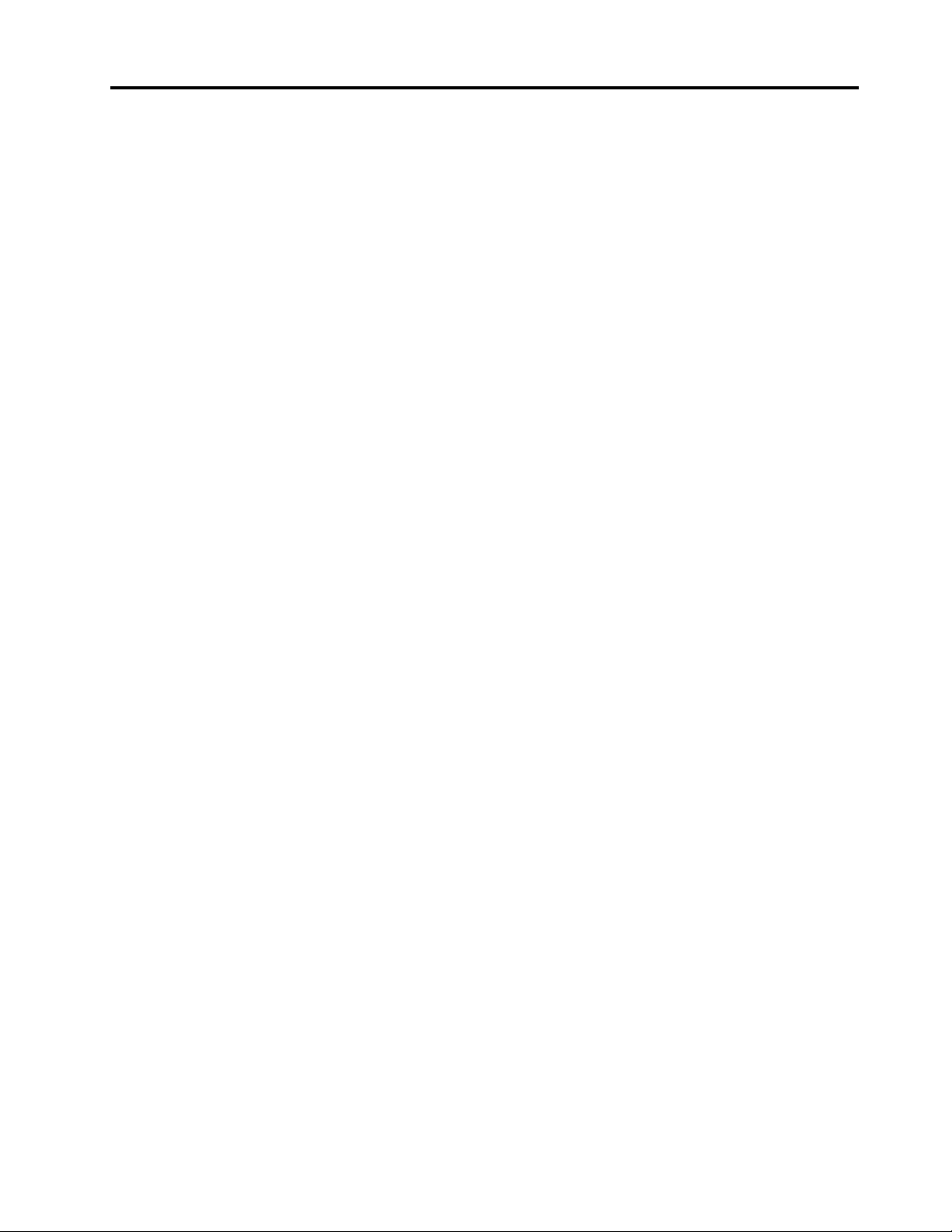
Вміст
Важлива інформація про техніку
безпеки . . . . . . . . . . . . . . . . . v
Перед початком роботи . . . . . . . . . . . . v
Важлива інформація про використання
комп'ютера . . . . . . . . . . . . . . . . . v
Умови, що потребують негайних дій . . . . . . . vii
Обслуговування та оновлення . . . . . . . . viii
Шнури та адаптери живлення . . . . . . . . . ix
Подовжувачі та пов'язані пристрої . . . . . . . ix
Штекери та розетки . . . . . . . . . . . . . x
Заява про блок живлення . . . . . . . . . . . x
Зовнішні пристрої . . . . . . . . . . . . . . xi
Загальні зауваження щодо елементів
живлення . . . . . . . . . . . . . . . . . . xi
Зауваження щодо знімного перезаряджуваного
акумулятора. . . . . . . . . . . . . . . . . xi
Зауваження щодо вбудованого
перезаряджуваного акумулятора . . . . . . . . xii
Зауваження щодо одноразової плоскої круглої
батарейки . . . . . . . . . . . . . . . . . . xii
Виділення тепла та вентиляція продукту . . . . xiii
Техніка безпеки під час роботи з електричним
струмом . . . . . . . . . . . . . . . . . xiv
Зауваження щодо РК-дисплея . . . . . . . . . xv
Використання навушників . . . . . . . . . . . xv
Зауваження щодо дрібних деталей . . . . . . . xv
Зауваження щодо пластикових пакетів. . . . . xvi
Зауваження щодо скляних деталей . . . . . . xvi
Глава 1. Огляд продукту . . . . . . . . 1
Елементи керування, роз'єми та індикатори
комп'ютера . . . . . . . . . . . . . . . . . 1
Вид спереду . . . . . . . . . . . . . . . 1
Вид зліва . . . . . . . . . . . . . . . . 3
Вид справа . . . . . . . . . . . . . . . 4
Вид знизу . . . . . . . . . . . . . . . . 6
Індикатори стану . . . . . . . . . . . . . 7
Важлива інформація про продукт . . . . . . . . 9
Відомості про тип системи й модель
комп'ютера . . . . . . . . . . . . . . . 9
Ідентифікатор FCC й номер сертифіката
IC . . . . . . . . . . . . . . . . . . 10
Етикетки операційних систем Windows . . . 11
Функції комп'ютера . . . . . . . . . . . . . 12
Зауваження щодо швидкості передавання
даних за допомогою USB. . . . . . . . . 13
Технічні характеристики комп'ютера. . . . . . 13
Умови експлуатації . . . . . . . . . . . . . 14
Програми Lenovo. . . . . . . . . . . . . . 14
Доступ до програм Lenovo . . . . . . . . 14
Вступ до програм Lenovo. . . . . . . . . 15
Глава 2. Використання
комп'ютера . . . . . . . . . . . . . . 17
Реєстрація комп'ютера . . . . . . . . . . . 17
Запитання й відповіді . . . . . . . . . . . . 17
Використання мультисенсорного екрана . . . . 18
Використання спеціальних клавіш. . . . . . . 20
Використання вказівного пристрою ThinkPad . . 22
Огляд вказівного пристрою ThinkPad. . . . 22
Використання вказівного пристрою
TrackPoint . . . . . . . . . . . . . . . 23
Використання трекпада . . . . . . . . . 24
Використання сенсорних жестів на
трекпаді. . . . . . . . . . . . . . . . 25
Налаштування вказівного пристрою
ThinkPad . . . . . . . . . . . . . . . 26
Заміна кришки вказівника . . . . . . . . 27
Керування живленням. . . . . . . . . . . . 27
Використання адаптера змінного струму . . 27
Використання акумулятора. . . . . . . . 28
Керування зарядом акумулятора . . . . . 29
Режими енергозбереження. . . . . . . . 29
Кабельне з'єднання Ethernet . . . . . . . . . 30
Безпровідні з'єднання. . . . . . . . . . . . 30
Використання підключення до безпровідної
локальної мережі . . . . . . . . . . . . 30
Використання підключення до безпровідної
глобальної мережі . . . . . . . . . . . 31
Використання підключення Bluetooth. . . . 31
Використання пристроїв NFC . . . . . . . 32
Використання режиму "У літаку" . . . . . 33
Використання аудіофункціями . . . . . . . . 33
Використання камер . . . . . . . . . . . . 34
Використання флеш-картки або смарт-
картки . . . . . . . . . . . . . . . . . . 35
Використання зовнішнього дисплея . . . . . . 37
Подорож із комп'ютером . . . . . . . . . . 39
Глава 3. Удосконалення роботи
комп'ютера . . . . . . . . . . . . . . 41
Пошук можливостей ThinkPad . . . . . . . . 41
Док-станція ThinkPad Basic Dock, ThinkPad Pro
Dock і ThinkPad Ultra Dock . . . . . . . . . . 41
Розташування елементів керування,
роз'ємів та індикаторів. . . . . . . . . . 41
Під'єднання комп'ютера до док-станції . . . 44
Від'єднання комп'ютера від док-станції . . . 46
Указівки з підключення кількох зовнішніх
дисплеїв. . . . . . . . . . . . . . . . 47
© Copyright Lenovo 2018, 2019 i
Page 4
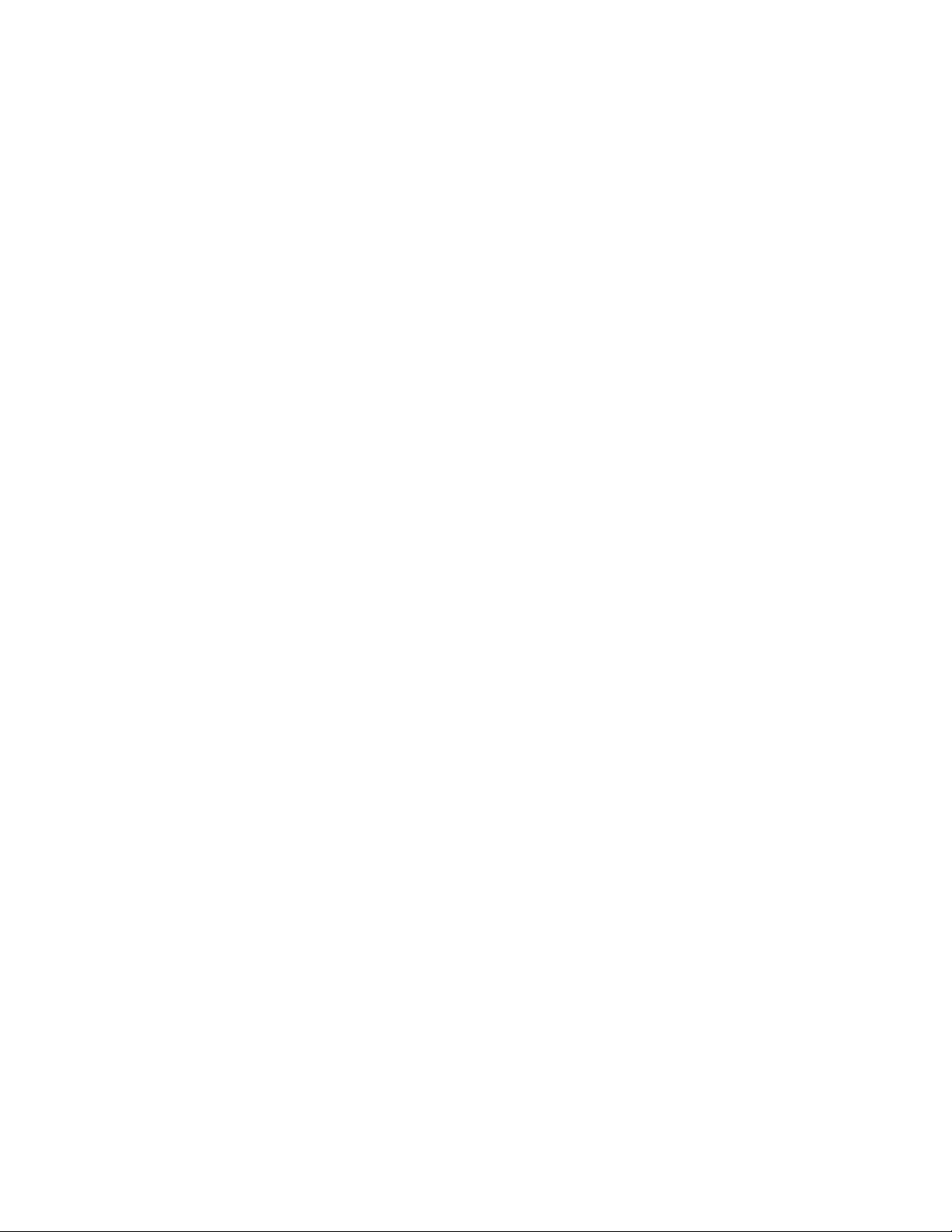
Глава 4. Інформація про спеціальні
можливості, ергономіку та
обслуговування . . . . . . . . . . . . 49
Інформація про спеціальні можливості . . . . . 49
Інформація про ергономіку. . . . . . . . . . 51
Очищення й обслуговування . . . . . . . . . 53
Глава 5. Безпека . . . . . . . . . . . 55
Використання паролів. . . . . . . . . . . . 55
Опис паролів. . . . . . . . . . . . . . 55
Установлення, зміна або видалення
пароля . . . . . . . . . . . . . . . . 56
Захист жорсткого диска. . . . . . . . . . . 57
Налаштування модуля безпеки . . . . . . . . 58
Використання пристрою для зчитування
відбитків пальців . . . . . . . . . . . . . . 59
Видалення даних із диска . . . . . . . . . . 61
Використання брандмауерів . . . . . . . . . 61
Захист даних від вірусів . . . . . . . . . . . 61
Глава 6. Додаткова конфігурація . . 63
Інсталяція операційної системи Windows 10 . . . 63
Інсталяція драйверів пристроїв . . . . . . . . 64
Використання програми ThinkPad Setup . . . . 65
Налаштування ThinkPad Setup . . . . . . 65
Зміна послідовності запуску . . . . . . . 66
Оновлення UEFI BIOS . . . . . . . . . . 66
Меню BIOS . . . . . . . . . . . . . . 66
Використання системного керування . . . . . 79
Глава 7. Виправлення неполадок
комп'ютера . . . . . . . . . . . . . . 83
Загальні поради щодо попередження
проблем . . . . . . . . . . . . . . . . . 83
Діагностика проблем . . . . . . . . . . . . 83
Виправлення неполадок . . . . . . . . . . . 84
Комп'ютер не відповідає . . . . . . . . . 84
Пролиття рідини на клавіатуру . . . . . . 85
Повідомлення про помилки. . . . . . . . 85
Звукові сигнали про помилки . . . . . . . 87
Проблеми з блоком пам'яті . . . . . . . . 89
Проблеми з Ethernet. . . . . . . . . . . 89
Проблема з безпровідною мережею LAN . . 90
Проблема з безпровідною мережею
WAN . . . . . . . . . . . . . . . . . 90
Проблема з Bluetooth . . . . . . . . . . 91
Проблеми вказівного пристрою ThinkPad . . 91
Проблеми з клавіатурою . . . . . . . . . 91
Проблеми з екраном комп'ютера . . . . . 92
Проблеми із зовнішнім монітором . . . . . 94
Проблеми зі звуком . . . . . . . . . . . 95
Проблеми, пов'язані зі зчитуванням відбитків
пальців . . . . . . . . . . . . . . . . 97
Проблеми з акумулятором . . . . . . . . 97
Проблема з адаптером змінного струму . . 98
Проблеми з живленням . . . . . . . . . 98
Проблема з кнопкою живлення . . . . . . 99
Проблеми із завантаженням . . . . . . . 99
Проблеми з режимом сну й глибокого
сну . . . . . . . . . . . . . . . . . . 99
Проблеми з жорстким диском . . . . . . 100
Проблема з твердотільним диском. . . . . 100
Проблема з ThinkPad Pen Pro . . . . . . . 101
Проблема програмного забезпечення . . . 101
Проблема з USB . . . . . . . . . . . . 101
Проблема док-станції . . . . . . . . . . 101
Глава 8. Відомості про
відновлення . . . . . . . . . . . . . . 103
Скидання налаштувань комп'ютера . . . . . . 103
Використання додаткових варіантів запуску . . 103
Відновлення операційної системи, якщо
Windows 10 не запускається . . . . . . . . . 103
Створення та використання USB-накопичувача
для відновлення . . . . . . . . . . . . . . 104
Глава 9. Заміна обладнання . . . . . 107
Компоненти, що замінюються користувачем . . 107
Запобігання утворенню статичної електрики . . 108
Вимкнення вбудованого акумулятора . . . . . 108
Заміна знімного акумулятора. . . . . . . . . 109
Заміна картки nano-SIM . . . . . . . . . . . 110
Заміна кришки нижньої частини. . . . . . . . 111
Заміна блока пам'яті . . . . . . . . . . . . 114
Заміна внутрішнього диска. . . . . . . . . . 116
Заміна безпровідної картки WAN . . . . . . . 123
Заміна клавіатури . . . . . . . . . . . . . 125
Заміна плоскої круглої батареї . . . . . . . . 129
Глава 10. Отримання підтримки . . . 133
Перш ніж звертатися до компанії Lenovo . . . . 133
Допомога й обслуговування . . . . . . . . . 133
Веб-сайт служби підтримки Lenovo . . . . 134
Зв'язок із компанією Lenovo . . . . . . . 134
Придбання додаткових послуг . . . . . . . . 135
Додаток A. Довідкова інформація
про операційну систему Ubuntu . . . 137
Додаток B. Відомості про
нормативи . . . . . . . . . . . . . . . 139
ii Посібник користувача T580 і P52s
Page 5
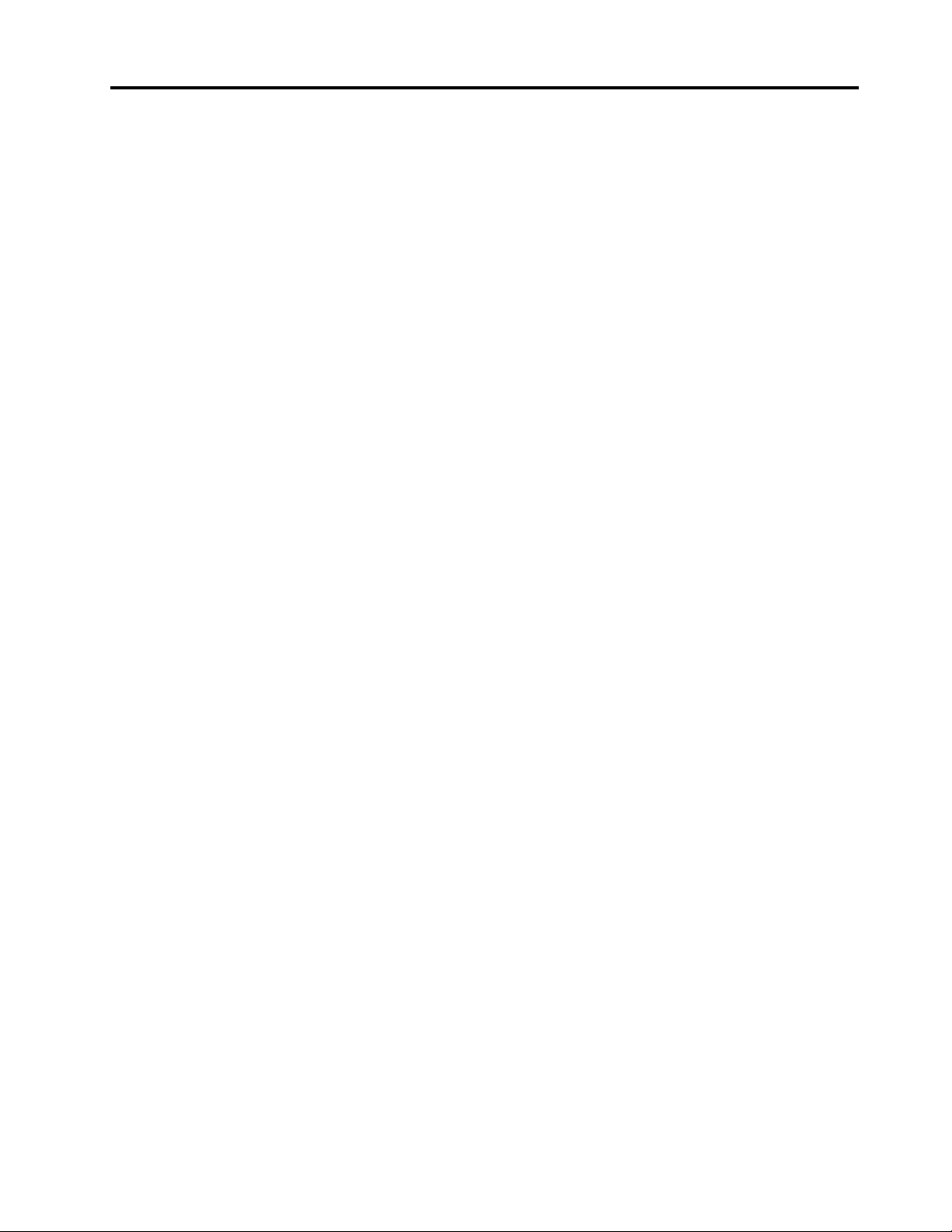
Додаток C. Інформація про переробку
й відпрацьоване електричне та
електронне обладнання для різних
країн і регіонів. . . . . . . . . . . . . 145
Додаток D. Обмеження директиви
про поводження з небезпечними
речовинами (RoHS) для різних країн і
регіонів . . . . . . . . . . . . . . . . 149
Додаток E. Інформація про модель
ENERGY STAR . . . . . . . . . . . . . 153
Додаток F. Юридичні
зауваження . . . . . . . . . . . . . . 155
Додаток G. Товарні знаки . . . . . . 157
© Copyright Lenovo 2018, 2019 iii
Page 6
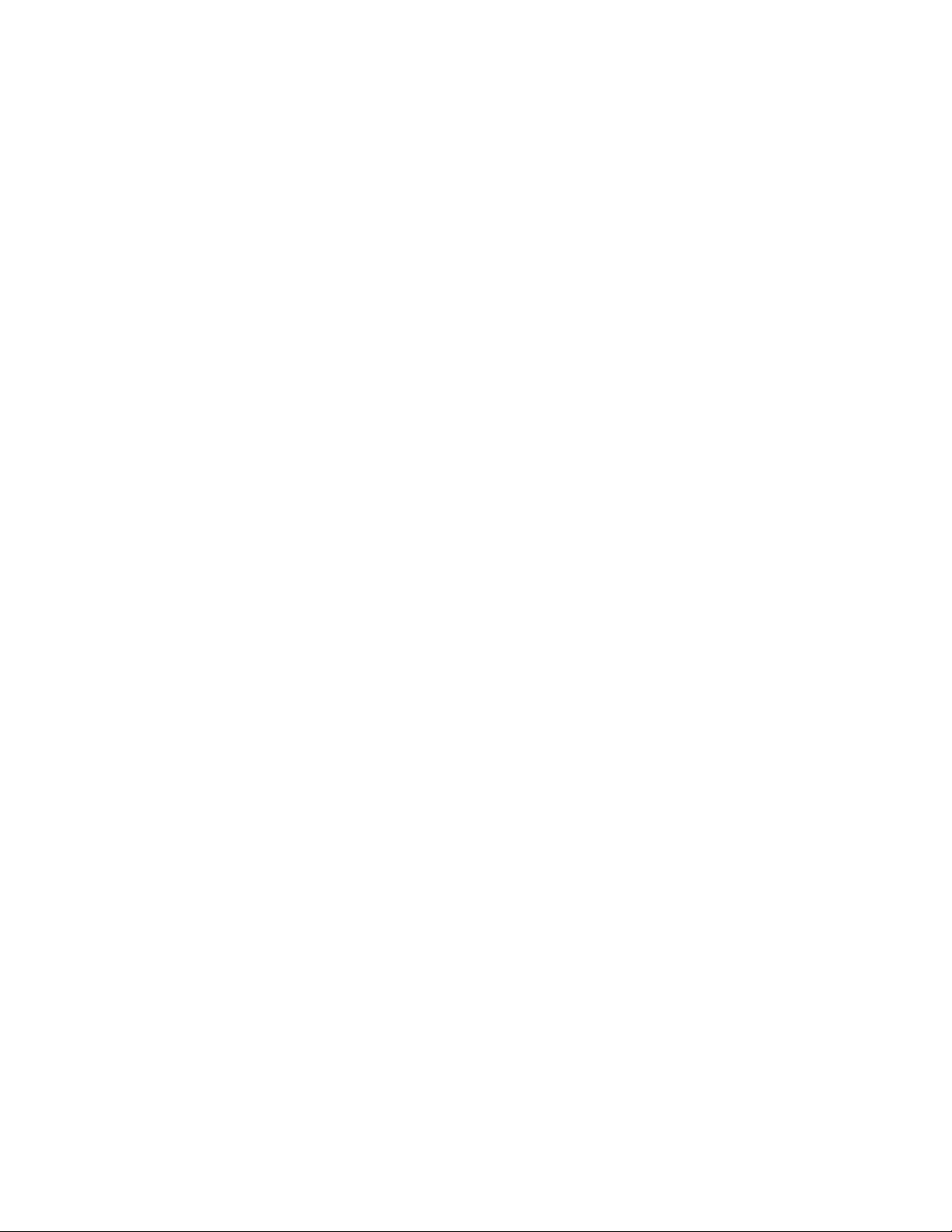
iv Посібник користувача T580 і P52s
Page 7
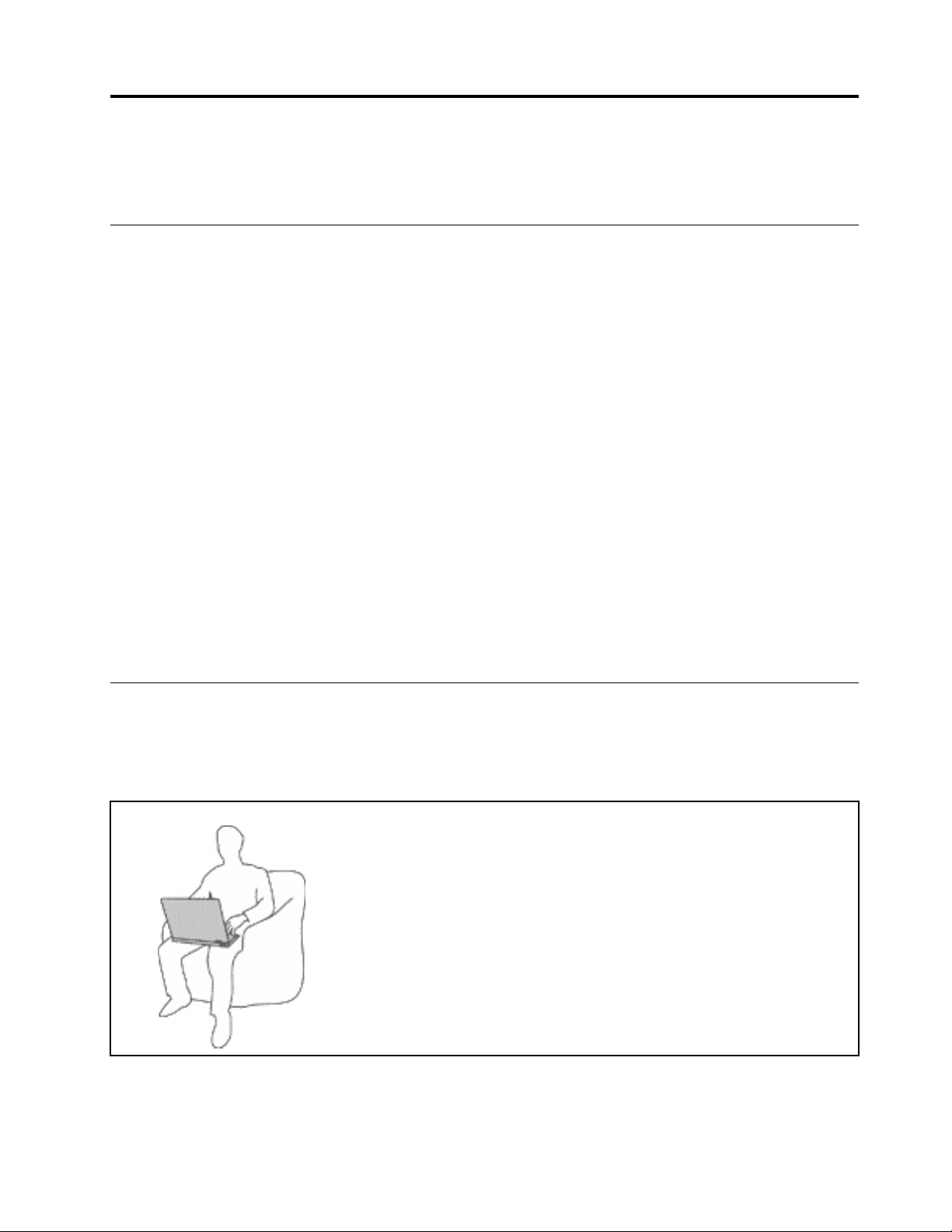
Важлива інформація про техніку безпеки
Примітка: Спочатку прочитайте важливу інформацію про безпеку.
Перед початком роботи
Ця інформація допоможе вам безпечно користуватися ноутбуком. Збережіть документи, надані з
комп'ютером, і дотримуйтеся наданих у них інструкцій. Наведена в цьому документі інформація не
змінює умови договору про придбання або обмеженої гарантії. Додаткову інформацію див. в розділі
"Інформація про гарантію" в Посібнику з техніки безпеки та гарантії, який постачається разом із
комп'ютером.
Безпека покупця дуже важлива для нас. Під час розробки продуктів ми приділяємо особливу увагу їх
безпечності та ефективності. Однак персональні комп'ютери все ж є електронними пристроями.
Шнури й адаптери живлення, а також інші компоненти ноутбуків, особливо за неналежного
використання, можуть створювати загрозу безпеки, яка може призвести до травм або ушкодження
майна. Щоб зменшити ризик такої загрози, дотримуйтеся наданих із продуктом інструкцій,
дослухайтеся до попереджень на продукті та в інструкції з експлуатації, а також уважно прочитайте
інформацію, наведену в цьому документі. Ретельно дотримуючись інструкцій, що наведені в цьому
документі або надаються з продуктом, ви зможете захистити себе від потенційних загроз і створити
безпечніше середовище для роботи за комп'ютером.
Примітка: Така інформація включає посилання на адаптери живлення та акумуляторні батареї. У
комплект ноутбуків і деяких інших продуктів (як-от динаміків і моніторів) входить зовнішній адаптер
живлення. Якщо ви власник такого продукту, то ця інформація стосується його. Крім того, у
комп'ютерах міститься пласка кругла батарея, яка живить системний годинник, навіть коли комп'ютер
не підключено до електромережі. Тому інформація про безпечність цієї батареї стосується всіх
комп'ютерів.
Важлива інформація про використання комп'ютера
Щоб користуватися комп'ютером якомога ефективніше, дотримуйтеся важливих порад, наведених
нижче. Їх недотримання може спричинити дискомфорт, травму або порушити роботу комп'ютера.
Уникайте контакту з компонентами комп'ютера, що генерують тепло.
Коли комп'ютер увімкнуто або акумулятор заряджається, нижня частина
комп'ютера, опора для долонь і деякі інші частини можуть нагріватися.
Їхня температура залежить від активності системи та рівня заряду
акумулятора.
Тривалий контакт із тілом, навіть крізь одяг, може спричиняти
дискомфорт або навіть призвести до опіків шкіри.
• Уникайте тривалого контакту рук, колін та інших частин тіла з гарячими
частинами комп'ютера.
• Працюючи з клавіатурою, час від часу прибирайте руки з опори для
долонь.
© Copyright Lenovo 2018, 2019 v
Page 8
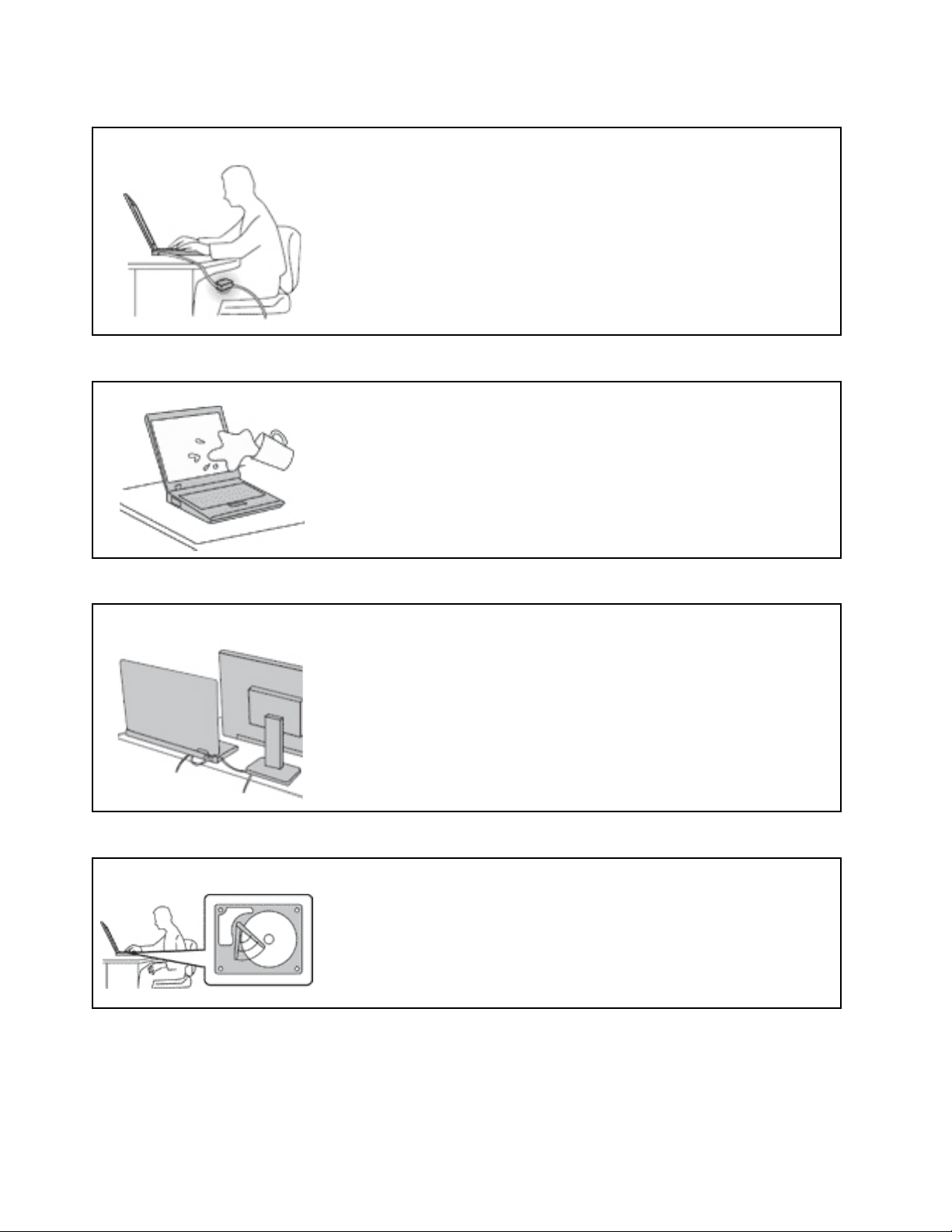
Уникайте контакту з підключеним адаптером змінного струму, адже він генерує тепло.
Коли адаптер змінного струму підключено до розетки та комп'ютера, він
виділяє тепло.
Тривалий контакт із тілом, навіть крізь одяг, може призвести до опіків
шкіри.
• Використовуючи адаптер змінного струму, уникайте його контакту з
тілом.
• Не використовуйте його, щоб зігрітися.
• Не обертайте шнури навколо адаптера змінного струму під час його
використання.
Захищайте комп'ютер від вологи.
Тримайте рідини подалі комп'ютера, щоб не пролити їх і уникнути
ураження електричним струмом.
Уникайте пошкодження кабелів.
Не застосовуйте до кабелів силу, щоб не пошкодити й не розірвати їх.
Прокладіть телекомунікаційні кабелі, кабелі адаптера змінного струму,
миші, клавіатури, принтера або будь-якого іншого електронного пристрою
так, щоб на них не наступили, не перечепилися через них, не затиснули їх, а
також щоб вони не заважали працювати за комп'ютером.
Захистіть свій комп'ютер і дані під час його переміщення.
Перед переміщенням комп'ютера, обладнаного жорстким диском,
виконайте одну з наведених нижче дій.
• Вимкніть його.
• Переведіть його в режим сну.
• Переведіть його в режим глибокого сну.
Це допомагає запобігти пошкодженню комп'ютера та можливій утраті даних.
vi Посібник користувача T580 і P52s
Page 9
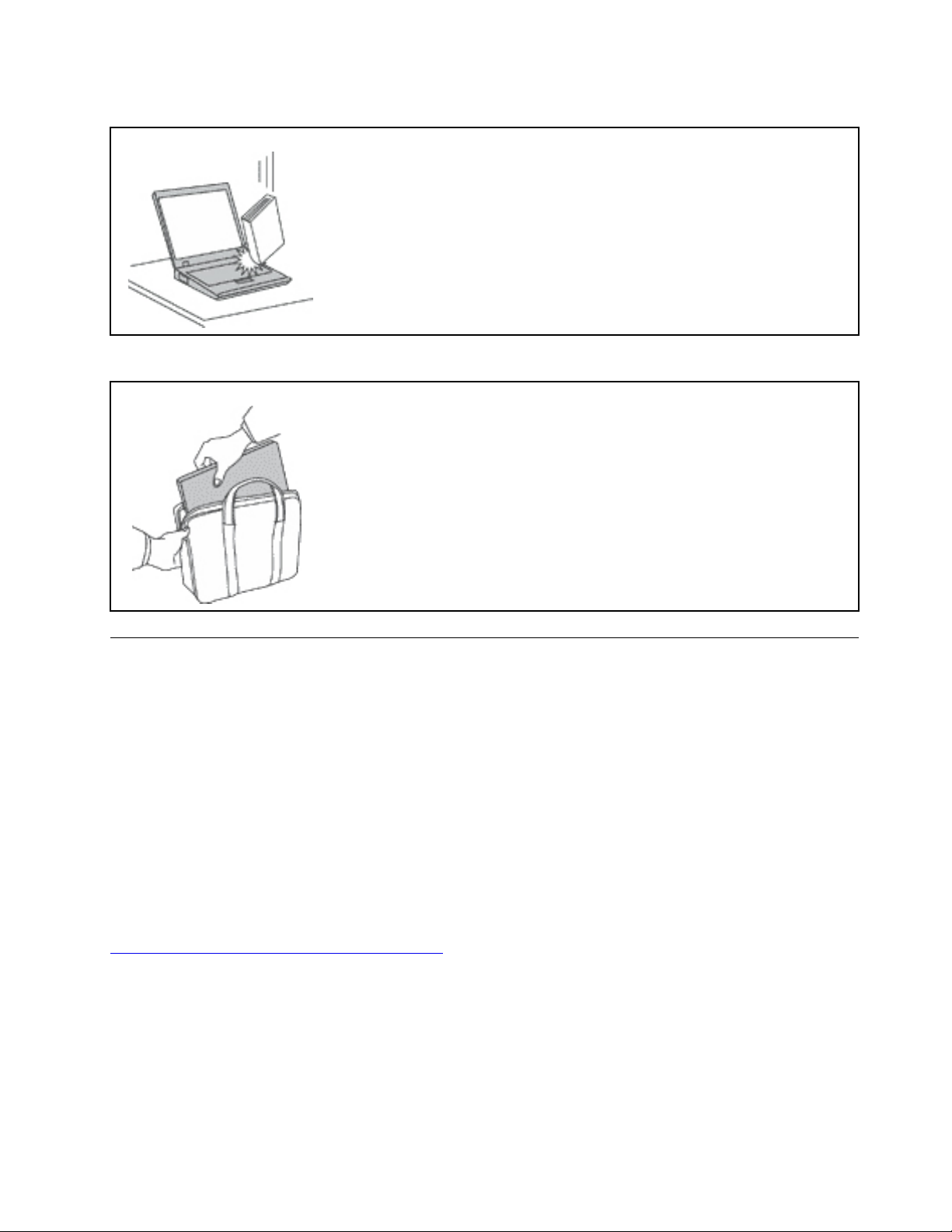
Поводьтеся з комп'ютером обережно.
Не кидайте, не вдаряйте, не дряпайте, не повертайте, не розгойдуйте й не
штовхайте комп'ютер, дисплей і зовнішні пристрої, а також не ставте на них
важкі предмети.
Переносьте комп'ютер обережно.
• Переносьте комп'ютер у якісному чохлі, що забезпечує належну
амортизацію та захист.
• Не кладіть комп'ютер у щільно напхану валізу або сумку.
• Перш ніж помістити комп'ютер у чохол, вимкніть його, переведіть у режим
сну або глибокого сну. Не кладіть комп'ютер у чохол, коли його ввімкнуто.
Умови, що потребують негайних дій
Продукти можуть отримати пошкодження внаслідок неналежного або недбалого використання.
Деякі пошкодження можуть бути достатньо серйозними. Тому потрібно припинити
використовувати продукт і передати його в авторизований сервіс-центр для огляду та ремонту
(за необхідності).
Будьте особливо уважні, коли продукт увімкнуто, як і з будь-яким іншим електронним
пристроєм. Рідко ви можете відчути запах диму або побачити, як із вентиляційного отвору
виходить дим або іскри. Крім того, ви можете почути хлопання, тріскотіння або шипіння. Такі
ознаки можуть указувати на те, що сталася контрольована та безпечна відмова електронної
деталі продукту. Але вони можуть указувати й на загрозу безпеки. Не ігноруйте їх і не
намагайтесь оцінити стан продукту самостійно. Зверніться до Центру підтримки клієнтів по
інструкції щодо подальших дій. Номери телефону центрів обслуговування та підтримки див. на
цій веб-сторінці:
https://pcsupport.lenovo.com/supportphonelist
Регулярно оглядайте комп'ютер і його компоненти на ознаки пошкодження, зношення або
небезпеки. Якщо ви не впевнені в стані компонента, не використовуйте продукт. Зверніться до
Центру підтримки клієнтів або до виробника, щоб отримати інструкції щодо обстеження та
ремонту продукту (за необхідності).
Якщо раптом ви помітите будь-яку з наведених нижче ознак або якщо ви не впевнені в
безпечності продукту, припиніть користуватися ним і відключіть його від джерела живлення й
© Copyright Lenovo 2018, 2019 vii
Page 10
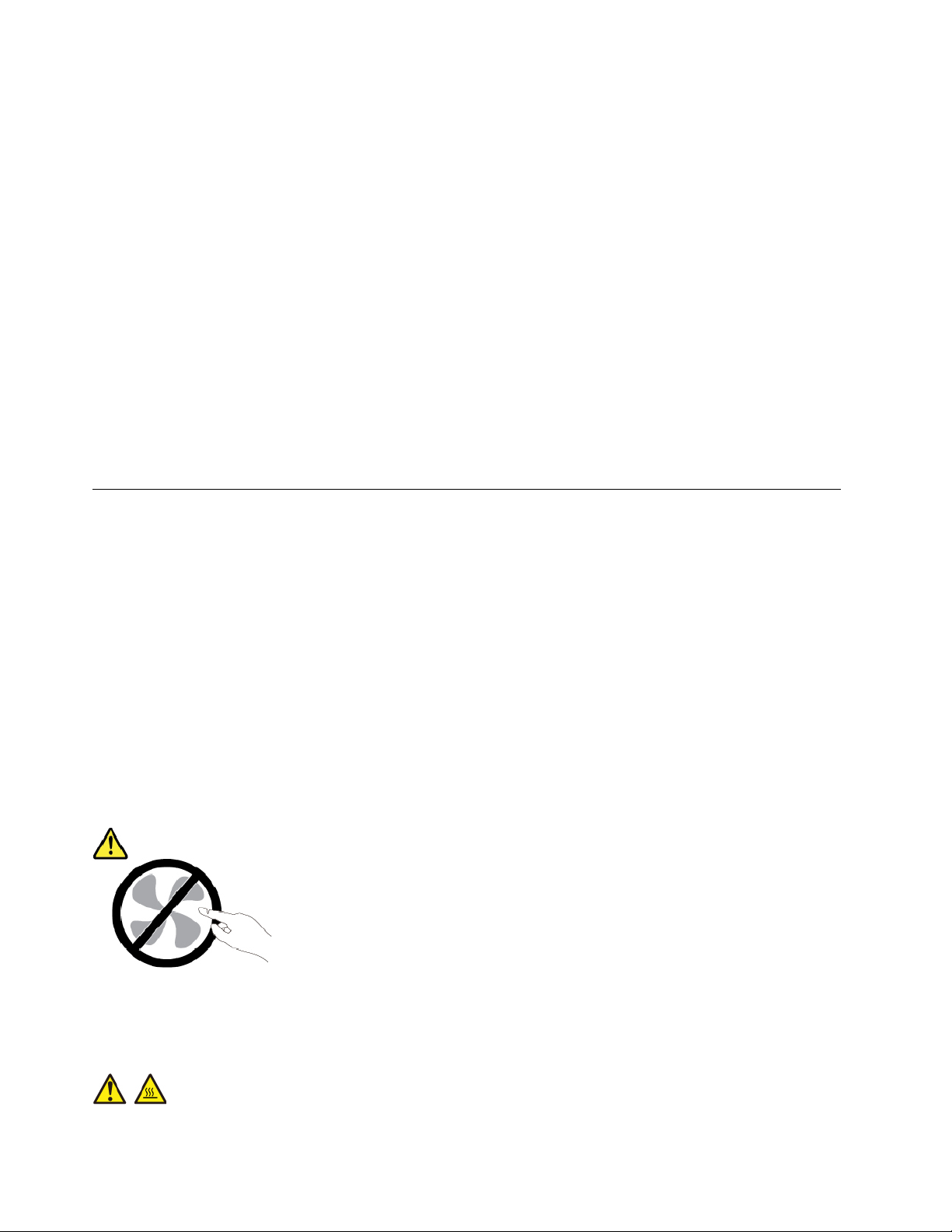
телекомунікаційних ліній. Після цього зверніться до Центру підтримки клієнтів по інструкції
щодо подальших дій.
• Шнур живлення, штекер, адаптер живлення, подовжувач, мережевий фільтр або блок живлення
має тріщину, зламаний або ушкоджений.
• Наявні ознаки перегріву, дим, іскри або вогонь.
• Акумулятор ушкоджено (наявні тріщини, вм'ятини або заломи), спостерігається викид із нього чи
відкладення на його контактах сторонніх речовин.
• Ви чуєте тріскотіння, шипіння або хлопання або відчуваєте сильний запах від продукту.
• Наявні ознаки того, що на комп'ютер, шнур або адаптер живлення було пролито рідину або впав
предмет.
• Комп'ютер, шнур або адаптер живлення піддавався впливу води.
• Продукт упав або був якимось чином пошкоджений.
• Продукт не працює належним чином, коли ви дотримуєтесь інструкцій з експлуатації.
Примітка: Якщо вказані вище ознаки спостерігаються з продуктом, виготовленим не компанією
Lenovo
зверніться до виробника по інструкції щодо подальших дій. Або замініть цей продукт на належний.
®
та не на її замовлення (наприклад, з подовжувачем), припиніть його використовувати та
Обслуговування та оновлення
Не намагайтеся проводити обслуговування продукту самостійно, за винятком ситуацій, коли це
доручає представник Центру підтримки клієнтів або коли цього вимагають наведені в документації
інструкції. Ремонтуйте продукт лише в сервіс-центрі, що має відповідну авторизацію.
Примітка: Деякі деталі комп'ютера користувач може оновлювати або замінювати самостійно.
Оновлення зазвичай називаються "допоміжними апаратними засобами". Деталі, які користувач може
замінити самостійно, називаються "компонентами, що замінюються користувачем" (CRU). Компанія
Lenovo надає документацію з інструкціями щодо встановлення клієнтом допоміжних апаратних
засобів або CRU. Під час заміни або встановлення деталей необхідно точно дотримуватись усіх
інструкцій. Якщо індикатор живлення не світиться, це не означає, що на деталях продукту немає
напруги. Перш ніж зняти захисні кришки з продукту, у який вставлено кабель живлення,
переконайтеся, що продукт вимкнуто та відключено від джерела живлення. Якщо у вас є запитання
або виникли проблеми, зверніться до Центру підтримки клієнтів.
У вашому комп'ютері немає рухомих деталей, окрім від'єднаного шнура живлення, проте вам усе одно
слід звернути увагу на зазначені нижче попередження.
Застереження:
Небезпечні рухомі деталі. Тримайте пальці та інші частини тіла подалі.
Застереження:
viii Посібник користувача T580 і P52s
Page 11
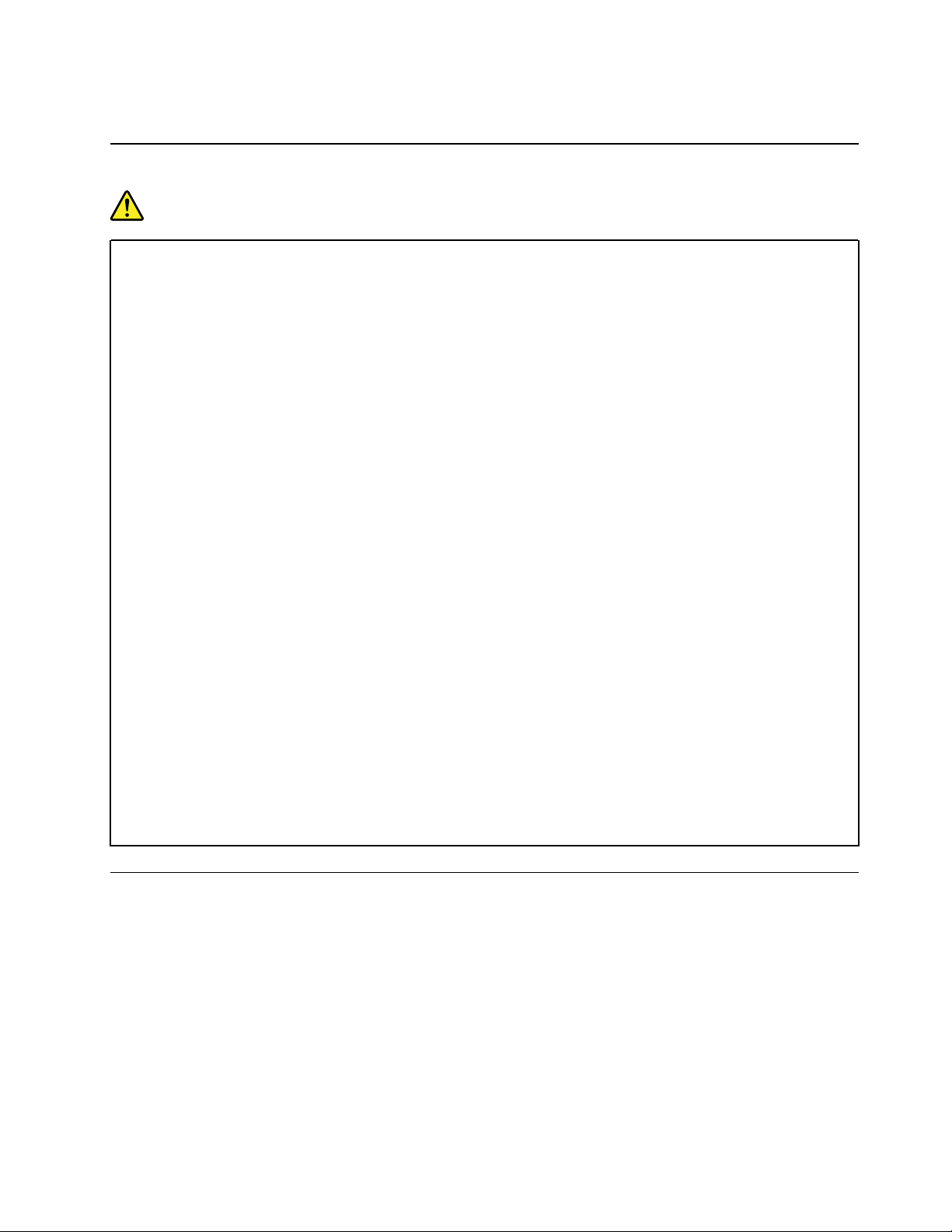
Перш ніж зняти кришку комп'ютера, вимкніть його та зачекайте кілька хвилин, доки він охолоне.
Шнури та адаптери живлення
НЕБЕЗПЕЧНО
Використовуйте лише надані виробником продукту шнури та адаптери живлення.
Шнури живлення повинні мати сертифікати безпеки. Для Німеччини це має бути кабель
H03VV-F, трижильний із площею перерізу 0,75 мм
країн слід використовувати сертифіковані в них кабелі.
Не накручуйте шнур живлення на адаптер живлення або інший предмет. Це може спричинити
механічне напруження, внаслідок якого він може протертися, тріснути або зламатися. Це, у
свою чергу, може становити загрозу безпеці.
Прокладіть шнури живлення так, щоб на них не наступили, не перечепилися через них і не
затиснули їх.
Захистіть шнури й адаптери живлення від потрапляння рідин. Наприклад, не залишайте шнур
або адаптер живлення поблизу раковини, ванни, туалету чи на підлозі, вимитій рідким миючим
засобом. Якщо рідина потрапить на шнур або адаптер живлення, може статися коротке
замикання, особливо якщо шнур або адаптер використовували неналежним чином. Крім того,
потрапляння рідини може з часом спричинити корозію контактів шнура живлення та/або
роз'ємів адаптера живлення, що, у свою чергу, може спричинити їх перегрівання.
Слідкуйте за тим, щоб усі штекери кабелю надійно та щільно входили до призначених для них
роз'ємів.
Не використовуйте адаптер живлення, якщо контакти вхідного роз'єму змінного струму мають
ознаки корозії або якщо поблизу цих контактів чи будь-де ще на адаптері наявні ознаки
перегріву (наприклад, деформовано пластик).
2
або з кращими параметрами. Для інших
Не використовуйте шнур живлення, якщо будь-які з його електричних контактів мають ознаки
корозії чи перегріву або якщо шнур живлення має будь-які ознаки ушкодження.
Щоб запобігти перегріванню, не накривайте тканиною підключений до електричної розетки
адаптер живлення та не кладіть на нього жодних предметів.
Подовжувачі та пов'язані пристрої
Переконайтеся, що номінальні параметри подовжувачів, мережевих фільтрів і джерел безперебійного
живлення, які ви використовуєте, відповідають вимогам вашого продукту до електроживлення. Не
перенавантажуйте ці пристрої. Якщо ви використовуєте подовжувач, навантаження на нього не має
перевищувати номінальну вхідну потужність. Якщо у вас є запитання щодо навантаження, вимог до
електроживлення та номінальної вхідної потужності, зверніться до електрика.
© Copyright Lenovo 2018, 2019 ix
Page 12
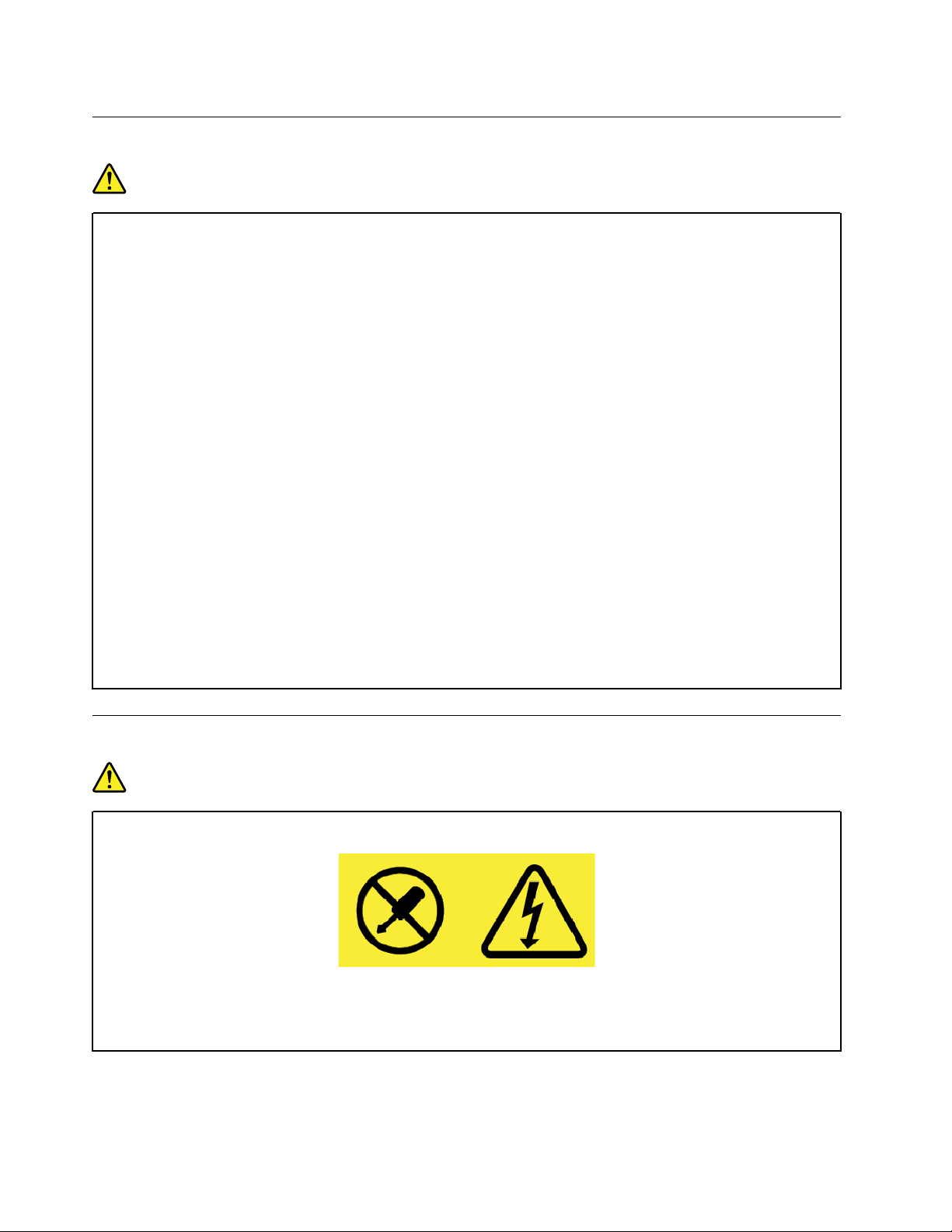
Штекери та розетки
НЕБЕЗПЕЧНО
Якщо розетка має ознаки пошкодження чи корозії, не використовуйте її та зверніться до
кваліфікованого електрика.
Не згинайте штекер і не замінюйте його деталі. Якщо штекер ушкоджено, зверніться по заміну
до виробника.
Не підключайте комп'ютер до розетки, до якої вже підключено побутові або промислові
прилади, що споживають значну кількість електроенергії, оскільки спричинені ними перепади
напруги можуть пошкодити комп'ютер, дані на ньому або підключені до нього пристрої.
Деякі продукти мають штекер із трьома контактами. Такий штекер можна підключати лише до
заземленої розетки. Він допомагає захистити ваш продукт. Не підключайте такий штекер до
незаземленої розетки. Якщо ви не можете вставити штекер у розетку, зверніться до
електрика, щоб отримати відповідний адаптер або щоб замінити розетку на заземлену. Не
перенавантажуйте електричну розетку. Загальне навантаження на систему не має
перевищувати 80 % номінальної потужності електромережі. Якщо у вас є запитання щодо
навантаження та номінальної потужності мережі, зверніться до електрика.
Переконайтеся, що розетка, яку ви використовуєте, встановлена належним чином, легко
доступна та розташована поблизу обладнання. Не розтягуйте шнури живлення повністю, щоб
не спричиняти механічне напруження.
Переконайтеся, що напруга й сила струму в розетці підходять для вашого пристрою.
Підключаючи обладнання до електромережі та відключаючи його, будьте обережні.
Заява про блок живлення
НЕБЕЗПЕЧНО
Не знімайте кришку блока живлення та будь-яких деталей із показаною нижче етикеткою.
Усередині деталі, позначеної цією етикеткою, спостерігається небезпечна напруга чи сила
струму. Усередині цих компонентів немає деталей, що підлягають обслуговуванню. Якщо ви
вважаєте, що з однією з цих деталей виникли проблеми, зверніться до сервіс-центру.
x
Посібник користувача T580 і P52s
Page 13
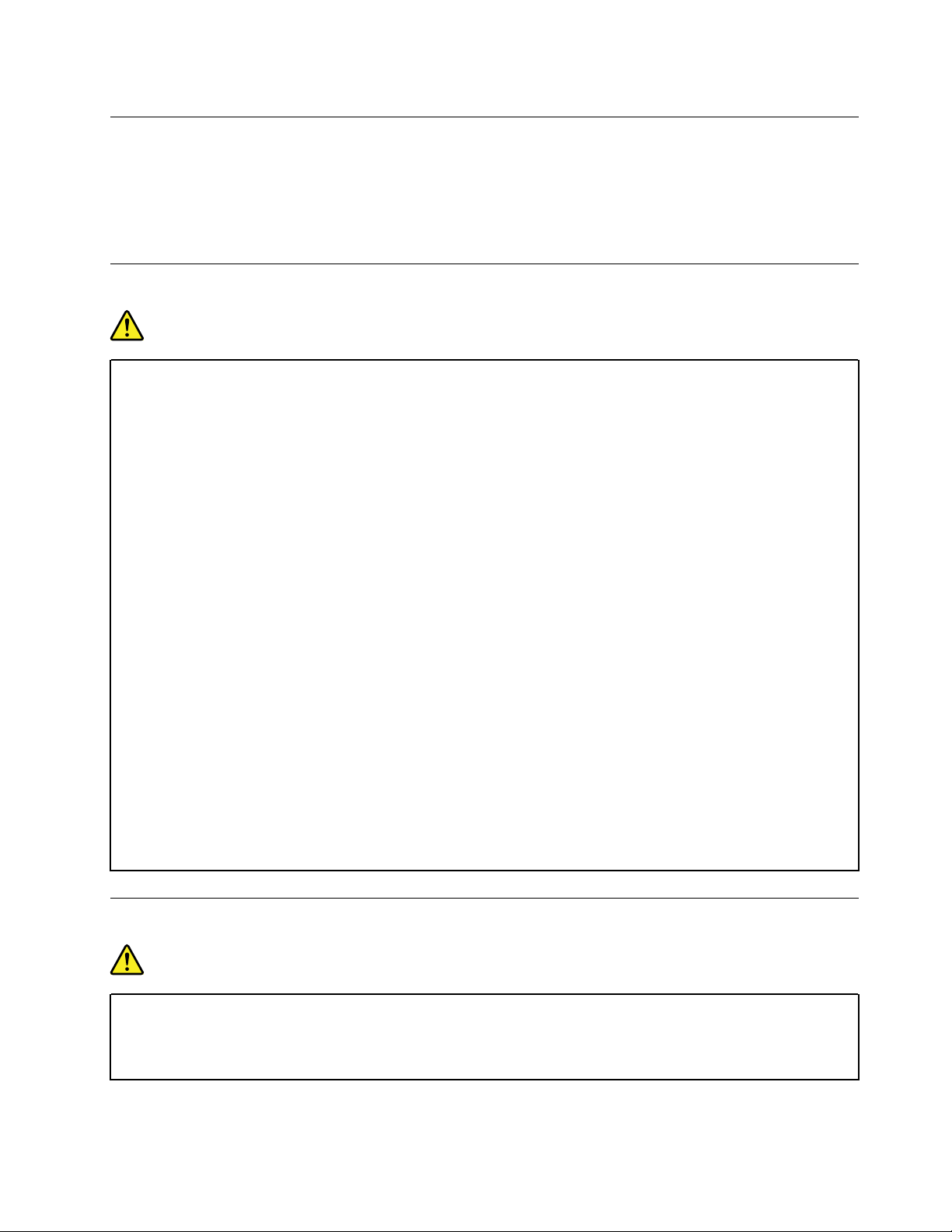
Зовнішні пристрої
Застереження:
Коли комп'ютер увімкнуто, не підключайте до нього та не відключайте від нього кабелі
зовнішніх пристроїв, окрім кабелів USB та IEEE 1394. Інакше комп'ютер може бути пошкоджено.
Після завершення роботи комп'ютера зачекайте принаймні 5 секунд, перш ніж відключати
зовнішні пристрої, щоб уникнути їх пошкодження.
Загальні зауваження щодо елементів живлення
НЕБЕЗПЕЧНО
Акумулятори, що постачаються компанією Lenovo для використання з вашим продуктом,
перевірені на сумісність, і замінювати їх слід на такі самі або інші, схвалені Lenovo. Якщо
використовувався акумулятор, який не входить у рекомендований список Lenovo, якщо
акумулятор розбирався або замінювалися його внутрішні елементи, тоді гарантія
скасовується.
Неналежне поводження з акумулятором може призвести до його перегріву, витікання з нього
рідини або вибуху. Щоб уникнути можливого поранення, дотримуйтеся наведених нижче
порад.
• Не розкривайте, не розбирайте та не обслуговуйте акумулятор.
• Не стискайте й не проколюйте акумулятор.
• Не припускайте короткого замикання акумулятора та його контакту з водою або іншими
рідинами.
• Тримайте акумулятор у недоступному для дітей місці.
• Тримайте акумулятор подалі від вогню.
Якщо акумулятор пошкоджено, спостерігається викид чи відкладення на його контактах
сторонніх речовин, негайно припиніть користуватися ним.
Зберігайте перезаряджувані акумулятори та продукти, що їх містять, при кімнатній
температурі зарядженими приблизно на 30–50 %. Рекомендується заряджати акумулятор
приблизно раз на рік, щоб запобігти його глибокому розрядженню.
Не викидайте акумулятор у кошик для сміття, яке утилізується на полігонах загального
призначення. Утилізуйте акумулятор згідно з місцевими правилами та нормативами.
Зауваження щодо знімного перезаряджуваного акумулятора
НЕБЕЗПЕЧНО
Заряджайте акумулятор лише відповідно до інструкцій, що постачаються разом із продуктом.
Неправильна заміна акумулятора може призвести до вибуху. Акумулятор містить невелику
кількість шкідливих речовин.
© Copyright Lenovo 2018, 2019 xi
Page 14
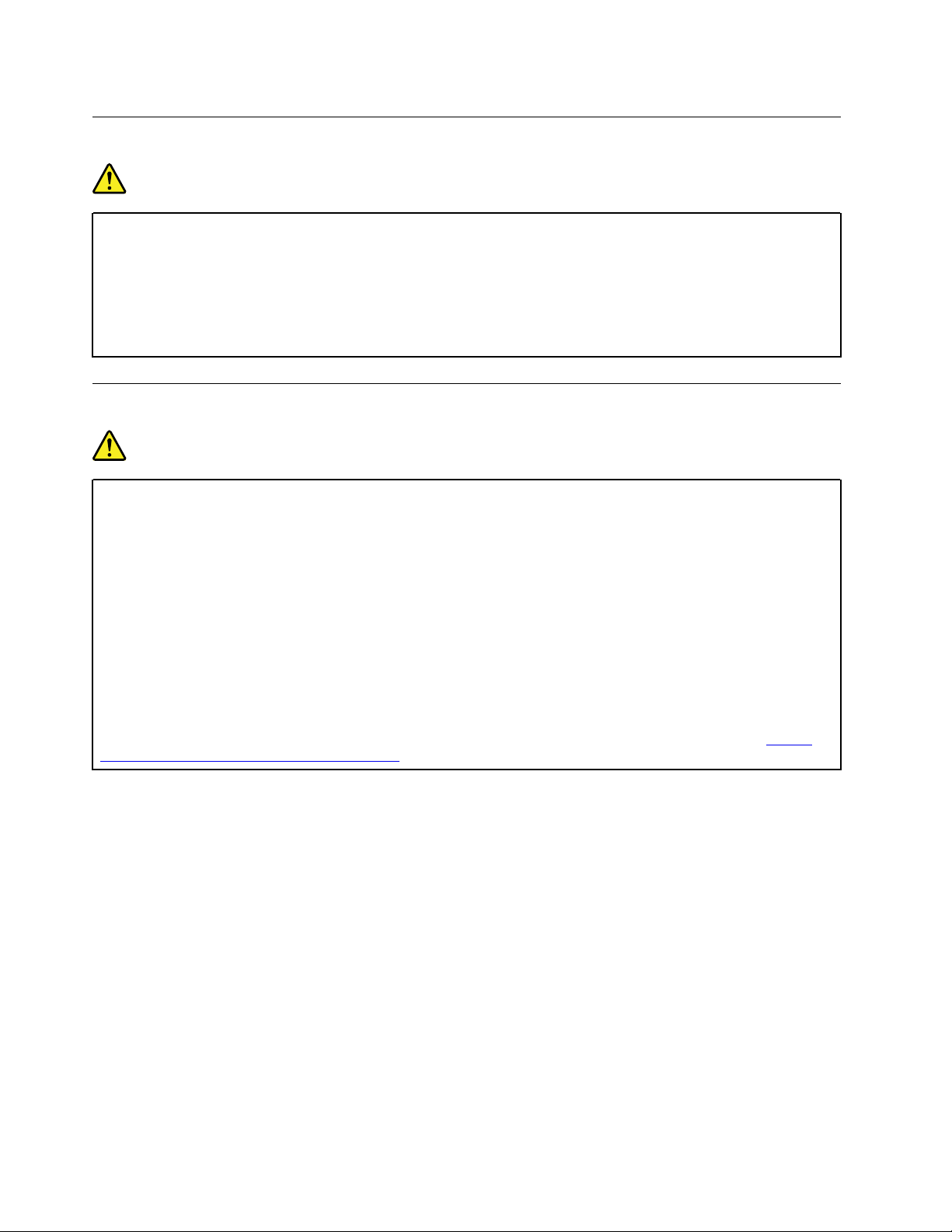
Зауваження щодо вбудованого перезаряджуваного акумулятора
НЕБЕЗПЕЧНО
Не намагайтеся самостійно видалити або замінити вбудований акумулятор. Її слід заміняти в
авторизованих сервіс-центрах Lenovo.
Заряджайте акумулятор лише відповідно до інструкцій, що постачаються разом із продуктом.
Авторизовані сервіс-центри Lenovo утилізують акумулятори Lenovo відповідно до місцевого
законодавства та нормативних вимог.
Зауваження щодо одноразової плоскої круглої батарейки
НЕБЕЗПЕЧНО
Не намагайтеся замінити плоску круглу батарею, яка не перезаряджається. Її слід заміняти в
авторизованих сервіс-центрах Lenovo.
Авторизовані сервіс-центри Lenovo утилізують акумулятори Lenovo відповідно до місцевого
законодавства та нормативних вимог.
Наведене нижче твердження стосується користувачів у штаті Каліфорнія, США.
Інформація про використання перхлоратів у Каліфорнії
Продукція, укомплектована літієвими батареями з двоокисом марганцю, може містити
перхлорати.
Містяться перхлорати – можуть діяти спеціальні правила використання. Див. сторінку
www.dtsc.ca.gov/hazardouswaste/perchlorate/
https://
xii Посібник користувача T580 і P52s
Page 15
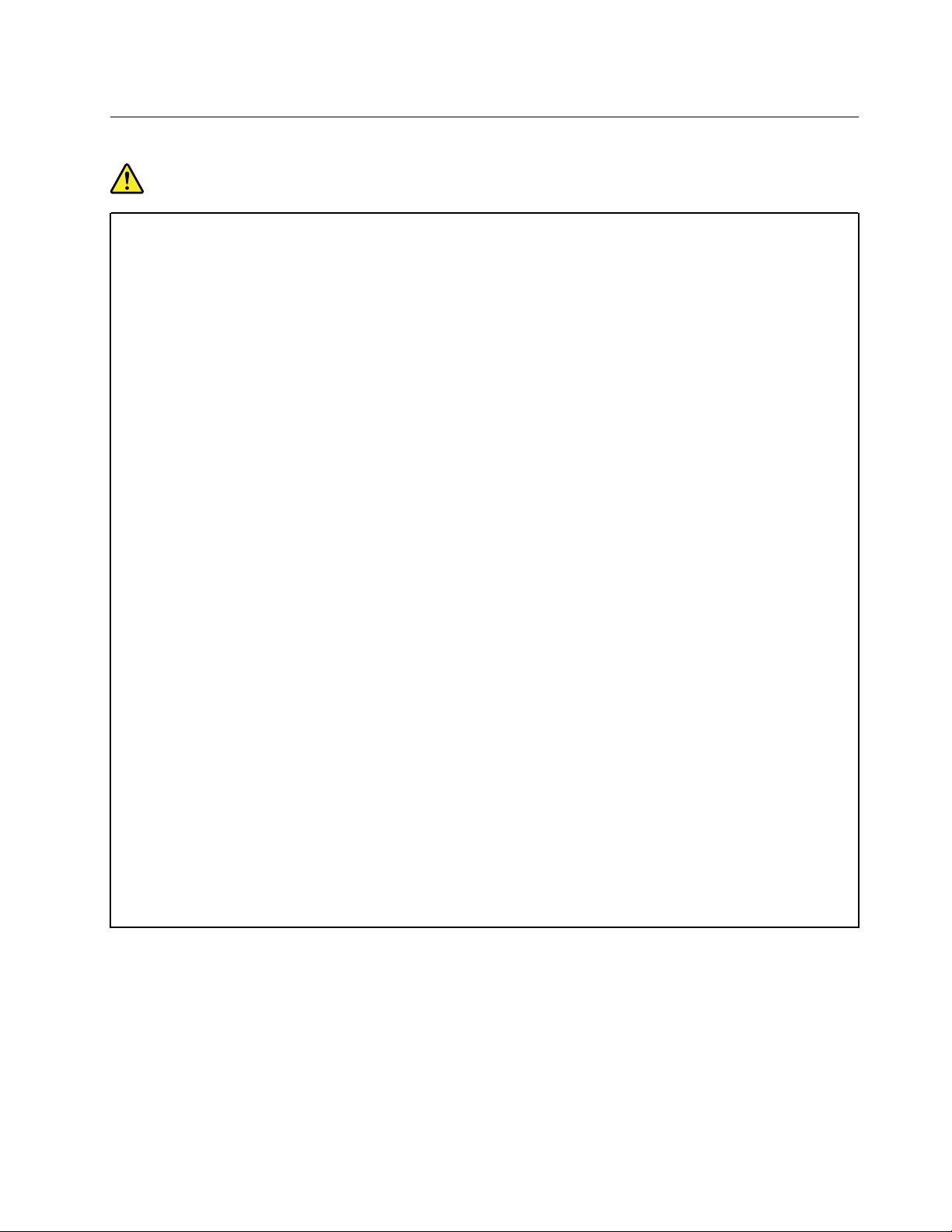
Виділення тепла та вентиляція продукту
НЕБЕЗПЕЧНО
Комп'ютери, адаптери живлення змінного струму та більшість аксесуарів виділяють тепло,
коли їх увімкнуто або під час заряджання акумулятора. Ноутбуки можуть виділяти значну
кількість тепла через їх компактні розміри. Завжди дотримуйтеся наведених нижче основних
застережних заходів.
• Коли комп'ютер увімкнуто або акумулятор заряджається, нижня частина комп'ютера,
опора для долонь і деякі інші частини можуть нагріватися. Уникайте тривалого контакту
рук, колін та інших частин тіла з гарячими частинами комп'ютера. Використовуючи
клавіатуру, не тримайте долоні на опорі протягом тривалого часу. Під час роботи у
звичайному режимі комп'ютер виділяє певну кількість тепла, що залежить від активності
системи та рівня заряду акумулятора. Тривалий контакт із тілом, навіть крізь одяг, може
спричиняти дискомфорт або навіть призвести до опіків шкіри. Час від часу прибирайте руки
з опори для долонь. Намагайтеся не використовувати клавіатуру протягом тривалого часу
без перерви.
• Не використовуйте комп'ютер і не заряджайте акумулятор поблизу займистих матеріалів
або у вибухонебезпечному середовищі.
• Задля безпечної, зручної та надійної роботи продукт має вентиляційні отвори, вентилятори
та/або тепловідводи. Їх можна випадково закрити, якщо поставити продукт на ліжко, диван,
килим або іншу м'яку поверхню. Не закривайте й не блокуйте вентиляційні отвори,
вентилятори та/або тепловідводи.
• Коли адаптер змінного струму підключено до розетки та комп'ютера, він виділяє тепло.
Використовуючи адаптер змінного струму, уникайте його контакту з тілом. Не
використовуйте адаптер змінного струму, щоб зігрітися. Тривалий контакт із тілом, навіть
крізь одяг, може призвести до опіків шкіри.
Задля вашої безпеки завжди дотримуйтеся наведених нижче основних застережних заходів.
• Не відкривайте кришку комп'ютера, коли його підключено до електромережі.
• Регулярно перевіряйте, чи не накопичився пил на зовнішніх поверхнях комп'ютера.
• Видаляйте пил із вентиляційних отворів і отворів на передній панелі. Комп'ютери, що
використовуються в пильних місцях або місцях з інтенсивним дорожнім рухом, слід
очищувати частіше.
• Не закривайте вентиляційні отвори.
• Не залишайте комп'ютер, що працює, на м'яких меблях, оскільки це може призвести до
перегріву.
• Температура повітря на вході в комп'ютер не має перевищувати 35 °C.
© Copyright Lenovo 2018, 2019 xiii
Page 16
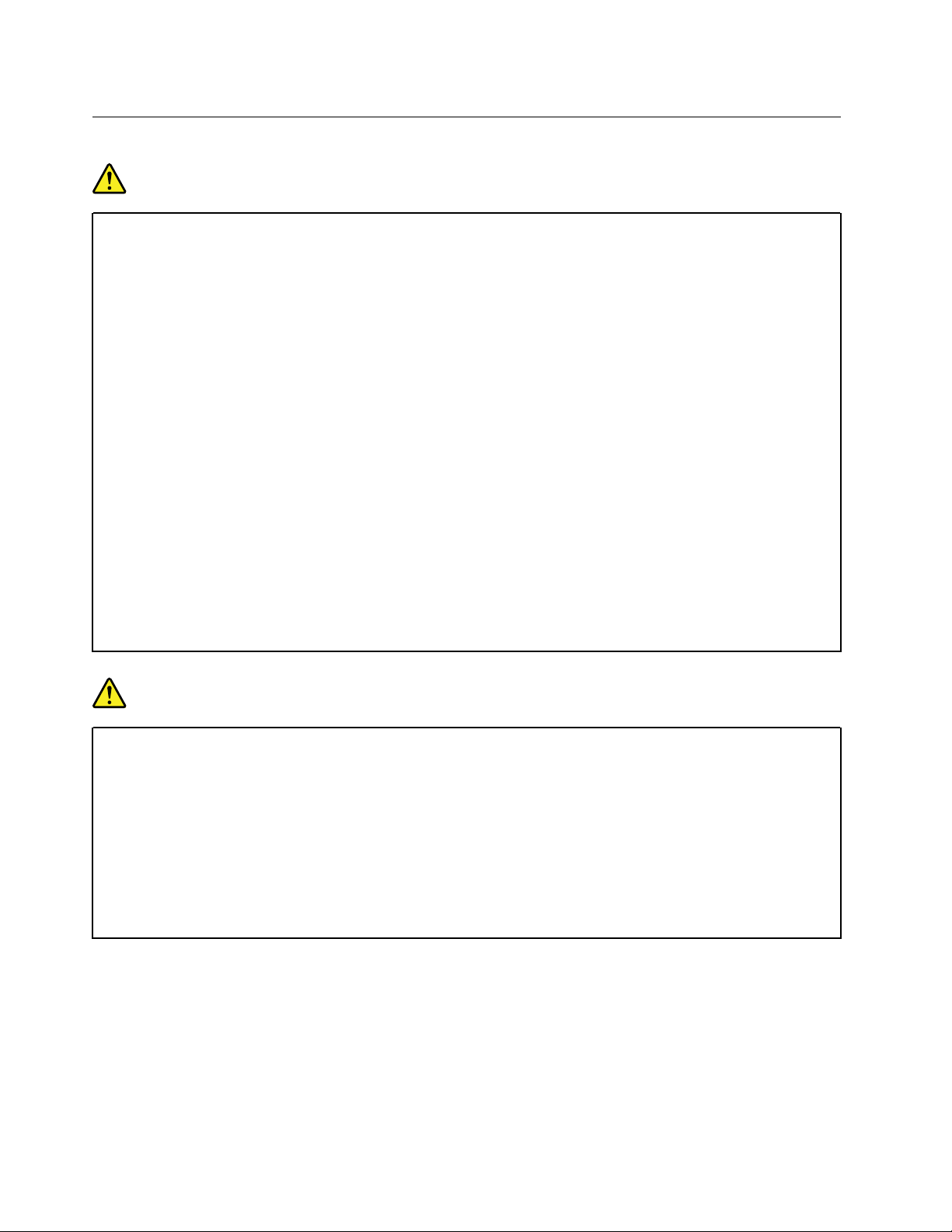
Техніка безпеки під час роботи з електричним струмом
НЕБЕЗПЕЧНО
Електричний струм, що подається на шнур живлення, телефонний або комунікаційний кабель,
небезпечний.
Щоб уникнути ураження електричним струмом, дотримуйтеся вказівок нижче.
• Не використовуйте продукт під час грози.
• Не приєднуйте до продукту та не від'єднуйте від нього кабелі, не виконуйте встановлення,
обслуговування або повторне налаштування під час грози.
• Підключайте кабелі живлення до правильно встановленої та заземленої розетки.
• Обладнання, що буде приєднано до продукту, підключайте до правильно встановлених
розеток.
• Коли можливо, приєднуйте сигнальні кабелі до продукту та від'єднуйте їх від нього однією
рукою.
• Не вмикайте обладнання, якщо воно має ознаки впливу вогню, води або структурних
ушкоджень.
• Якщо в процедурах зі встановлення та налаштування не вказано інше, від'єднайте
підключені шнури живлення, акумулятор і всі кабелі, перш ніж відкривати кришку
пристрою.
• Не використовуйте комп'ютер, доки всі внутрішні деталі не будуть зафіксовані на місці, а
їхні корпуси не будуть закриті. Не використовуйте комп'ютер, якщо його внутрішні деталі та
схеми відкриті та не захищені від стороннього впливу.
НЕБЕЗПЕЧНО
Установлюючи, переміщуючи або відкриваючи кришки цього продукту або підключених до
нього пристроїв, приєднуйте та від'єднуйте кабелі, як описано в процедурах нижче.
Підключення
1. Вимкніть усі пристрої.
2. Приєднайте до пристроїв усі кабелі.
3. Вставте сигнальні кабелі у відповідні роз'єми.
4. Вставте шнури живлення в розетки.
5. Увімкніть пристрої.
Відключення
1. Вимкніть усі пристрої.
2. Вийміть шнури живлення з розеток.
3. Вийміть сигнальні кабелі з роз'ємів.
4. Від'єднайте від пристроїв усі кабелі.
Перш ніж приєднувати до комп'ютера електричні кабелі, необхідно вийняти шнур живлення з розетки.
Шнур живлення можна буде знову вставити в розетку тільки після того, як до комп'ютера буде
приєднано всі інші електричні кабелі.
xiv
Посібник користувача T580 і P52s
Page 17
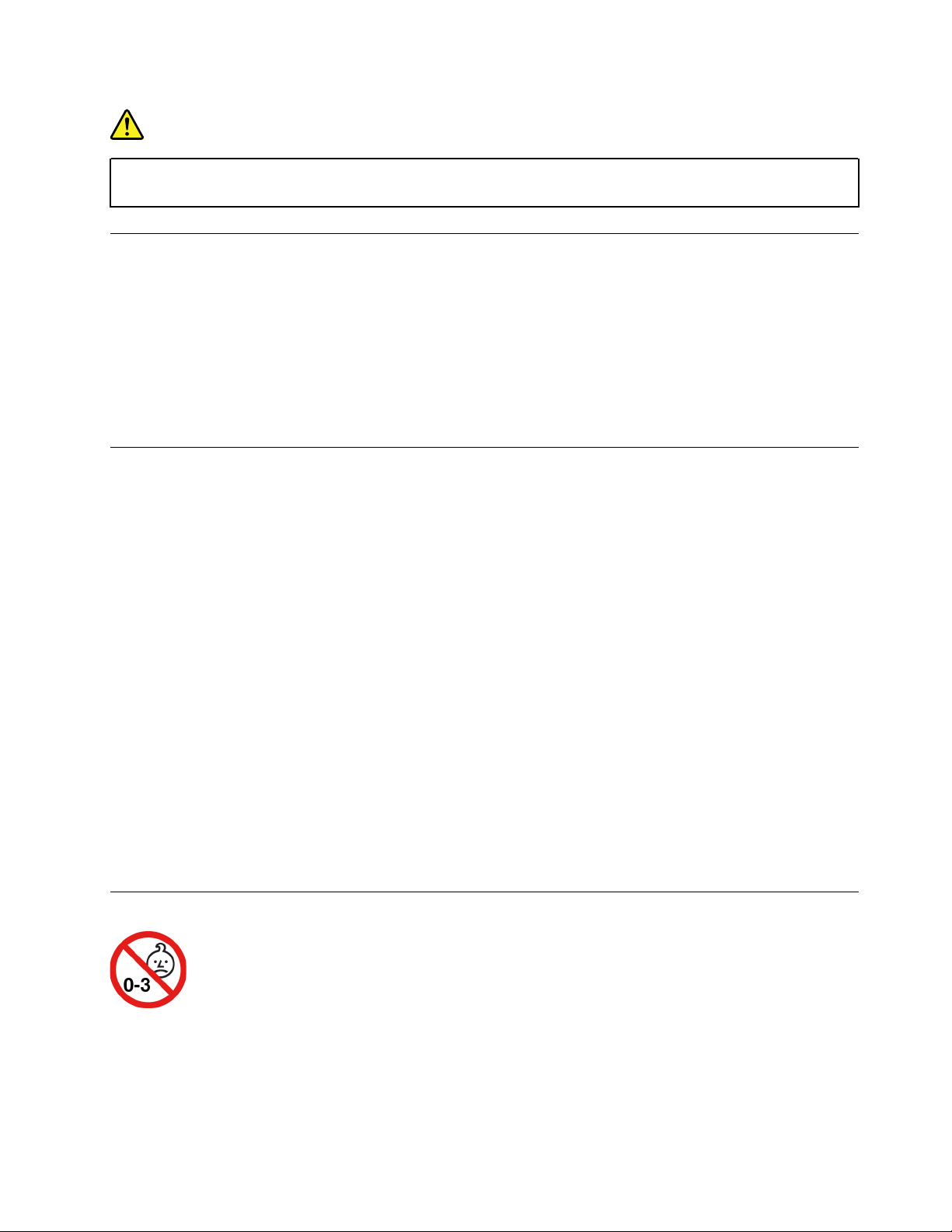
НЕБЕЗПЕЧНО
Не виконуйте заміну, не вставляйте в телефонну розетку кабель і не виймайте його з неї під
час грози.
Зауваження щодо РК-дисплея
Застереження:
РК-дисплей виготовлений зі скла, тому він може розбитися, якщо з комп'ютером необережно
поводитись або якщо комп'ютер впаде. Якщо РК-дисплей розіб'ється та рідина з нього
потрапить в очі або на руки, негайно промийте їх водою протягом не менш ніж 15 хвилин. Якщо
після промивання ви відчуєте будь-які незручності, зверніться до лікаря.
Примітка: Якщо в продукті, наприклад в РК-дисплеї, використовується люмінесцентна лампа, що
містить ртуть (до таких не належать світлодіодні лампи), утилізуйте цей продукт відповідно до вимог
місцевих, державних і федеральних законів.
Використання навушників
Застереження:
Надмірний звуковий тиск із навушників може спричинити втрату слуху. Встановлення значень
еквалайзера на максимальний рівень збільшує потужність на виході навушників і гарнітури та,
відповідно, рівень звукового тиску. Тому слід встановлювати належний рівень гучності, щоб не
ушкодити слух.
Надмірне використання навушників упродовж тривалого періоду з гучним звуком може становити
загрозу, якщо вихідний сигнал роз'ємів для навушників не відповідає специфікаціям стандарту
EN 50332-2. Вихідний сигнал роз'єму для навушників на цьому комп'ютері відповідає пункту 7
стандарту EN 50332-2. Ця специфікація обмежує максимальну напругу вихідного сигналу широкого
діапазону справжнім середньоквадратичним значенням 150 мВ. Задля додаткового захисту проти
погіршення слуху переконайтеся, що використовувані навушники також відповідають стандарту EN
50332-2 (граничні значення пункту 7) стосовно характеристики напруги широкого діапазону 75 мВ.
Використання навушників, які не відповідають стандарту EN 50332-2, може становити загрозу через
надмірний рівень звукового тиску.
Якщо до комплекту постачання комп'ютера Lenovo входять навушники, у поєднанні з цим
комп'ютером вони відповідають специфікаціям стандарту EN 50332-1. Якщо використовуються інші
навушники, переконайтеся, що вони відповідають стандарту EN 50332-1 (пункт 6.5 "Обмежувальні
значення"). Використання навушників, які не відповідають стандарту EN 50332-1, може становити
загрозу через надмірний рівень звукового тиску.
Зауваження щодо дрібних деталей
ОБЕРЕЖНО! ДРІБНІ ДЕТАЛІ. Продукт містить дрібні деталі.
Тримайте його подалі від дітей у віці до 3 років.
© Copyright Lenovo 2018, 2019 xv
Page 18
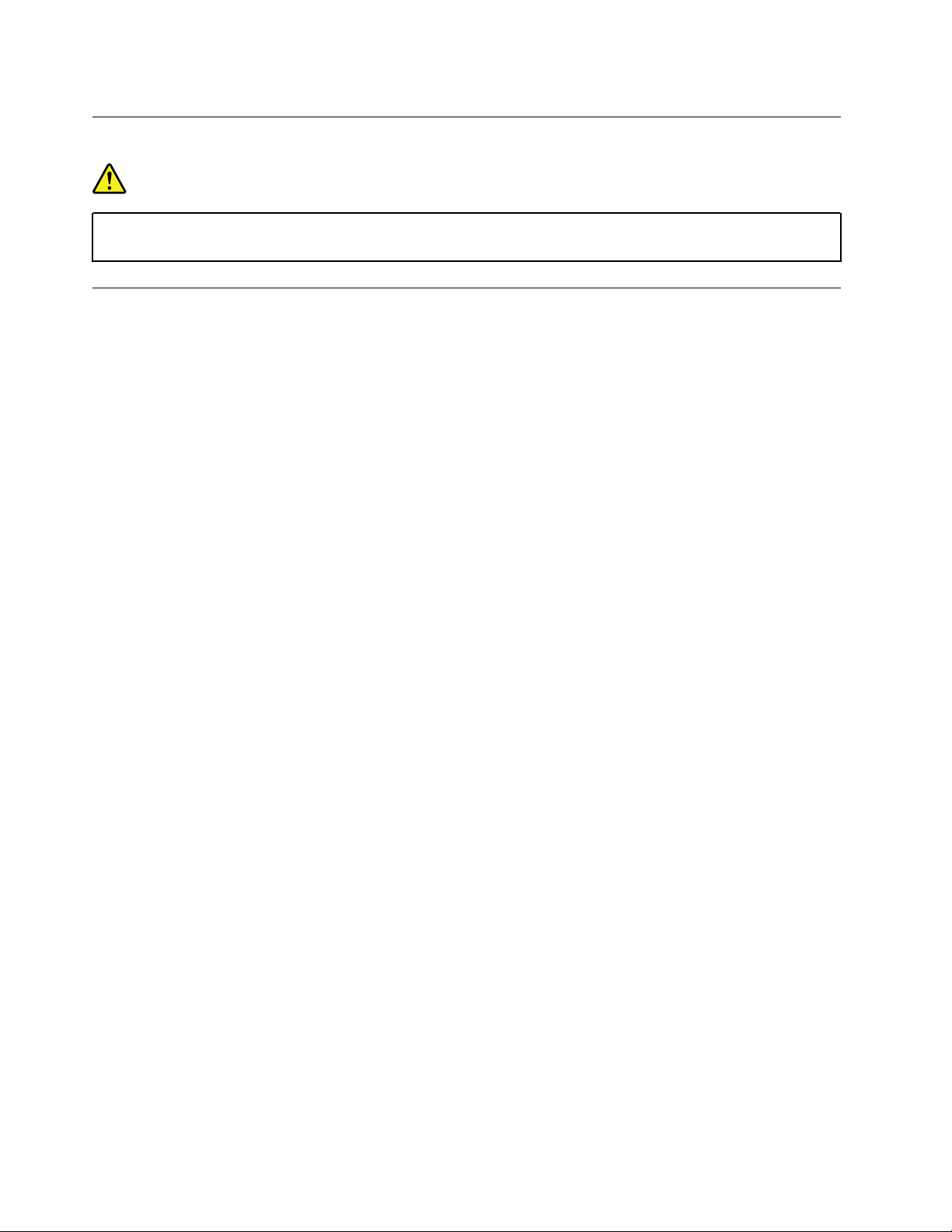
Зауваження щодо пластикових пакетів
НЕБЕЗПЕЧНО
Пластикові пакети можуть становити загрозу. Тримайте пластикові пакети подалі від
немовлят і дітей, щоб уникнути небезпеки задушення.
Зауваження щодо скляних деталей
Застереження:
Ваш продукт може містити скляні деталі. Вони можуть розбитися, якщо продукт впаде на
жорстку поверхню або отримає сильний удар. Якщо скляна деталь розбилася, не торкайтеся її
та не намагайтеся вийняти. Припиніть використовувати продукт, доки скляну деталь не замінить
кваліфікований спеціаліст сервіс-центру.
xvi
Посібник користувача T580 і P52s
Page 19
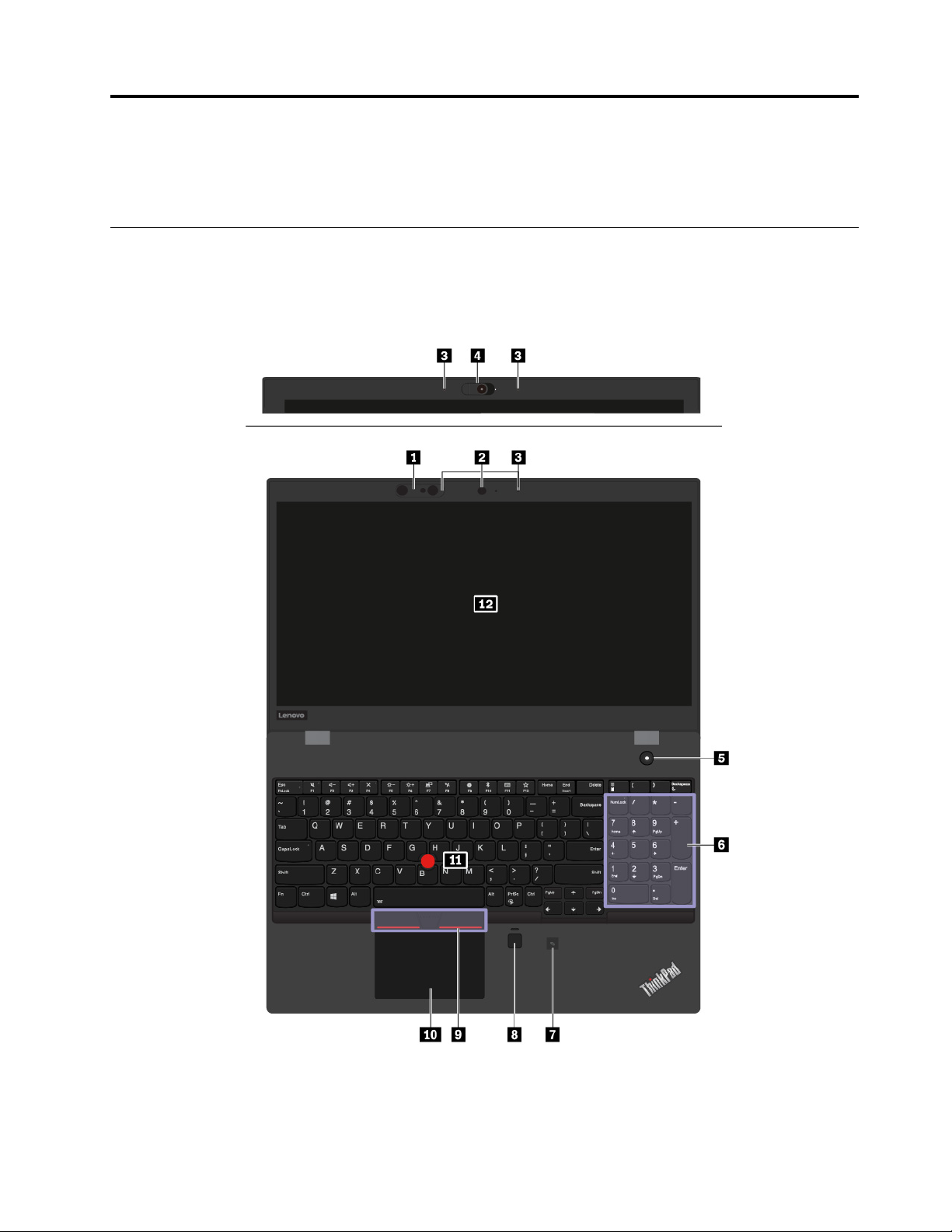
Глава 1. Огляд продукту
У цьому розділі наведено основну інформацію, яка допоможе вам ознайомитися з комп'ютером.
Елементи керування, роз'єми та індикатори комп'ютера
У цьому розділі описано функції апаратного забезпечення комп'ютера.
Вид спереду
© Copyright Lenovo 2018, 2019 1
Page 20
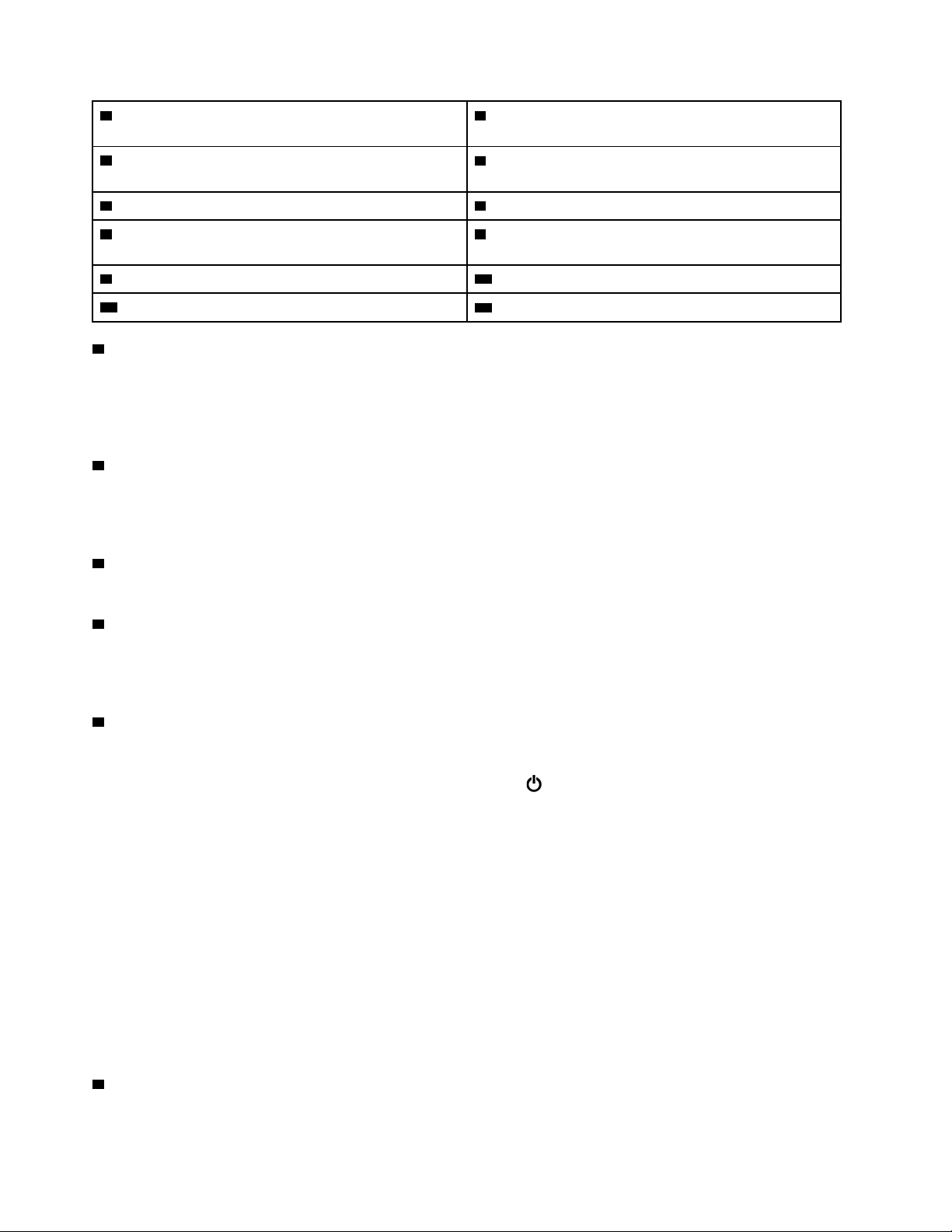
1 Інфрачервона камера (на певних моделях) 2 Звичайна камера (доступна для певних моделей з
інфрачервоною камерою)
3 Мікрофони
4 Звичайна камера з інтерфейсом ThinkShutter
(покриття об'єктива) (на певних моделях)
5 Кнопка живлення 6 Цифрова клавіатура
7 Позначка NFC (на певних моделях) 8 Пристрій зчитування відбитків пальців (на певних
моделях)
9 Кнопки TrackPoint
11 Вказівник TrackPoint
1 Інфрачервона камера (на певних моделях)
®
10 Трекпад
12 Мультисенсорний екран (на певних моделях)
Інфрачервона камера забезпечує особистий і безпечний спосіб входу в систему комп'ютера за
допомогою функції розпізнавання обличчя. Після встановлення інфрачервоної камери для
розпізнавання обличчя комп'ютер можна розблоковувати, скануючи обличчя замість введення
пароля. Додаткову інформацію див. в розділі "Використання камер" на сторінці 34.
2 Звичайна камера (доступна для певних моделей з інфрачервоною камерою)
За допомогою камери можна робити знімки або проводити відеоконференції. Ця камера також
працює з інфрачервоною камерою для розпізнавання обличчя. Додаткову інформацію див. в розділі
"Використання камер" на сторінці 34.
3 Мікрофони
Мікрофони записують звуки й голос під час їх використання в програмі, що обробляє аудіодані.
4 Звичайна камера з ThinkShutter (на певних моделях)
За допомогою камери можна робити знімки або проводити відеоконференції. ThinkShutter можна
використовувати для закривання (посуньте праворуч) або відкривання (посуньте ліворуч) об'єктива
камери. Додаткову інформацію див. в розділі "Використання камер" на сторінці 34.
5 Кнопка живлення
Натисніть кнопку живлення, щоб увімкнути комп'ютер або перевести його в режим сну.
Щоб вимкнути комп'ютер, відкрийте меню "Пуск", клацніть
Живлення, а потім виберіть Завершити
роботу.
Якщо комп'ютер не відповідає, вимкніть його, натиснувши й утримуючи кнопку живлення мінімум
протягом чотирьох секунд. Якщо комп'ютер не вимикається, див. інформацію в розділі "Комп'ютер не
відповідає" на сторінці 84.
Крім того, можна визначити дію, яка буде виконуватися в разі натискання кнопки живлення.
Наприклад, натиснувши кнопку живлення, можна вимкнути комп'ютер або перевести його в режим
сну або глибокого сну. Щоб змінити дію кнопки живлення, виконайте наведені нижче дії.
1. Перейдіть на панель керування, а потім змініть подання з "Категорія" на"Великі піктограми" або
"Дрібні піктограми".
2. Клацніть Електроживлення ➙ Вибрати дії для кнопок живлення.
3. Дотримуйтесь інструкцій на екрані.
6 Цифрова клавіатура
Цифрова клавіатура дає змогу швидко вводити цифри.
2
Посібник користувача T580 і P52s
Page 21
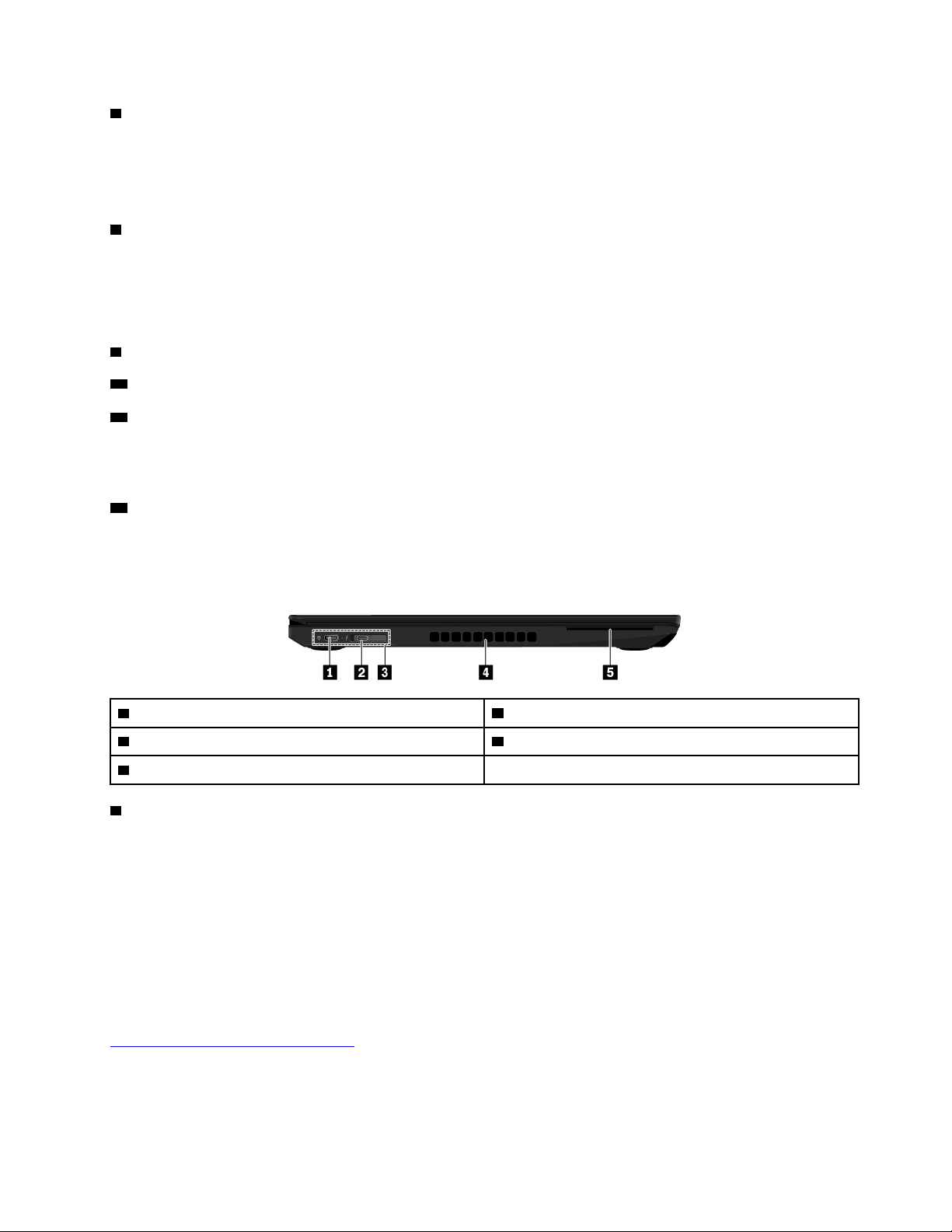
7 Позначка NFC (на певних моделях)
Near field communication (NFC) – це технологія безпровідного зв'язку високої частоти й малої
дальності. За допомогою NFC можна встановити радіозв'язок між комп'ютером та іншим пристроєм із
підтримкою NFC, що розташовані на відстані кількох сантиметрів. Додаткову інформацію див. в
розділі "Використання пристроїв NFC" на сторінці 32.
8 Пристрій зчитування відбитків пальців (на певних моделях)
Автентифікація за відбитками пальців забезпечує для користувачів простий і безпечний вхід у систему
за допомогою пов'язання відбитків пальців із паролем. Додаткову інформацію див. в розділі
"Використання пристрою для зчитування відбитків пальців" на сторінці 59.
Вказівний пристрій ThinkPad
9 Кнопки TrackPoint
10 Трекпад
11 Вказівник TrackPoint
®
Комп'ютер обладнано унікальним вказівним пристроєм ThinkPad Lenovo. Додаткову інформацію див.
в розділі "Використання вказівного пристрою ThinkPad" на сторінці 22.
12 Мультисенсорний екран (на певних моделях)
За допомогою мультисенсорного екрана можна керувати комп'ютером, використовуючи прості
жести. Додаткову інформацію див. в розділі "Використання мультисенсорного екрана" на сторінці 18.
Вид зліва
1 Роз'єм USB-C™ 2 Роз'єм USB-C (сумісний із Thunderbolt™ 3)
3 Роз'єм док-станції 4 Решітка вентилятора
5 Гніздо смарт-картки (на певних моделях)
1 Роз'єм USB-C
Роз'єм USB-C або роз'єм живлення на комп'ютері підтримує стандарт USB Type-C™. Під'єднавши
відповідний кабель USB-C, цей роз'єм можна використовувати для передавання даних, заряджання
пристрою або підключення комп'ютера до зовнішніх дисплеїв.
Роз'єм USB-C також використовують як роз'єм живлення. Використовуйте адаптер живлення та шнур
живлення USB-C з комплекту постачання, щоб під'єднати комп'ютер до джерела живлення змінного
струму через роз'єм USB-C.
Компанія Lenovo пропонує різне приладдя з роз'ємом USB-C, яке дає змогу розширити функціональні
можливості комп'ютера. Додаткову інформацію можна знайти тут:
https://www.lenovo.com/accessories
Примітка: Якщо рівень заряду акумулятора нижче 10 %, приладдя USB-C, підключене до роз'єму
USB-C, може працювати неналежним чином.
Глава 1. Огляд продукту 3
Page 22
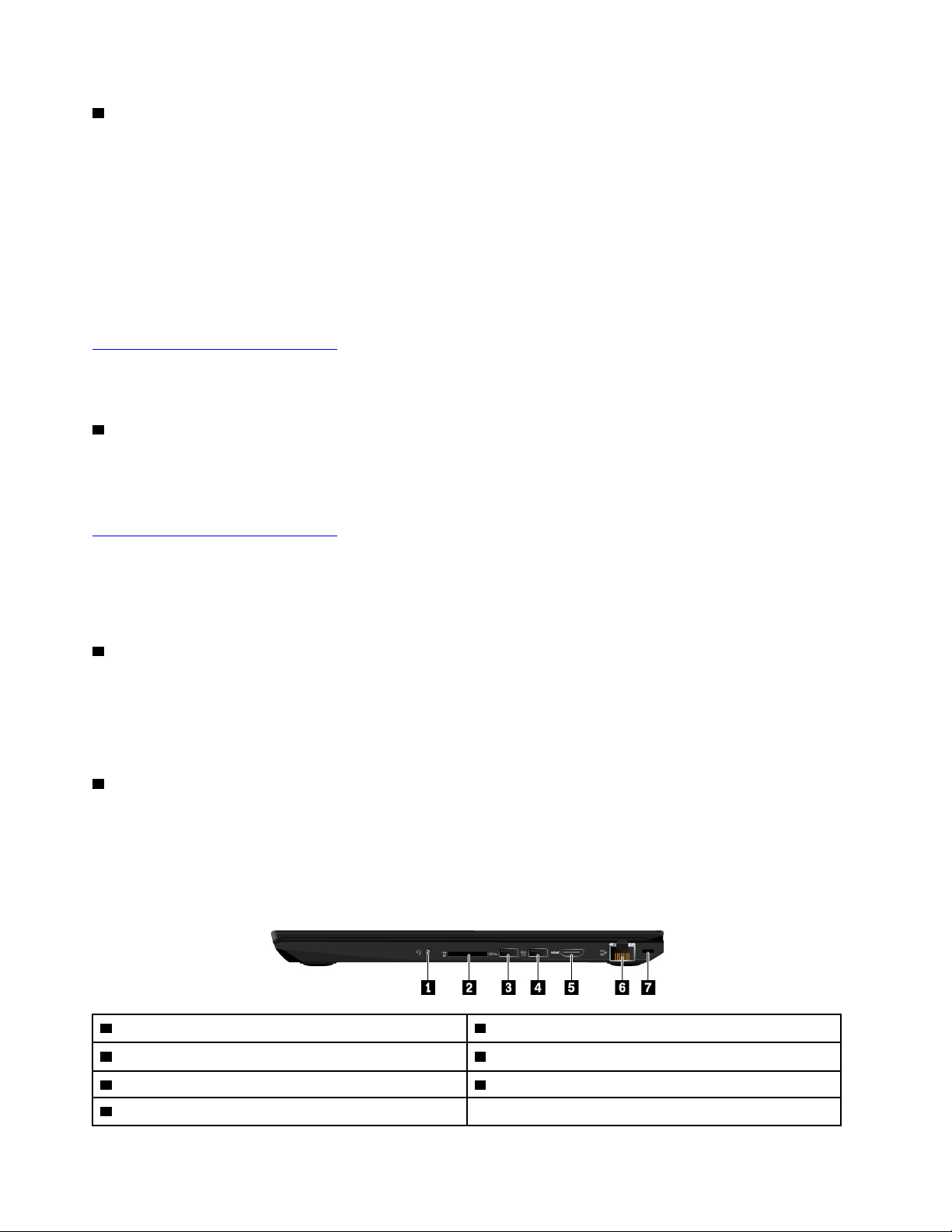
2 Роз'єм USB-C (сумісний із Thunderbolt 3)
Роз'єм USB-C на комп'ютері підтримує стандарт USB Type-C та технологію Thunderbolt 3. Під'єднавши
відповідний кабель USB-C, цей роз'єм можна використовувати для передавання даних, заряджання
пристрою або підключення комп'ютера до зовнішніх дисплеїв.
Роз'єм USB-C також використовують як роз'єм живлення. Використовуйте адаптер живлення та шнур
живлення USB-C з комплекту постачання, щоб під'єднати комп'ютер до джерела живлення змінного
струму через роз'єм USB-C.
Компанія Lenovo пропонує різне приладдя з роз'ємом USB-C, яке дає змогу розширити функціональні
можливості комп'ютера. Додаткову інформацію можна знайти тут:
https://www.lenovo.com/accessories
Примітка: Якщо рівень заряду акумулятора нижче 10 %, приладдя USB-C, підключене до роз'єму
USB-C, може працювати неналежним чином.
3 Роз'єм док-станції
Ви можете підключити комп'ютер до підтримуваної док-станції, щоб розширити його можливості.
Додаткову інформацію див. в розділі "Під'єднання комп'ютера до док-станції" на сторінці 44. Ваш
комп'ютер підтримує наведені нижче док-станції, які за потреби можна придбати на сторінці:
https://www.lenovo.com/accessories
• ThinkPad Basic Docking Station
• ThinkPad Pro Docking Station
• ThinkPad Ultra Docking Station
4 Решітка вентилятора
Решітка вентилятора та внутрішній вентилятор забезпечують циркуляцію повітря всередині
комп'ютера, що дає змогу належним чином охолоджувати його (особливо мікропроцесор).
Примітка: Щоб забезпечити належну циркуляцію повітря, не розміщуйте жодних предметів напроти
решітки вентилятора.
5 Гніздо смарт-картки (на певних моделях)
Смарт-картки використовуються для автентифікації, зберігання даних і обробки програм. У великих
організаціях смарт-картки також можуть забезпечити надійну безпечну автентифікацію під час
єдиного входу (SSO). Додаткову інформацію див. в розділі "Використання флеш-картки або смарткартки" на сторінці 35.
Вид справа
1 Аудіороз'єм 2 Роз’єм для флеш-картки
3 Роз'єм USB 3.1 Gen 1 4 Роз'єм Always On USB 3.1 Gen 1
5 Роз'єм HDMI™ 6 Роз'єм Ethernet
7 Роз'єм для захисного замка
4 Посібник користувача T580 і P52s
Page 23
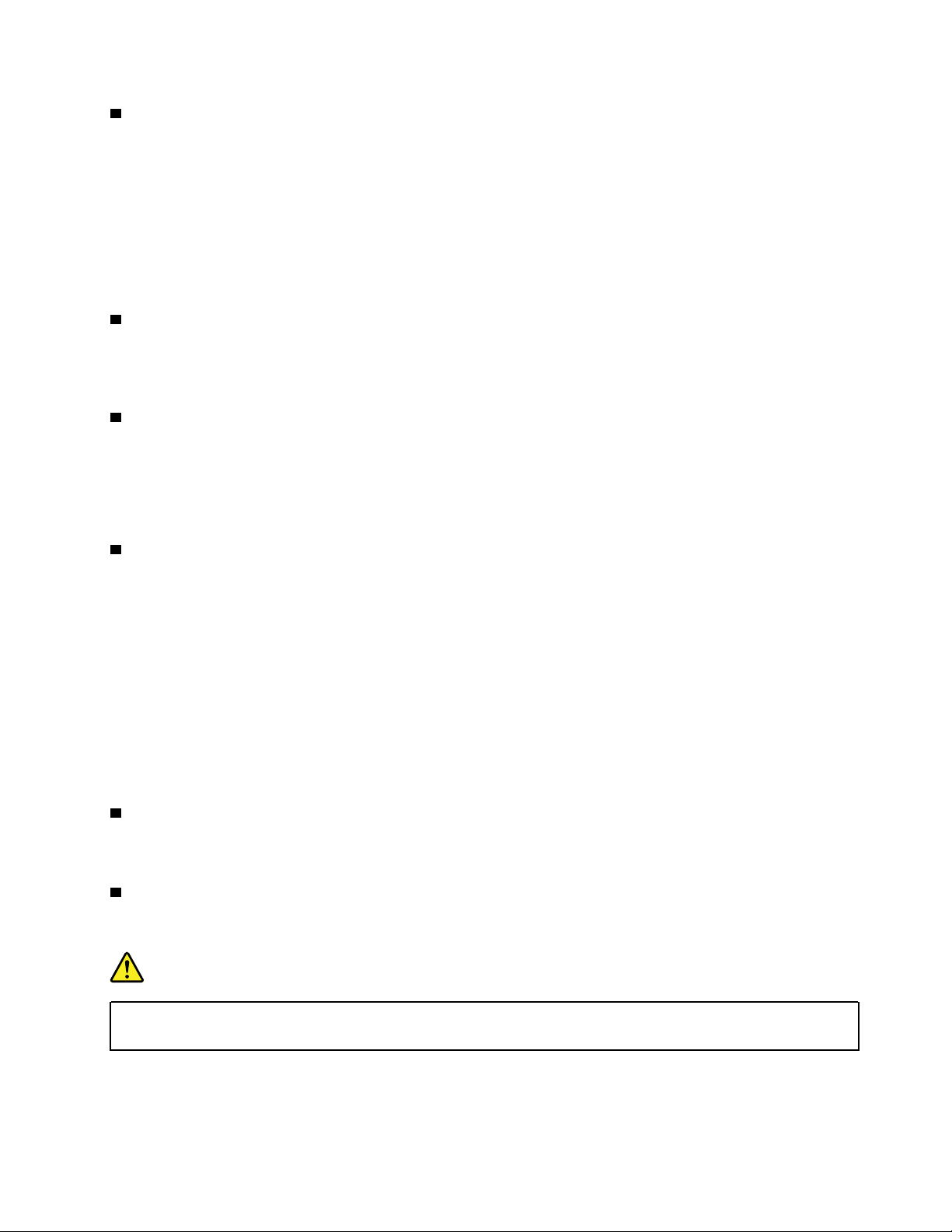
1 Аудіороз'єм
Щоб відтворювати звуки з комп'ютера, підключіть до аудіороз'єму навушники або гарнітуру з 4полюсним штекером, що має діаметр 3,5 мм.
Якщо ви використовуєте гарнітуру з функціональним перемикачем, не натискайте його під час
використання гарнітури. Якщо натиснути перемикач, мікрофон гарнітури вимкнеться, а замість нього
ввімкнуться інтегровані мікрофони на комп'ютері.
Примітка: Аудіороз'єм не можна використовувати для підключення звичайних мікрофонів. Додаткову
інформацію див. в розділі "Використання аудіофункціями" на сторінці 33.
2 Роз’єм для флеш-картки
Флеш-картку можна вставити у відповідний роз'єм, щоб отримати доступ до збережених на ній даних
або зберегти на ній нові. Додаткову інформацію див. в розділі "Використання флеш-картки або смарткартки" на сторінці 35.
3 Роз'єм USB 3.1 Gen 1
Роз'єми USB 3.0 Gen 1 призначені для підключення пристроїв, сумісних із USB, як-от USB-клавіатура,
USB-миша, USB-накопичувач або USB-принтер.
Увага: Кабель USB необхідно вставляти в цей роз'єм позначкою USB догори. Інакше можна
пошкодити роз'єм.
4 Роз'єм Always On USB 3.1 Gen 1
Щоб заряджати USB-сумісні пристрої, коли комп'ютер вимкнуто, у режимі сну або в режимі глибокого
сну, увімкніть функцію Always On USB на комп'ютері.
Щоб налаштувати функцію Always On USB, виконайте такі дії.
1. Запустіть програму Lenovo Vantage. Див. "Доступ до програм Lenovo" на сторінці 14.
2. Виберіть Настройки устаткування ➙ Живлення.
3. Перейдіть до розділу Always On USB та дотримуйтесь інструкцій на екрані, щоб установити
необхідні параметри.
Примітка: Роз'єм Always On USB 3.1 Gen 1 не працює, якщо клацнути Заряджання в режимі сну та
комп'ютер вимкнутий від джерела живлення змінного струму.
5 Роз'єм High-Definition Multimedia Interface (HDMI)
Роз'єм HDMI – це цифровий аудіо- та відеоінтерфейс. Він дає змогу підключити комп'ютер до
сумісного цифрового аудіопристрою або відеомонітора, як-от телевізор високої чіткості (HDTV).
6 Роз'єм Ethernet
Через роз'єм Ethernet комп'ютер підключається до локальної мережі (LAN).
НЕБЕЗПЕЧНО
Щоб уникнути ризику ураження електричним струмом, не підключайте телефонний кабель до
роз'єму Ethernet. До цього роз'єму можна під'єднати лише кабель Ethernet.
Роз'єм Ethernet має два індикатори стану мережі. Якщо горить індикатор зеленого кольору,
комп'ютер підключено до локальної мережі. Якщо блимає індикатор жовтого кольору, виконується
передача даних.
Глава 1. Огляд продукту 5
Page 24
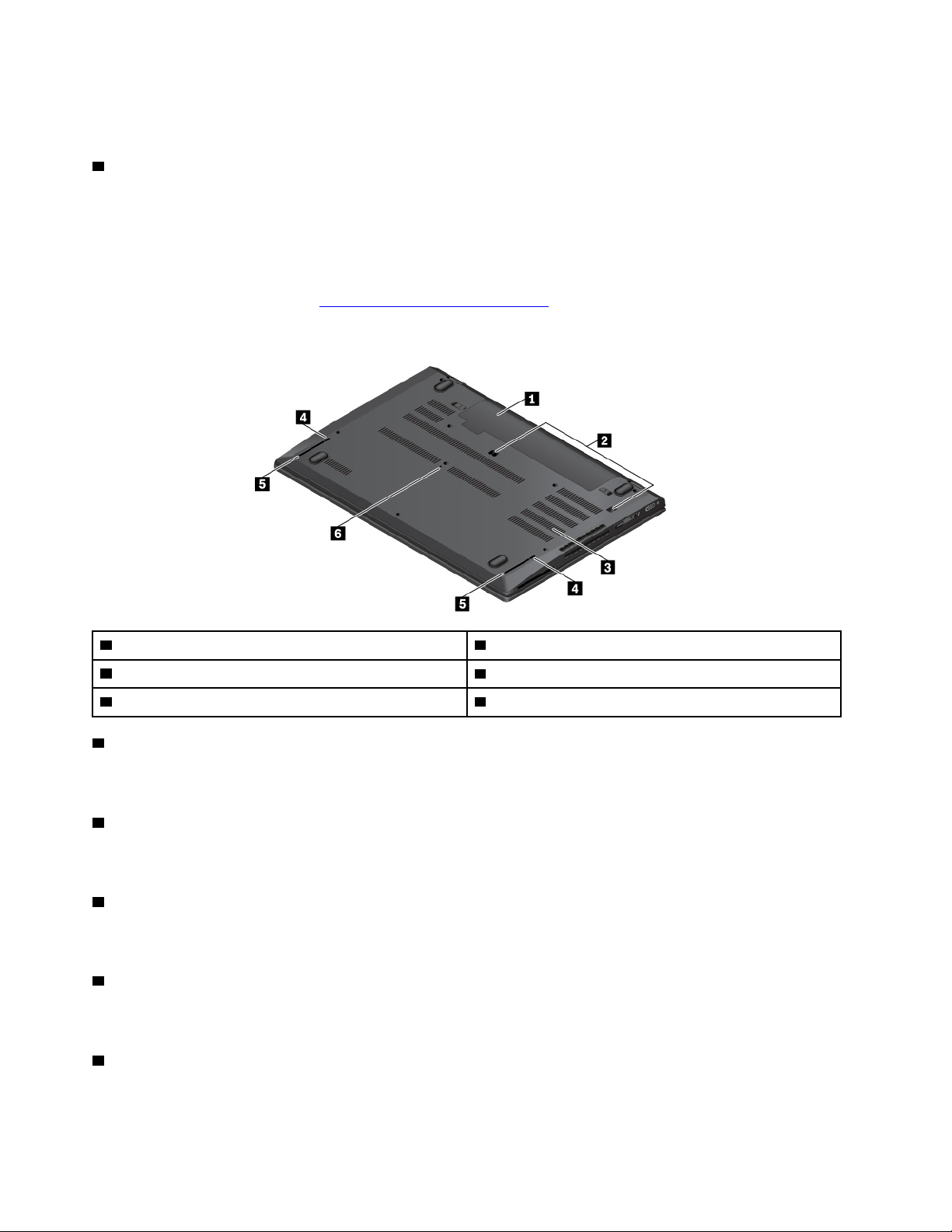
Примітка: Якщо комп'ютер під'єднано до док-станції, використовуйте роз'єм Ethernet на док-станції,
а не на комп'ютері.
7 Роз'єм для захисного замка
Щоб запобігти крадіжці комп'ютера, прикріпіть його до столу або іншої конструкції за допомогою
троса із захисним замком, що вставляється в роз'єм для захисного замка комп'ютера.
Примітка: Відповідальність за вибір і застосування замка із захисною функцією несе користувач.
Компанія Lenovo не коментує, не оцінює роботу, якість і продуктивність замка та захисної функції, а
також не надає жодних гарантій стосовно них. Троси із замками для цього продукту можна придбати
на сайті Lenovo за посиланням
https://www.lenovoquickpick.com/.
Вид знизу
1 Знімний акумулятор 2 Отвори для кріплення док-станції
3 Решітка вентилятора 4 Дренажні отвори клавіатури
5 Динаміки
1 Знімний акумулятор
6 Отвір аварійного скидання
Якщо немає можливості підключити комп'ютер до джерела живлення змінного струму, він може
працювати від акумулятора.
2 Отвори для кріплення док-станції
Ви можете використовувати отвори для розташування док-станції, щоб закріпити підтримувану докстанцію та розширити можливості комп'ютера.
3 Решітка вентилятора
Решітка вентилятора та внутрішній вентилятор забезпечують циркуляцію повітря всередині
комп'ютера, що дає змогу належним чином охолоджувати його (особливо мікропроцесор).
4 Дренажні отвори клавіатури
Через дренажні отвори в клавіатурі може витікати рідина з комп'ютера, якщо ви випадково розлили
воду або напої на клавіатуру.
5 Динаміки
Комп'ютер обладнано парою стереодинаміків.
6
Посібник користувача T580 і P52s
Page 25
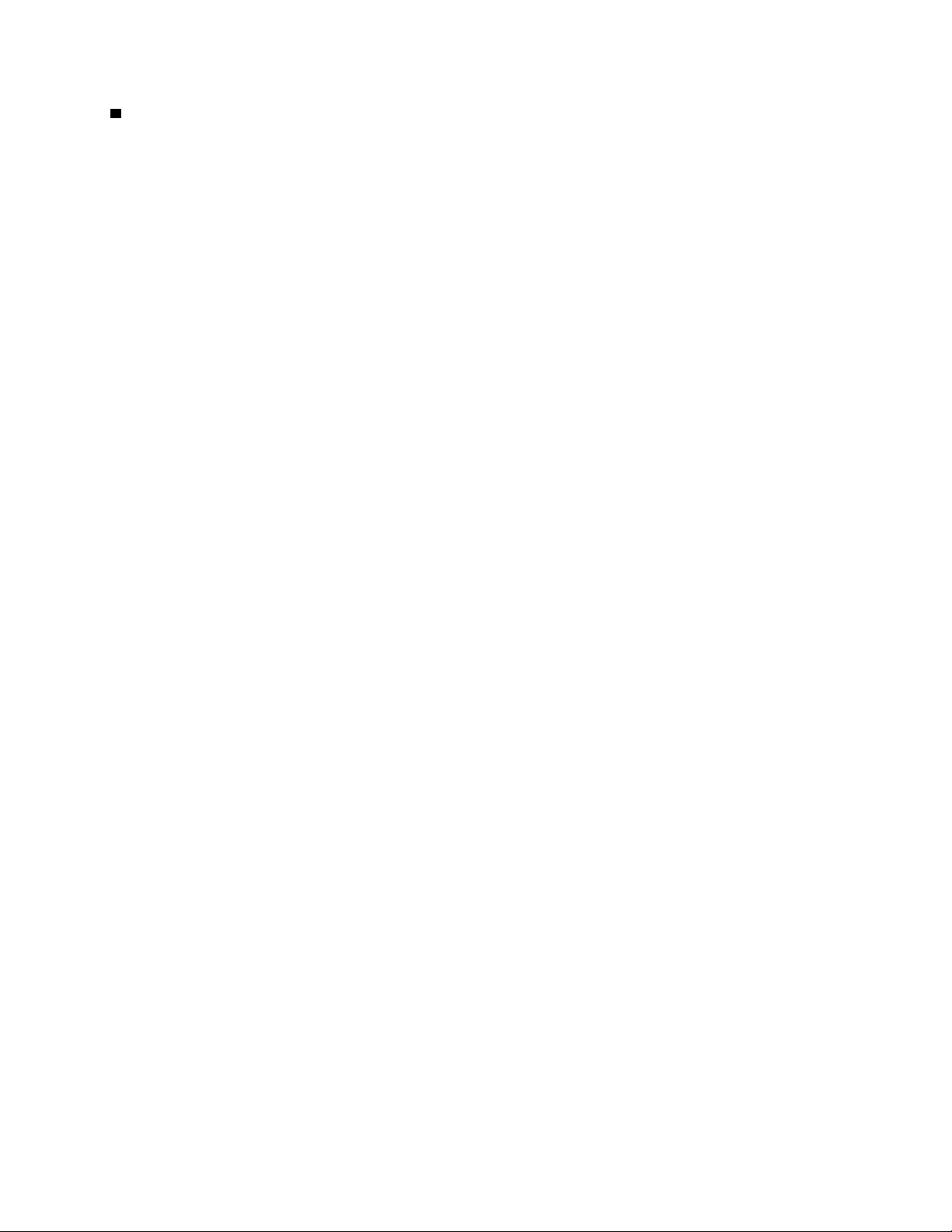
6 Отвір аварійного скидання
Якщо комп'ютер перестає відповідати та ви не можете вимкнути його, натиснувши кнопку живлення,
спочатку вийміть адаптер живлення змінного струму. Потім вставте випрямлену скріпку в отвір
аварійного скидання, щоб перезавантажити комп'ютер.
Індикатори стану
У цьому розділі наведено інформацію про пошук та ідентифікацію різних індикаторів стану
комп'ютера.
Глава 1. Огляд продукту 7
Page 26
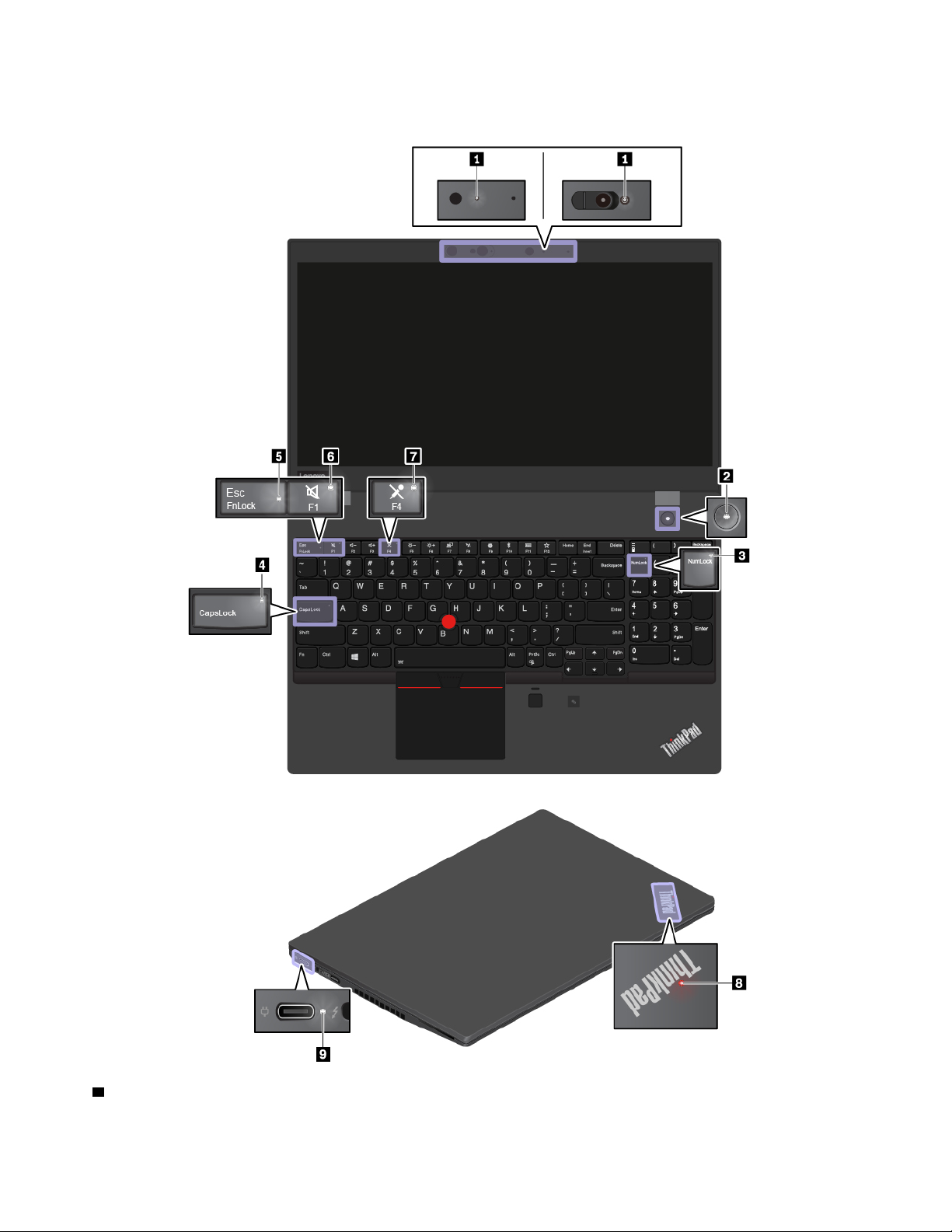
Примітка: Модель вашого комп'ютера може дещо відрізнятися від зображеної нижче.
1 Індикатор стану камери
Коли ввімкнуто камеру, світиться цей індикатор.
8
Посібник користувача T580 і P52s
Page 27
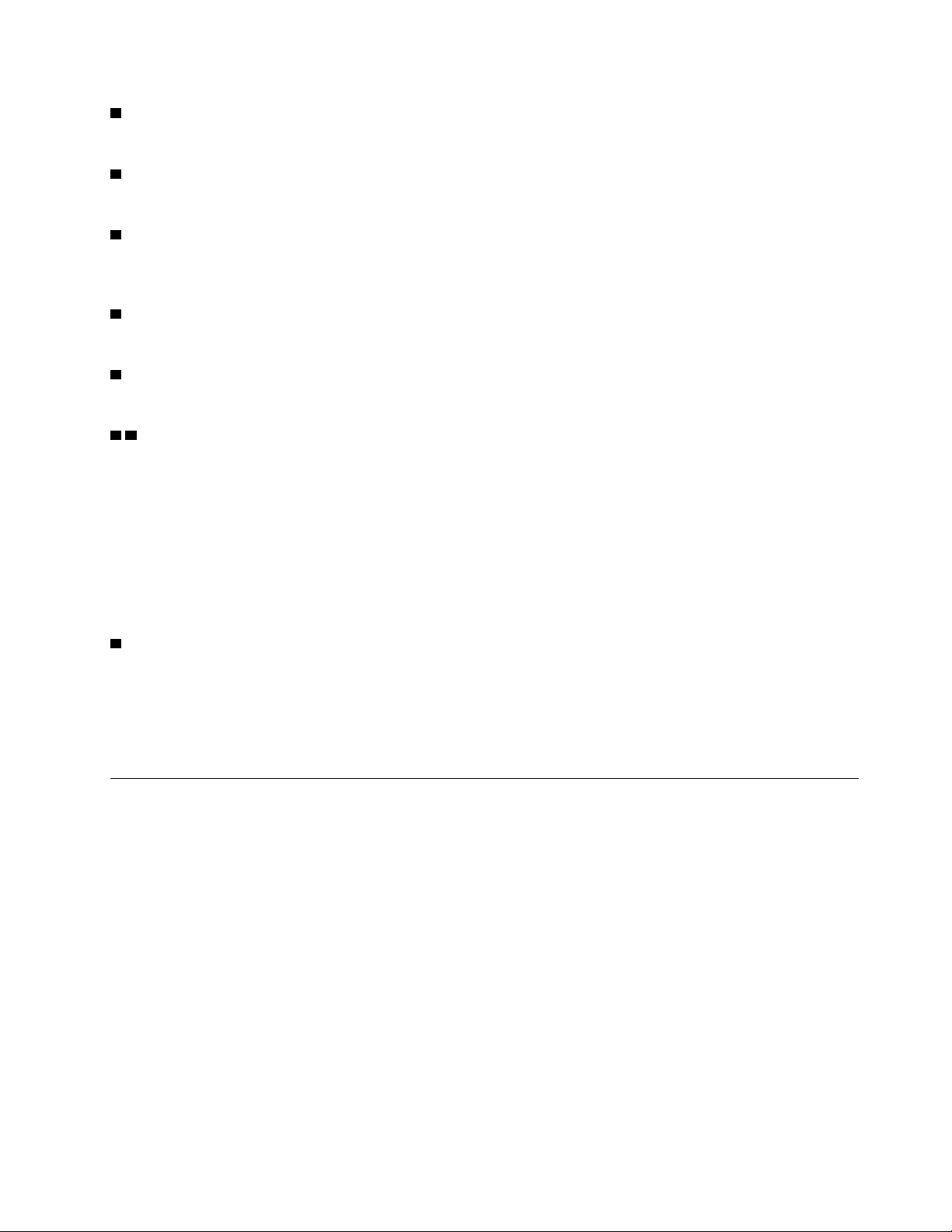
3 Індикатор Num Lock
Якщо цей індикатор світиться, ви можете вводити цифри з цифрової клавіатури.
4 Індикатор Caps Lock
Якщо цей індикатор світиться, можна вводити великі літери, натискаючи клавіші з буквами.
5 Індикатор Fn Lock
Цей індикатор показує стан функції Fn Lock. Додаткову інформацію див. в розділі "Використання
спеціальних клавіш" на сторінці 20.
6 Індикатор беззвучного режиму динаміків
Якщо цей індикатор світиться, динаміки вимкнуто.
7 Індикатор беззвучного режиму мікрофона
Якщо цей індикатор світиться, мікрофони вимкнуто.
2 8 Індикатори стану системи
Індикатор на логотипі ThinkPad, що розташований на кришці комп'ютера, та індикатор кнопки
живлення указують на стан системи комп'ютера.
• Блимає тричі. Комп'ютер підключено до джерела живлення.
• Світиться. Комп'ютер увімкнуто (працює у звичайному режимі).
• Не світиться. Комп'ютер вимкнуто або переведено в режим глибокого сну.
• Швидко блимає. Комп'ютер переходить у режим сну або глибокого сну.
• Повільно блимає. Комп'ютер переведено в режим сну.
9 Індикатор стану змінного струму
Цей індикатор показує стан живлення від мережі змінного струму та акумулятора комп'ютера.
• Білий. Підключено до мережі змінного струму (заряд акумулятора 90–100 %).
• Жовтий. Підключено до мережі змінного струму (заряд акумулятора 0–90 %).
• Вимкнуто. Не підключено до мережі змінного струму.
Важлива інформація про продукт
У цьому розділі повідомляється, як знайти такі відомості.
• Відомості про тип системи й модель комп'ютера
• Інформація щодо ідентифікатора FCC та номера сертифіката IC
• Інформація про операційні системи Windows
Відомості про тип системи й модель комп'ютера
Коли ви звертаєтеся в компанію Lenovo по допомогу, повідомте технічному спеціалісту тип системи й
модель. Це дасть йому змогу ідентифікувати ваш комп'ютер і забезпечити швидше обслуговування.
На зображенні нижче показано, де знайти відомості щодо типу системи й моделі комп'ютера.
Глава 1. Огляд продукту 9
Page 28
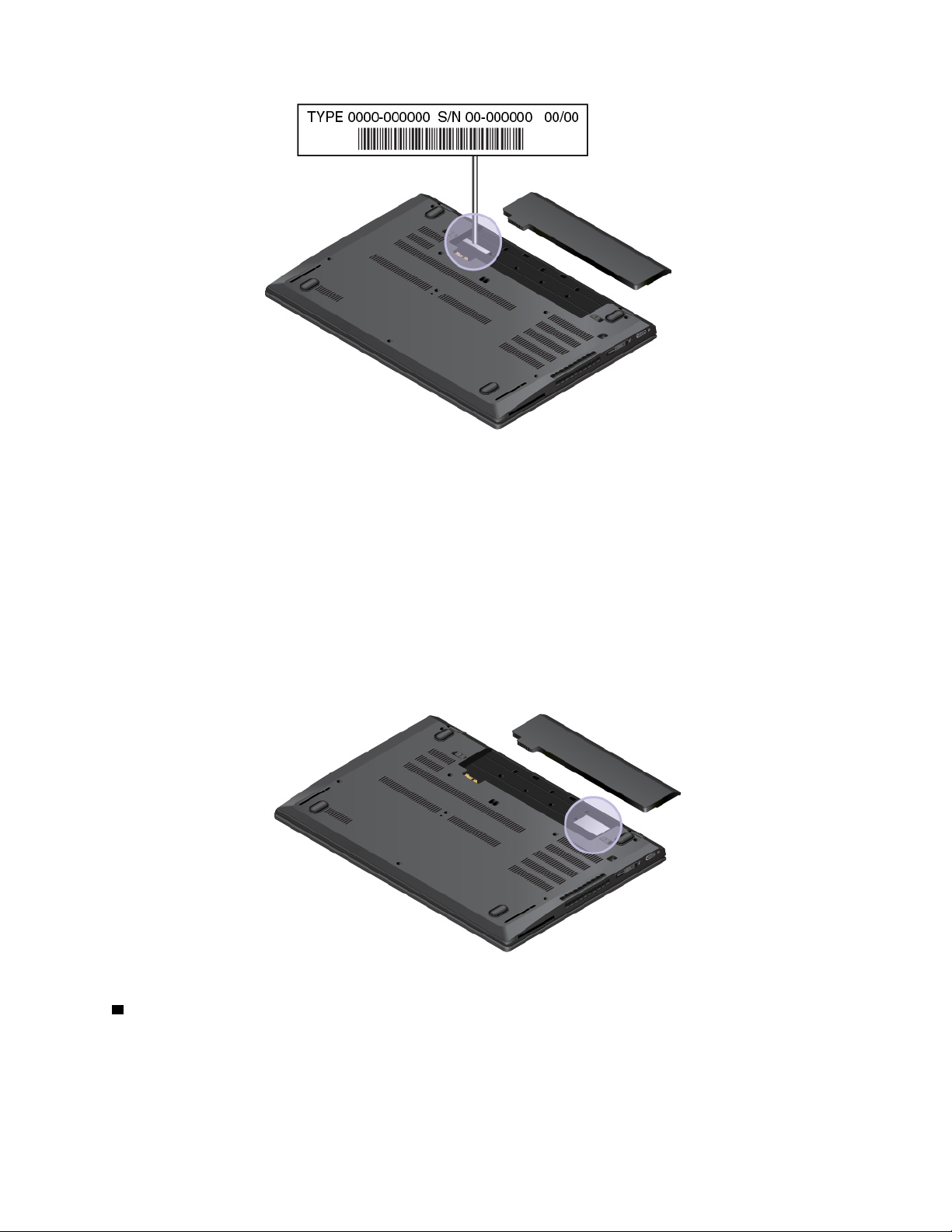
Ідентифікатор FCC й номер сертифіката IC
Інформацію про сертифікацію FCC й IC наведено на паспортній табличці комп'ютера, як показано на
ілюстрації нижче.
Примітка: Модель вашого комп'ютера може дещо відрізнятися від зображеної на ілюстрації нижче.
• Для модуля безпровідного зв'язку, попередньо встановленого компанією Lenovo, на цій етикетці
вказано фактичний ідентифікатор FCC й номер сертифіката IC.
Примітка: Не виймайте й не замінюйте попередньо встановлений модуль безпровідного зв'язку
самостійно. З приводу заміни звертайтеся спочатку до сервісної служби Lenovo. Компанія Lenovo
не несе відповідальності за будь-які пошкодження, що виникли в результаті несанкціонованої
заміни компонентів.
• Для модуля безпровідної мережі WAN, який установлюється користувачем, етикетку з
ідентифікатором FCC й номером сертифіката IC прикріплено до модуля безпровідної мережі WAN
1 , установленого на комп'ютері. Щоб переглянути ідентифікатор FCC й номер сертифіката IC, слід
від'єднати нижню кришку комп'ютера. Інструкції див. в розділі "Заміна безпровідної картки WAN" на
сторінці 123.
10
Посібник користувача T580 і P52s
Page 29
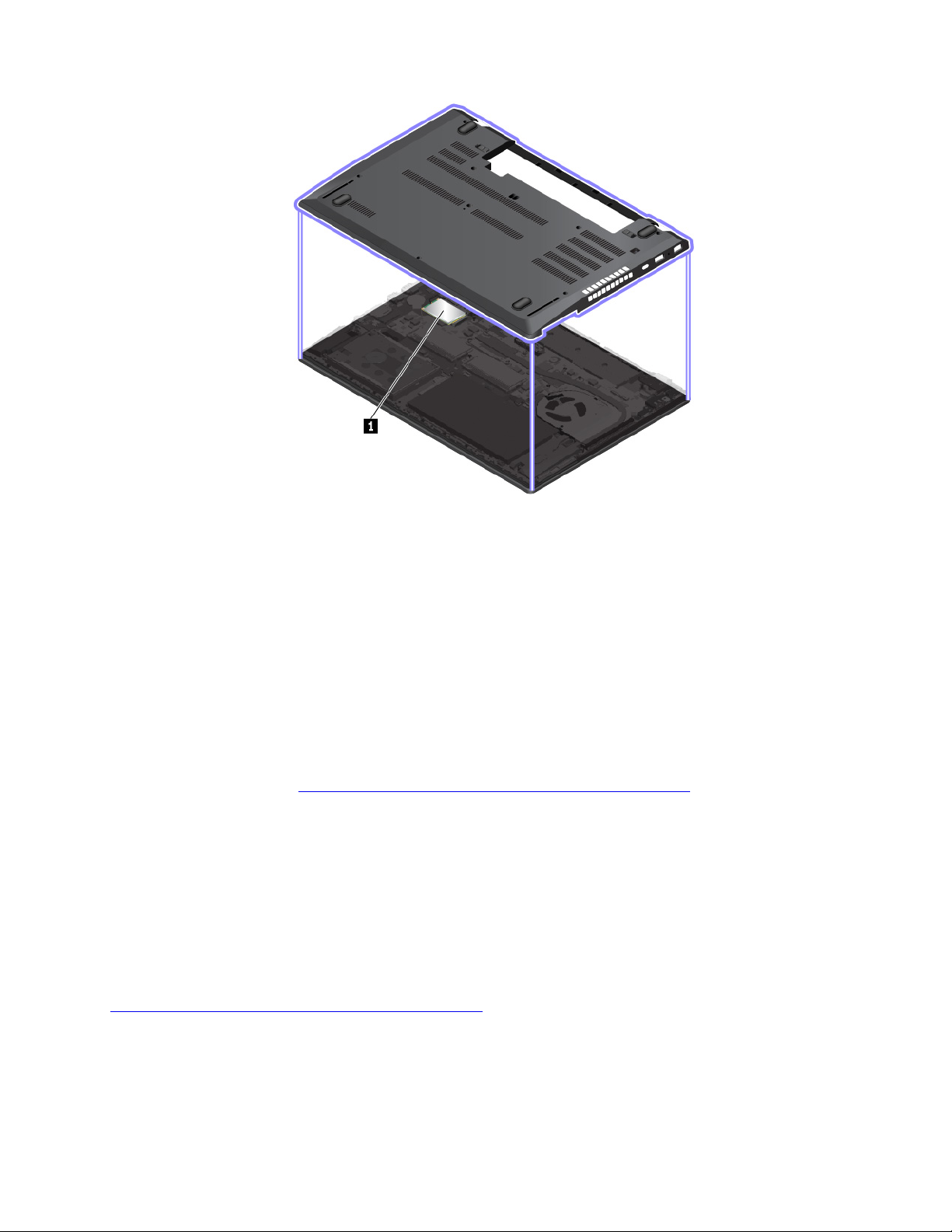
Примітка: Якщо модуль безпровідного зв'язку встановлює користувач, має використовуватися
лише дозволений компанією Lenovo модуль, спеціально протестований для цієї моделі комп'ютера.
Інакше після ввімкнення комп'ютер почне подавати послідовність звукових сигналів із кодом
помилки.
Етикетки операційних систем Windows
Етикетка Windows® 10 Genuine Microsoft® . На вашому комп'ютері може бути наклеєна етикетка
"Genuine Microsoft" залежно від таких факторів.
• географічне розташування;
• дата виготовлення комп'ютера;
• попередньо інстальована версія Windows 10.
Перейдіть за посиланням
типи етикеток "Genuine Microsoft".
• У Китаї етикетка "Genuine Microsoft" має бути на всіх комп'ютерах, де попередньо інстальована
будь-яка версія Windows 10.
• В інших країнах і регіонах етикетка "Genuine Microsoft" потрібна лише для комп'ютерів із
ліцензованою ОС Windows 10 Pro.
Відсутність етикетки Genuine Microsoft не означає, що попередньо інстальована версія Windows не
ліцензована. Докладні відомості про те, чи є попередньо інстальований продукт Windows
оригінальним, містяться в наданій корпорацією Microsoft інформації за посиланням.
https://www.microsoft.com/en-us/howtotell/default.aspx
Немає зовнішніх візуальних індикаторів коду продукту або версії Windows, для якої комп'ютер має
ліцензію. Замість цього код продукту записано в мікропрограмі комп'ютера. Щоразу, коли
інсталюється продукт Windows 10, програма інсталяції перевіряє мікропрограму комп'ютера для
отримання дійсного коду продукту, потрібного для завершення активації.
https://www.microsoft.com/en-us/howtotell/Hardware.aspx, щоб переглянути різні
Глава 1. Огляд продукту 11
Page 30
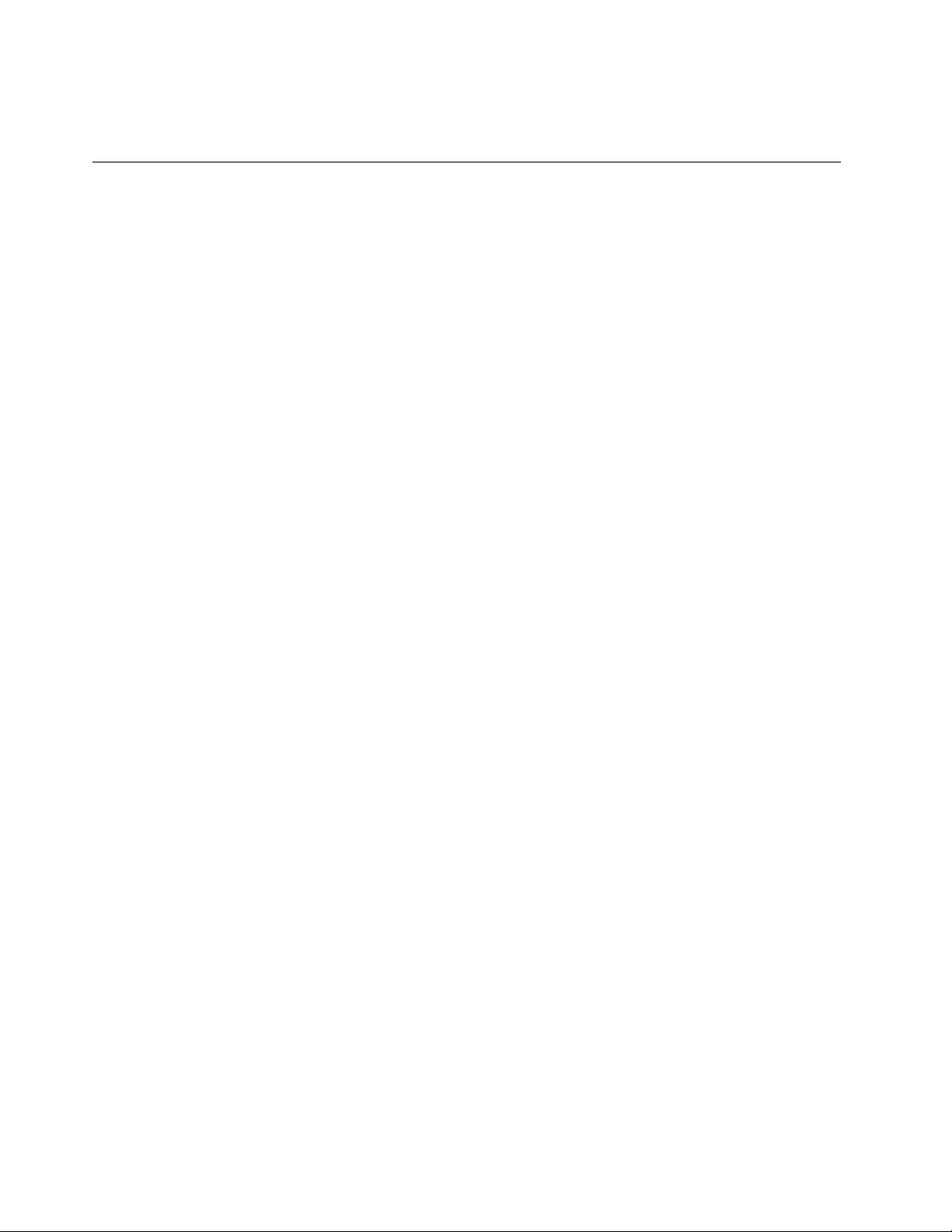
У деяких випадках попередня версія Windows може бути попередньо інстальована відповідно до прав
на використання попередніх ліцензій Windows 10 Pro.
Функції комп'ютера
У цьому розділі стисло описано функції різних моделей. Деякі функції можуть бути доступні тільки в
конкретних моделях.
Мікропроцесор
Щоб переглянути дані про мікропроцесор комп'ютера, клацніть правою кнопкою миші кнопку Пуск, а
потім виберіть Система.
Пам'ять
• Малоконтурний двосторонній блок пам'яті (SODIMM) з подвійною швидкістю передачі даних 4
(DDR4), до 32 ГБ
Накопичувач
• Форм-фактор 2,5 дюйма, жорсткий диск 7 мм (на певних моделях)
• Твердотільний диск Serial Advanced Technology Attachment (SATA), форм-фактор 2,5 дюйма, висота
7 мм (на певних моделях).
• Твердотільний диск M.2 (на певних моделях)
– Твердотільний диск M.2 2280 з адаптером (установлено у відсік накопичувача)
– Твердотільний диск M.2 2242 з технологією Intel
безпровідної мережі WAN)
– Твердотільний диск M.2 2242 без технології Intel Optane (установлено в роз'ємі для картки
безпровідної мережі WAN)
®
Optane™ (установлено в роз'ємі для картки
Екран
• Елементи регулювання яскравості
• Кольоровий екран із технологією IPS або TN
• Діагональ екрана. 396,2 мм
• Роздільна здатність екрана. 1920 x 1080 або 3840 x 2160 пікселів
• Технологія мультисенсорного екрана (на деяких моделях)
Клавіатура
• Клавіатура із 6 рядами клавіш (стандартна або з підсвічуванням)
• Функціональні клавіші
• Цифрова клавіатура
• Указівний пристрій ThinkPad (указівний пристрій TrackPoint і трекпад із кнопками)
Роз'єми й отвори
• Роз'єм Always On USB 3.1 Gen 1
• Аудіороз'єм
• Роз'єм Ethernet
• Роз'єм HDMI
• Роз'єм для флеш-картки
12
Посібник користувача T580 і P52s
Page 31

• Роз'єм для карток Nano-SIM, розміщений усередині батарейного відсіку (на певних моделях)
• Роз'єм для смарт-картки (на певних моделях)
• Два роз'єми USB-C (один з них сумісний з інтерфейсом Thunderbolt 3)
• Роз'єм USB 3.1 Gen 1
Функції безпеки
• Функція розпізнавання обличчя (доступна в моделях з інфрачервоною камерою)
• Звичайна камера з ThinkShutter (на певних моделях)
• Пристрій для зчитування відбитків пальців (на певних моделях)
• Пароль
• Роз'єм для захисного замка
• Модуль довіреної платформи (TPM)
Функції безпровідного зв'язку
• Bluetooth
• NFC (на певних моделях)
• Безпровідна локальна мережа
• Безпровідна глобальна мережа WAN (на певних моделях)
• Супутниковий приймач системи глобального позиціонування (GPS) (доступний для моделей із
безпровідною мережею WAN)
Інше
• Звичайна або інфрачервона камера (на певних моделях)
• Мікрофони
Зауваження щодо швидкості передавання даних за допомогою USB
Залежно від багатьох факторів, зокрема потужності процесора хоста й периферійних пристроїв,
атрибутів файлів та інших факторів, пов'язаних із конфігурацією системи та операційними системами,
фактична швидкість передавання даних через різні роз'єми USB на цьому пристрої відрізнятиметься
та може бути меншою за вказану нижче швидкість для кожного відповідного пристрою.
Пристрій USB Швидкість передавання даних (Гбіт/с)
3.1 Gen 1
3.1 Gen 2
3.2 20
5
10
Технічні характеристики комп'ютера
Розмір
• Ширина: 365,8 мм
• Глибина: 252,8 мм
• Товщина: від 19,95 до 20,2 мм
Глава 1. Огляд продукту 13
Page 32

Максимальна тепловіддача (залежить від моделі)
• 45 Вт (154 БТЕ/год)
• 65 Вт (222 БТЕ/год)
Джерело живлення (адаптер змінного струму)
• Вхід синусоїдального струму 50–60 Гц
• Номінальні параметри входу адаптера змінного струму. 100–240 В~, 50–60 Гц
Умови експлуатації
Максимальна висота над рівнем моря (без підпору повітря)
• 3048 м
Температура
• На висоті до 2438 м
– Робоча: від 5 до 35 °C
– Зберігання та транспортування: від 5 до 43 °C
• На висоті понад 2438 м
– Максимальна робоча температура для умов без підпору повітря: 31,3 °C
Примітка: Коли ви заряджаєте акумулятор, його температура має бути не менше 10 °C.
Відносна вологість
• Робоча: 8–95% при температурі 23°C за вологим термометром
• Зберігання та транспортування: від 5 до 95 % при температурі 27 °C за вологим термометром
За можливості розмістіть комп'ютер у добре вентильованому сухому місці, захищеному від сонячних
променів.
Увага:
• Тримайте комп'ютер подалі від електричних приладів, як-от електровентиляторів, радіо,
кондиціонерів і мікрохвильових печей. Сильні магнітні поля, що утворюються цими пристроями,
можуть пошкодити монітор і дані на внутрішньому диску комп'ютера.
• На ставте напої на комп'ютер, підключені пристрої або поблизу них. Якщо на комп'ютер або
підключений пристрій проллється рідина, може статися коротке замикання або інше ушкодження.
• Не вживайте їжу та не паліть над клавіатурою. Частинки їжі або попелу можуть впасти на клавіатуру
та пошкодити її.
Програми Lenovo
Ваш комп'ютер постачається з програмами Lenovo, які допоможуть вам легко та безпечно працювати.
Доступ до програм Lenovo
Щоб отримати доступ до програм Lenovo на вашому комп'ютері, виконайте такі дії.
1. Відкрийте меню "Пуск" і знайдіть програму за її назвою.
2. Якщо ви не знайшли програму в списку програм, введіть її назву в полі пошуку.
14
Посібник користувача T580 і P52s
Page 33

Вступ до програм Lenovo
У цьому розділі наведено коротку інформацію про програми Lenovo. Примітка. Залежно від моделі
комп'ютера деякі програми можуть бути недоступними.
Доступні програми можуть бути змінені без попередження. Щоб дізнатись більше про програми та
інші рішення обчислення від компанії Lenovo, перейдіть за посиланням.
https://support.lenovo.com
Hotkey Features Integration Це програмне забезпечення дає змогу використовувати спеціальні клавіши
F1–F12 на комп'ютері. Наприклад, коли натискається клавіша або кнопка
вимкнення мікрофона, мікрофон переходить у стан беззвучного режиму.
Індикатор стану беззвучного режиму відображається на екрані, коли цей
стан змінюється.
Lenovo Vantage Найкращі функції та можливості комп'ютера мають бути легкодоступними
та зрозумілими. З Lenovo Vantage вони є саме такими.
Програма Lenovo Vantage дає змогу виконувати наведені нижче дії.
• Керування оновленнями, отримання останніх драйверів і постійне
оновлення програмного забезпечення на вашому комп'ютері.
• Захист від зловмисних мереж Wi-Fi.
• Оптимізація стану продуктивності комп'ютера та стеження за ним.
• Доступ до Посібника користувача, перевірка стану гарантії та перегляд
аксесуарів, налаштованих для вашого комп'ютера.
• Доступ до керівництв, форумів Lenovo та новин про технології, що
містяться в статтях і блогах із надійних джерел.
• Налаштування параметрів апаратного забезпечення.
• Створення Lenovo ID та керування ним.
Ця програма наповнена ексклюзивним вмістом Lenovo, який допоможе вам
дізнатися більше можливостей комп'ютера Lenovo.
Глава 1. Огляд продукту 15
Page 34

16 Посібник користувача T580 і P52s
Page 35

Глава 2. Використання комп'ютера
У цьому розділі наведено інформацію про різні функції комп'ютера та особливості користування ними.
Реєстрація комп'ютера
Під час реєстрації комп'ютера інформація про його власника вноситься до бази даних. Завдяки цьому
компанія Lenovo зможе зв'язатися з вами, якщо певні продукти буде вилучено з продажу або виникне
інша серйозна проблема. Крім того, у деяких регіонах користувачам, які зареєстрували свої пристрої,
надаються додаткові привілеї та послуги.
Зареєструвавши комп'ютер у базі даних компанії Lenovo, ви отримаєте вказані нижче переваги.
• Швидше обслуговування, якщо ви звернетеся до Lenovo по допомогу
• Автоматичні сповіщення про безкоштовне програмне забезпечення та спеціальні пропозиції
Щоб зареєструвати комп'ютер у базі даних компанії Lenovo, перейдіть на веб-сторінку
support.lenovo.com/productregistration
і дотримуйтесь інструкцій на екрані.
https://
Запитання й відповіді
У цьому розділі наведено поради, які допоможуть оптимізувати використання роботу з ноутбуками
ThinkPad.
Чи можна отримати Посібник користувача іншою мовою?
Щоб завантажити Посібник користувача іншою мовою, перейдіть на веб-сторінку
support.lenovo.com
Як отримати довідку щодо операційної системи Windows?
У довідковій інформаційній системі Windows міститься детальна інформація про використання
операційної системи Windows. Завдяки цьому ви зможете використовувати всі функціональні
можливості свого комп'ютера. Щоб отримати доступ до довідкової інформаційної системи Windows,
натисніть кнопку Пуск. У меню "Пуск" клацніть Отримати довідку. Крім того, за допомогою
особистого помічника Cortana
Як отримати доступ до панелі керування?
Натисніть кнопку Пуск, щоб відкрити меню "Пуск", а потім клацніть Система Windows ➙ Панель
керування.
Як вимкнути комп'ютер?
. Потім дотримуйтесь інструкцій на екрані.
®
можна шукати розділи довідки, програми, файли, параметри тощо.
https://
Відкрийте меню "Пуск", клацніть
Як розділити диск?
Щоб розділити диск на комп'ютері в операційній системі Windows, перейдіть за посиланням
support.lenovo.com/solutions/ht503851
Як ефективніше використовувати заряд акумулятора, перебуваючи в дорозі?
• Щоб дізнатися, як економити заряд або призупинити роботу, не виходячи з програм і не зберігаючи
файли, див. розділ "Режими енергозбереження" на сторінці 29.
© Copyright Lenovo 2018, 2019 17
Живлення, а потім виберіть Завершити роботу.
https://
.
Page 36

• Щоб досягти оптимального балансу між продуктивністю роботи й економією енергії, створіть і
застосовуйте відповідний план енергоспоживання. Див. "Керування зарядом акумулятора" на
сторінці 29.
• Якщо комп'ютер буде вимкнутим протягом тривалого часу, можна запобігти розряджанню
акумулятора, витягнувши його.
Як безпечно видалити дані, що зберігаються на внутрішньому диску?
• Перегляньте розділ Глава 5 "Безпека" на сторінці 55, щоб дізнатись, як захистити комп'ютер від
крадіжки та несанкціонованого використання.
• Перш ніж видалити дані на внутрішньому диску, перегляньте розділ "Видалення даних із диска" на
сторінці 61.
Як приєднати зовнішній дисплей?
• Перегляньте розділ "Використання зовнішнього дисплея" на сторінці 37.
• За допомогою функції розширення робочого столу можна переглядати вихідні дані на дисплеї
комп'ютера й на зовнішньому дисплеї.
Як підключити або замінити пристрій?
Див. Глава 9 "Заміна обладнання" на сторінці 107, відповідний підрозділ.
Після тривалого використання комп'ютер працює повільніше. Що робити?
• Дотримуйтеся вказівок у розділі "Загальні поради щодо попередження проблем" на сторінці 83.
• Виконайте самостійну діагностику проблем за допомогою попередньо встановленого
діагностичного програмного забезпечення. Див. "Діагностика проблем" на сторінці 83.
• Перегляньте рішення для відновлення в розділі Глава 8 "Відомості про відновлення" на сторінці 103.
Надрукуйте наведені нижче розділи й тримайте їх поруч із комп'ютером на випадок, якщо не
буде доступу до електронного Посібника користувача.
• "Інсталяція операційної системи Windows 10" на сторінці 63
• "Комп'ютер не відповідає" на сторінці 84
• "Проблеми з живленням" на сторінці 98
Використання мультисенсорного екрана
У цьому розділі наведено інструкції з використання мультисенсорного екрана, який доступний на
деяких моделях.
Примiтки:
• Екран вашого комп'ютера може дещо відрізнятися від зображеного нижче.
• Залежно від того, якою програмою ви користуєтеся, деякі жести можуть бути недоступними.
Деякі найчастіше використовувані жести наведено в таблиці нижче.
18
Посібник користувача T580 і P52s
Page 37

Сенсорний жест (лише для
моделей із сенсорним
екраном)
Опис
Дотик. Торкніться.
Дія за допомогою миші. клацніть.
Функція. відкриття програми або виконання дії у відкритій програмі,
наприклад Копіювати, Зберегти або Видалити, залежно від програми.
Дотик. натисніть і утримуйте.
Дія за допомогою миші. клацніть правою кнопкою миші.
Функція. відкриття меню з кількома параметрами.
Дотик. Протягніть.
Дія за допомогою миші. покрутіть колесо миші, перемістіть смугу
прокручування або клацніть стрілку прокручування.
Функція. прокручування елементів, як-от списки, сторінки та фотографії.
Дотик. перетягніть елемент у потрібне місце.
Дія за допомогою миші. клацніть і, утримуючи об'єкт, перетягніть його.
Функція. переміщення об'єкта.
Дотик. зведіть два пальці, наблизивши їх один до одного.
Дія за допомогою миші. натиснувши клавішу Ctrl, прокручуйте коліщатко
миші назад.
Функція. зменшення.
Дотик. розведіть два пальці, віддаливши їх один від одного.
Дія за допомогою миші. натиснувши клавішу Ctrl, прокручуйте коліщатко
миші вперед.
Функція. збільшення.
Дотик. проведіть від правого краю екрана в напрямку до його центра.
Дія за допомогою миші. клацніть піктограму центру підтримки
в області
сповіщень Windows.
Функція. відкриття центру підтримки, щоб переглянути сповіщення та швидкі
дії.
Глава 2. Використання комп'ютера 19
Page 38

Сенсорний жест (лише для
моделей із сенсорним
екраном)
Опис
Дотик. проведіть від лівого краю екрана в напрямку до його центра.
Дія за допомогою миші. клацніть піктограму подання завдань
завдань.
Функція. перегляд усіх відкритих вікон у поданні завдань.
• Коротке проведення для повноекранної програми або коли комп'ютер
перебуває в режимі планшета
Дотик. швидко проведіть пальцем вниз від верхнього краю.
Дія за допомогою миші. перемістіть вказівник до верхнього краю екрана.
Функція. відображення прихованого рядка заголовка.
• Довге проведення, коли комп'ютер перебуває в режимі планшета
Дотик. проведіть зверху вниз.
Дія за допомогою миші. клацніть верхній край екрана та, утримуючи
кнопку натиснутою, перемістіть вказівник вниз, а потім відпустіть кнопку.
Функція. закриття поточної програми.
на панелі
Поради щодо використання мультисенсорного екрана
• Мультисенсорний екран — це скляна панель, покрита пластиковою плівкою. Не натискайте із
зусиллям на екран і не розташовуйте на ньому металеві предмети. Адже це може призвести до
пошкодження сенсорної панелі або до її несправної роботи.
• Не натискайте на екран нігтями, пальцями в рукавичках або предметами.
• Регулярно калібруйте точність відстеження пальця, щоб уникнути невідповідності.
Поради щодо очищення мультисенсорного екрана
• Перед очищенням мультисенсорного екрана вимикайте комп'ютер.
• Видаляйте пил і відбитки пальців із мультисенсорного екрана за допомогою сухої м'якої тканини
без ворсу або шматка гігроскопічної вати. Не використовуйте тканину, змочену в розчинниках.
• Обережно протріть екран у напрямку зверху вниз. Не натискайте на нього із зусиллям.
Використання спеціальних клавіш
Ваш комп'ютер обладнано кількома спеціальними клавішами, які допоможуть спростити роботу та
зробити її ефективнішою.
20
Посібник користувача T580 і P52s
Page 39

1 Цифрова клавіатура
Цифрова клавіатура допомагає швидко вводити цифри.
2 Клавіша з логотипом Windows
Натисніть клавішу з логотипом Windows, щоб відкрити меню "Пуск". Інформацію про використання
клавіші Windows у комбінації з іншими клавішами див. в довідковій інформаційній системі Windows.
3 4 Клавіша Fn і функціональні клавіші
Налаштувати клавішу Fn і функціональні клавіші можна таким способом.
1. Перейдіть на панель керування, а потім змініть подання з "Категорія" на"Великі піктограми" або
"Дрібні піктограми".
2. Натисніть Lenovo – Диспетчер клавіатури, і з'явиться вікно "Диспетчер клавіатури".
3. Виберіть необхідні параметри.
•
+ Перемикайте функцію клавіші між стандартною функцією F1–F12 і спеціальною
функцією, надрукованою як піктограма на кожній клавіші. Якщо індикатор Fn Lock вимкнуто, можна
використовувати функцію за замовчуванням. Функцію за замовчуванням можна змінити у вікні
"Параметри клавіатури".
•
Увімкнення або вимкнення звуку в динаміках.
Якщо вимкнути звук і комп'ютер, звук залишиться вимкнутим після ввімкнення комп'ютера. Щоб
увімкнути звук, натисніть
•
•
•
•
•
Зменшення гучності в динаміках.
Збільшення гучності в динаміках.
Увімкнення або вимкнення звуку мікрофона.
Зменшення яскравості екрана комп'ютера.
Збільшення яскравості екрана комп'ютера.
або .
• Керування зовнішніми дисплеями.
•
•
Увімкнення або вимкнення вбудованих функцій безпровідного зв'язку.
Відкриття вікна "Параметри".
•
Увімкнення або вимкнення вбудованих функцій Bluetooth.
Глава 2. Використання комп'ютера 21
Page 40

• Відкриття сторінки налаштування клавіатури.
•
Виклик самостійно визначеної функції.
Щоб визначити чи змінити дію для клавіші F12, виконайте наведені нижче дії.
1. Відкрийте Lenovo Vantage. Див. "Доступ до програм Lenovo" на сторінці 14.
2. Клацніть Настройки устаткування, а потім виберіть Ввід.
3. Знайдіть розділ Клавіатура. визначена користувачем клавіша та дотримуйтесь інструкцій на
екрані, щоб завершити налаштування.
На цій сторінці налаштувань можна визначити різні функції для комбінацій клавіш із F12, наприклад
Shift+F12, Alt+F12 або Ctrl+F12.
Сполучення клавіш
•
•
•
+ . Відкриття калькулятора.
+ . Переведення комп'ютера в режим сну.
+ . Відкриття програми "Ножиці".
• Fn+пробіл. Якщо комп'ютер підтримує підсвічування клавіатури, клацайте Fn+пробіл, щоб
перемикатися між різними станами підсвічування.
• Fn+B. Ця комбінація клавіш має ту ж функцію, що й клавіша Break на звичайній зовнішній клавіатурі.
• Fn+K. Ця комбінація клавіш має ту ж функцію, що й клавіша ScrLK або Scroll Lock на звичайній
зовнішній клавіатурі.
• Fn+P. Ця комбінація клавіш має ту ж функцію, що й клавіша Pause на звичайній зовнішній
клавіатурі.
• Fn+S. Ця комбінація клавіш має ту ж функцію, що й клавіша SysRq на звичайній зовнішній
клавіатурі.
• Fn+4. Натисніть Fn+4, щоб перевести комп'ютер у режим сну. Щоб вивести комп'ютер із режиму
сну, натисніть кнопку живлення або клавішу Fn.
• Fn+стрілка ліворуч. Ця комбінація клавіш має ту ж функцію, що й клавіша Home.
• Fn+стрілка праворуч. Ця комбінація клавіш має ту ж функцію, що й клавіша End.
Використання вказівного пристрою ThinkPad
У цьому розділі наведено відомості про використання вказівного пристрою ThinkPad.
Огляд вказівного пристрою ThinkPad
Вказівний пристрій ThinkPad можна використовувати для виконання всіх функцій традиційної миші
(вказування, клацання та прокручування). За допомогою вказівного пристрою ThinkPad можна
виконувати різні сенсорні жести, наприклад повертання та збільшення або зменшення масштабу.
Вказівний пристрій ThinkPad складається з таких компонентів.
1 вказівний пристрій TrackPoint
2 Трекпад
22
Посібник користувача T580 і P52s
Page 41

Примітка: Залежно від моделі вашого комп'ютера трекпад і вказівний пристрій TrackPoint можуть
відрізнятися від показаних на зображеннях у цьому розділі.
За замовчуванням активні обидва пристрої з увімкнутими сенсорними жестами. вказівний пристрій
TrackPoint і трекпад. Відомості про змінення налаштувань див. в розділі "Налаштування вказівного
пристрою ThinkPad" на сторінці 26.
Використання вказівного пристрою TrackPoint
Вказівний пристрій TrackPoint можна використовувати для виконання всіх функцій традиційної миші
(указування, клацання та прокручування).
Вказівний пристрій TrackPoint складається з таких компонентів.
1 вказівник
2 ліва кнопка миші (кнопка основного клацання)
3 права кнопка миші (кнопка додаткового клацання)
4 середня кнопка
Глава 2. Використання комп'ютера 23
Page 42

Нижче наведено інструкції з використання вказівного пристрою TrackPoint.
Примітка: Покладіть руки в позицію друку та використовуйте вказівний або середній палець, щоб
надавити на нековзку кришку вказівника. Використовуйте великий палець для натиску лівої або правої
кнопки миші.
• Указування
Використовуйте вказівник
1 для переміщення курсору на екрані. Для використання вказівника
надавіть на його нековзку кришку в будь-якому напрямку, паралельному клавіатурі. Курсор
відповідно рухатиметься, але сам вказівник буде неактивний. Швидкість, з якою рухається курсор,
залежить від сили тиску, застосованої до вказівника.
• Клацання лівою кнопкою
Натисніть ліву кнопку миші
2 , щоб вибрати або відкрити елемент.
• Клацання правою кнопкою
Натисніть праву кнопку миші
3 , щоб відкрити контекстне меню.
• Прокручування
Натисніть і утримуйте пунктирну середню кнопку
4 , натискаючи на вказівник горизонтально або
вертикально. Потім можна прокрутити документ, веб-сайт або програми.
Використання трекпада
Уся поверхня трекпада реагує на рухи пальців і дотики. Його можна використовувати для виконання
всіх функцій традиційної миші (указування, клацання та прокручування).
Трекпад можна розділити на дві зони.
1 Зона клацання лівою кнопкою миші (зона основного клацання)
2 Зона клацання правою кнопкою миші (зона додаткового клацання)
24
Посібник користувача T580 і P52s
Page 43

Нижче наведено інструкції з використання трекпада.
• Указування
Проведіть пальцем по поверхні трекпада, щоб пересунути вказівник відповідним чином.
• Клацання лівою кнопкою
Натисніть у зоні клацання лівою кнопкою миші
1 , щоб вибрати або відкрити об'єкт.
Ви також можете торкнутися будь-де на поверхні трекпада одним пальцем, щоб за допомогою лівої
кнопки миші виконати дію.
• Клацання правою кнопкою
Натисніть у зоні клацання правою кнопкою миші
2 , щоб відкрити контекстне меню.
Ви також можете торкнутися будь-де на поверхні трекпада двома пальцями, щоб за допомогою
правої кнопки миші виконати дію.
• Прокручування
Розташуйте два пальці на трекпаді та проведіть ними по вертикалі або горизонталі. Ця дія дасть вам
змогу прокрутити документ, веб-сайт або програми. Пальці мають розташовуватися на певній
відстані один від одного.
За допомогою трекпада ви також можете виконувати різні сенсорні жести. Додаткову інформацію про
використання сенсорних жестів див. в розділі "Використання сенсорних жестів на трекпаді" на
сторінці 25.
Якщо на поверхні трекпада є жирні плями, спочатку вимкніть комп'ютер. Потім обережно протріть її
м'якою тканиною без ворсу, змоченою теплою водою або мийним засобом для комп'ютера.
Використання сенсорних жестів на трекпаді
Уся поверхня трекпада реагує на рухи пальців і дотики. Його можна використовувати для виконання
функцій традиційної миші (указування та клацання). За допомогою трекпада ви також можете
виконувати різні сенсорні жести.
У розділі нижче наводяться деякі часто використовувані сенсорні жести, як-от натискання,
перетягування та прокручування. Щоб дізнатися про інші жести, ознайомтеся з довідковою
інформаційною системою вказівного пристрою ThinkPad.
Глава 2. Використання комп'ютера 25
Page 44

Примiтки:
• Під час використання двох або більше пальців пам'ятайте, що вони мають розташовуватися на
певній відстані.
• Деякі жести недоступні, якщо остання дія була виконана за допомогою вказівного пристрою
TrackPoint.
• Деякі жести доступні лише тоді, коли ви використовуєте певні програми.
• Залежно від моделі комп'ютера трекпад може відрізнятися від показаного на зображеннях у цьому
розділі.
Торкання
Торкніться будь-де на трекпаді
одним пальцем, щоб вибрати
або відкрити елемент.
Прокручування за
допомогою двох пальців
Розташуйте два пальці на
трекпаді та проведіть ними по
вертикалі або горизонталі. Ця
дія дасть вам змогу прокрутити
документ, веб-сайт або
програми.
Збільшення масштабу за
допомогою двох пальців
Розташуйте два пальці на
трекпаді та розведіть їх для
збільшення масштабу.
Проведення трьома пальцями
вниз
Торкання двома пальцями
Торкніться будь-де на трекпаді
двома пальцями, щоб відкрити
контекстне меню.
Зменшення масштабу за
допомогою двох пальців
Розташуйте два пальці на
трекпаді та зведіть їх для
зменшення масштабу.
Проведення трьома пальцями
вгору
Покладіть три пальці на трекпад і
перемістіть їх вгору, щоб
відкрити подання завдань і
побачити всі відкриті вікна.
Покладіть три пальці на
трекпад і перемістіть їх вниз,
щоб показати робочий стіл.
Налаштування вказівного пристрою ThinkPad
Вказівний пристрій ThinkPad можна налаштувати так, щоб користуватися ним ефективніше та
зручніше. Наприклад, ви можете ввімкнути вказівний пристрій TrackPoint, трекпад або обидва
пристрої. Ви також можете вимкнути або ввімкнути сенсорні жести.
Щоб налаштувати вказівний пристрій TrackPoint, виконайте такі дії.
1. Відкрийте меню "Пуск" і виберіть Настройки ➙ Пристрої ➙ Миша.
2. Дотримуйтесь інструкцій на екрані, щоб настроїти TrackPoint.
Щоб настроїти трекпад, виконайте наведені нижче дії.
1. Відкрийте меню "Пуск" і виберіть Настройки ➙ Пристрої ➙ Сенсорна панель.
2. Дотримуйтесь інструкцій на екрані, щоб настроїти трекпад.
26
Посібник користувача T580 і P52s
Page 45

Заміна кришки вказівника
Кришка 1 на кінці вказівника знімається. Після використання кришки протягом певного проміжку часу
необхідно буде замінити її на нову.
Примiтки:
• Ви маєте використовувати кришку з канавками
• Залежно від моделі комп'ютера клавіатура може відрізнятися від показаної на зображеннях у
цьому розділі.
a , як показано на зображенні нижче.
Керування живленням
У цьому розділі пояснюється, як досягти оптимального балансу між живленням від мережі й
акумулятора задля максимально продуктивної роботи.
Використання адаптера змінного струму
Ваш комп'ютер може працювати від акумулятора або від мережі змінного струму. Коли його
підключено до мережі, акумулятор автоматично заряджається.
До комплекту вашого комп'ютера входить адаптер живлення змінного струму та шнур живлення типу
USB-C.
• Адаптер змінного струму. перетворює електроенергію з мережі на таку, що споживає ноутбук.
• Шнур живлення. з'єднує розетку та адаптер змінного струму.
Підключення адаптера змінного струму
Щоб підключити комп'ютер до мережі змінного струму, виконайте вказані нижче дії.
Увага: Використання невідповідного шнура живлення може призвести до серйозних ушкоджень
комп'ютера.
1. Підключіть кабель живлення до адаптера змінного струму.
2. Під'єднайте адаптер живлення змінного струму до одного з роз'ємів живлення USB-C на
комп'ютері.
3. Підключіть шнур живлення до електричної розетки.
Глава 2. Використання комп'ютера 27
Page 46

Поради щодо використання адаптера змінного струму
• Відключайте адаптер змінного струму від розетки, коли не використовуєте його.
• Не накручуйте шнур живлення на трансформатор адаптера живлення, коли шнур підключено до
трансформатора.
Використання акумулятора
Коли ви користуєтеся комп'ютером, не підключаючи його до розетки, живлення для його роботи
подається від акумулятора. Різні компоненти комп'ютера споживають різну кількість електроенергії.
Що більше використовуються енергоємні компоненти, то швидше розряджається акумулятор.
Але ThinkPad можна тривалий час використовувати без мережі. Можливість працювати де завгодно
повністю змінила сучасний бізнес. Завдяки акумуляторам ThinkPad можна працювати довше, не
прив'язуючись до розетки.
Перевірка стану акумулятора
Перемістіть вказівник на піктограму стану акумулятора в області сповіщень Windows, щоб перевірити
стан акумулятора. Піктограма стану акумулятора відображає поточний рівень заряду та час, на який
його вистачить.
Швидкість споживання заряду акумулятора впливає на те, як довго ви зможете користуватися
комп'ютером без заряджання. Визначити, на який час вистачить заряду акумулятора, непросто, адже
різні користувачі працюють із комп'ютером по-різному. Ось два основних фактори.
• Рівень початкового заряду акумулятора.
• Особливості використання комп'ютера, наприклад.
– як часто ви звертаєтеся до диска;
– яку яскравість екрана встановлено;
– як часто ви користуєтеся функцією безпровідного зв'язку.
Заряджання акумулятора
Коли рівень заряду акумулятора низький, зарядіть його або замініть на заряджений.
За можливості підключіть комп'ютер до електромережі. Щоб повністю зарядити акумулятор,
необхідно 4–8 годин. Цей час залежить від ємності акумулятора, оточуючого середовища й того, чи
використовуєте ви комп'ютер під час заряджання. Дізнатися стан заряджання акумулятора можна
будь-коли за допомогою відповідної піктограми в області сповіщень Windows.
Примітка: Щоб максимально збільшити строк служби акумулятора, комп'ютер не починає
заряджання, якщо залишилося більше 95 % заряду.
Коли заряджати акумулятор
• На заряджання акумулятора впливає його температура. Рекомендований діапазон температур для
зарядки акумулятора становить 10–35 °С.
Примітка: Щоб перевірити температуру акумулятора, виконайте такі дії.
1. Відкрийте Lenovo Vantage. Докладніше див. в розділі "Доступ до програм Lenovo" на сторінці
14.
2. Виберіть Настройки устаткування ➙ Живлення.
3. Знайдіть розділ Стан живлення та натисніть кнопку Показати деталі, щоб переглянути
температуру акумулятора.
28
Посібник користувача T580 і P52s
Page 47

• Заряджайте акумулятор за таких умов.
– установлено новий акумулятор;
– низький рівень заряду;
– акумулятор не використовувався протягом тривалого часу.
Збільшення строку служби акумулятора
Щоб максимально збільшити строк служби акумулятора, дотримуйтеся вказівок нижче.
• Працюйте від акумулятора, доки він не розрядиться.
• Заряджайте акумулятор повністю. Заряд акумулятора можна перевірити будь-коли за допомогою
відповідної піктограми в області сповіщень Windows.
• Завжди використовуйте функції керування живленням, як-от режими енергозбереження.
Керування зарядом акумулятора
Щоб досягти оптимального балансу між продуктивністю роботи й економією енергії, створіть і
налаштуйте відповідний план енергоспоживання. Щоб налаштувати параметри плану
енергоспоживання, виконайте такі дії.
1. Перейдіть на панель керування, а потім змініть подання з "Категорія" на"Великі піктограми" або
"Дрібні піктограми".
2. Клацніть Енергоспоживання.
3. Дотримуйтесь інструкцій на екрані.
Додаткові відомості див. в довідковій інформаційній системі Windows.
Режими енергозбереження
Для економії живлення можна в будь-який час скористатися кількома режимами. У цьому розділі
стисло описано кожен режим і надаються поради щодо ефективного використання заряду
акумулятора.
• Режим сну
У режимі сну поточні робочі процеси зберігаються в пам'яті, а потім вимикається екран комп'ютера
та диск. Після виведення комп'ютера з режиму сну робота відновлюється за кілька секунд.
Щоб перевести комп'ютер у режим сну, відкрийте меню "Пуск", клацніть
виберіть Сон.
• Режим глибокого сну
За допомогою цього режиму ви можете повністю вимкнути комп'ютер, не зберігаючи файли та не
виходячи з будь-яких програм, які працюють. Коли комп'ютер переходить у режим глибокого сну,
усі відкриті програми, папки та файли зберігаються на диску, а потім комп'ютер вимикається.
Щоб перевести комп'ютер у режим глибокого сну, спочатку визначте дію кнопки живлення, а потім
натисніть її.
Якщо ви переведете комп'ютер у режим глибокого сну, коли функцію пробудження вимкнуто,
комп'ютер не споживатиме електроенергію. За замовчування функцію пробудження вимкнуто.
Якщо ви переведете комп'ютер у режим глибокого сну, коли функцію пробудження ввімкнуто,
комп'ютер споживатиме невелику кількість електроенергії.
Щоб увімкнути функцію пробудження, виконайте такі дії.
1. Відкрийте панель керування, установіть сортування за категоріями та клацніть Система та
безпека.
Живлення, а потім
Глава 2. Використання комп'ютера 29
Page 48

2. Клацніть Адміністрування.
3. Двічі клацніть Планувальник завдань. Якщо буде запропоновано, введіть пароль
адміністратора або підтвердьте дію.
4. На лівій панелі виберіть папку завдань, для якої потрібно активувати функцію пробудження.
З'являться заплановані завдання.
5. Клацніть заплановане завдання, а потім виберіть вкладку Умови.
6. У розділі Живлення виберіть Розбудити комп'ютер для запуску цього завдання.
• Вимкнення безпровідного зв'язку
Якщо ви не користуєтеся такими безпровідними функціями, як Bluetooth або безпровідна локальна
мережа, вимкніть їх для економії заряду.
Кабельне з'єднання Ethernet
Комп'ютер можна підключити до локальної мережі за допомогою кабелю Enternet через роз'єм
Ethernet на комп'ютері.
Роз'єм Ethernet має два індикатори стану мережі. Якщо горить індикатор зеленого кольору,
комп'ютер підключено до локальної мережі. Якщо блимає індикатор жовтого кольору, виконується
передача даних.
Примітка: Якщо комп'ютер під'єднано до підтримуваної док-станції, використовуйте роз'єм Ethernet
на док-станції, а не на комп'ютері.
НЕБЕЗПЕЧНО
Комп'ютер має роз'єм Ethernet. Щоб уникнути ризику ураження електричним струмом, не
підключайте телефонний кабель до роз'єму Ethernet.
Безпровідні з'єднання
Безпровідне з'єднання надає можливість передавати дані без кабелів — лише за допомогою
радіохвиль.
Використання підключення до безпровідної локальної мережі
Радіус дії безпровідної локальної мережі розповсюджується на відносно невелику область, наприклад
офісну будівлю або приватний будинок. До мережі такого типу можна підключати пристрої, які
підтримують стандарти 802.11.
Комп'ютер постачається з вбудованою платою безпровідної мережі для встановлення безпровідного
зв'язку й моніторингу стану підключення.
Щоб встановити підключення до безпровідної локальної мережі, виконайте такі дії.
1. Увімкніть функцію безпровідного зв'язку. Див. "Використання спеціальних клавіш" на сторінці 20.
2. Клацніть піктограму стану з'єднання безпровідної мережі в області сповіщень Windows. З'явиться
список доступних безпровідних мереж.
3. Виберіть мережу для підключення. Якщо потрібно, надайте необхідну інформацію.
30
Посібник користувача T580 і P52s
Page 49

Після зміни місцезнаходження комп'ютер автоматично підключається до доступної безпровідної
мережі, до якої він уже підключався. Якщо доступна безпровідна мережа захищена, укажіть
відповідний пароль. Додаткові відомості див. в довідковій інформаційній системі Windows.
Поради щодо використання функції безпровідної локальної мережі
Щоб підключення було стабільним, дотримуйтеся таких вказівок.
• Розташуйте комп'ютер таким чином, щоб між ним і точкою доступу безпровідної локальної мережі
було якомога менше перешкод.
• Відкрийте кришку комп'ютера трохи більше, ніж на 90 градусів.
Перевірка стану підключення до безпровідної локальної мережі
Стан підключення до безпровідної локальної мережі можна перевірити за допомогою піктограми
стану безпровідного мережевого підключення в області сповіщень Windows. Що більше смужок
заповнено, то кращий сигнал.
Використання підключення до безпровідної глобальної мережі
Безпровідна глобальна мережа (WAN), яка використовує стільникові мережі для передачі даних, дає
змогу встановлювати безпровідні з'єднання через віддалені загальнодоступні чи приватні мережі. Ці
підключення можуть підтримуватись у великій географічній зоні за допомогою кількох антенних
ділянок або супутникових систем, що обслуговуються постачальниками послуг безпровідного зв'язку.
Деякі ноутбуки ThinkPad оснащено карткою безпровідної мережі WAN, яка забезпечує підтримку
безпровідних WAN-технологій, як-от HSPA, 3G, 4G або LTE. Використовуючи картку безпровідної
мережі WAN, ви можете встановити безпровідні WAN-з'єднання.
Примітка: Послуга безпровідної мережі WAN надається авторизованими постачальниками послуг у
деяких країнах або регіонах.
Поради щодо використання функції безпровідної глобальної мережі
Щоб підключення було стабільним, дотримуйтеся таких вказівок.
• Тримайте комп'ютер далі від свого тіла.
• Помістіть комп'ютер на рівну поверхню та відкрийте дисплей комп'ютера під кутом трохи більше 90
градусів.
• Віддаліть комп'ютер від бетонних або цегляних стін, які можуть послабити стільникові сигнали.
• Найкращий прийом сигналу доступний біля вікон та інших місць, де стільниковий сигнал є
найсильнішим.
Перевірка стану підключення до безпровідної глобальної мережі
Стан підключення до безпровідної глобальної мережі можна перевірити за допомогою піктограми
стану безпровідного мережевого підключення в області сповіщень Windows. Що більше смужок
заповнено, то кращий сигнал.
Використання підключення Bluetooth
За допомогою Bluetooth можна підключати пристрої, які розташовані на невеликій відстані один від
одного. Нижче наведено поширені випадки використання Bluetooth.
• Підключення периферійних пристроїв до комп'ютера
• Передавання даних між портативними пристроями й персональним комп'ютером
• Дистанційне керування пристроями на кшталт мобільних телефонів і зв'язок із ними
Глава 2. Використання комп'ютера 31
Page 50

Не всі моделі комп'ютерів підтримують функцію Bluetooth. Щоб передати дані через Bluetooth,
виконайте наведені нижче дії.
Примітка: Не рекомендується використовувати функцію безпровідного зв'язку (стандартів 802.11)
комп'ютера одночасно з Bluetooth. Швидкість передавання даних може зменшитися, а ефективність
функції безпровідного зв'язку – погіршитися.
1. Виконайте одну з наведених нижче дій.
• Натисніть клавішу керування Bluetooth
• Відкрийте меню "Пуск" і виберіть Параметри ➙ Пристрої ➙ Bluetooth та інші пристрої.
Увімкніть Bluetooth, установивши перемикач у відповідне положення.
2. Клацніть правою кнопкою миші дані, які необхідно надіслати.
3. Виберіть Надіслати ➙ Пристрій Bluetooth.
4. Виберіть пристрій Bluetooth, а потім дотримуйтесь інструкцій на екрані.
Докладніше див. в довідковій інформаційній системі Windows і пристрою Bluetooth.
і ввімкніть цю функцію.
Використання пристроїв NFC
Якщо ваш комп'ютер підтримує функцію NFC, ви побачите знак чи мітку NFC навколо області
трекпаду.
NFC – це технологія безпровідного зв'язку високої частоти й малої дальності. За допомогою NFC
можна встановити радіозв'язок між комп'ютером та іншим пристроєм із підтримкою NFC, що
розташовані на відстані кількох сантиметрів.
У цьому розділі наведено інструкції щодо створення пари між комп'ютером і пристроєм NFC.
Докладніше про передачу даних див. в документації з пристрою NFC.
Увага:
• Перед установленням або вийманням картки NFC торкніться металевого столу або заземленого
металевого предмета. Інакше картку може пошкодити статичний електричний заряд на вашому тілі.
• Під час передачі даних не переводьте свій комп'ютер або смартфон із підтримкою функції NFC у
режим сну, інакше ваші дані можуть бути пошкоджені.
Увімкнення функції NFC
За замовчуванням функцію NFC ввімкнуто. Якщо функція NFC комп'ютера вимкнута, виконайте такі
дії, щоб увімкнути її.
1. Відкрийте меню "Пуск" і виберіть Параметри ➙ Мережі та Інтернет ➙ Режим "У літаку".
2. Вимкніть режим "У літаку".
3. Увімкніть функцію NFC.
32
Посібник користувача T580 і P52s
Page 51

Об'єднання в пару комп'ютера з карткою NFC
Перш ніж почати, переконайтеся, що картка має формат NFC Data Exchange Format (NDEF). Інакше
комп'ютер може не виявити її. Потім виконайте наведені нижче дії.
1. Покладіть картку над позначкою NFC, як показано на зображенні. Вирівняйте коротший край
картки з горизонтальною лінією розширення по центру мітки NFC.
2. Повільно перемістіть картку на відстань у межах 0,5 см у напрямку дисплея комп'ютера. Потім
протягом кількох секунд утримуйте картку, доки не з'явиться повідомлення з підтвердженням
виявлення.
Об'єднання в пару комп'ютера зі смартфоном із підтримкою NFC
Перш ніж почати, переконайтеся, що екран смартфона повернуто догори. Потім виконайте наведені
нижче дії.
1. Покладіть смартфон над позначкою NFC, як показано на зображенні. Вирівняйте коротший край
смартфона з горизонтальною лінією розширення по центру мітки NFC.
2. Повільно перемістіть смартфон на відстань у межах 5 см у напрямку дисплея комп'ютера. Потім
протягом кількох секунд утримуйте смартфон, доки не з'явиться повідомлення з підтвердженням
виявлення.
Використання режиму "У літаку"
Якщо режим "У літаку" ввімкнуто, усі функції безпровідного зв'язку вимкнуто.
Щоб увімкнути або вимкнути режим "У літаку", виконайте такі дії.
1. Відкрийте меню "Пуск".
2. Виберіть Параметри ➙ Мережі та Інтернет ➙ Режим "У літаку".
3. Протягніть елемент керування Режим "У літаку", щоб увімкнути або вимкнути його.
Використання аудіофункціями
Комп'ютер обладнано такими компонентами.
• Аудіороз'єм діаметром 3,5 мм
• Мікрофони
Глава 2. Використання комп'ютера 33
Page 52

• Динаміки
Комп'ютер також має аудіоплату для користування різними мультимедійними аудіофункціями,
зокрема такими.
• Сумісність з аудіо High Definition
• Відтворення файлів MIDI й MP3
• Запис і відтворення файлів PCM і WAV
• Запис із різних звукових джерел, наприклад підключеної гарнітури
У списку нижче надано інформацію про підтримувані функції аудіопристроїв, підключених до роз'ємів
комп'ютера або док-станції.
• Гарнітура з 4-полюсним штекером (3,5 мм): функції навушників і мікрофона
• Звичайні навушники: функція навушників
Примітка: Звичайний мікрофон не підтримується.
Використання інтелектуальної аудіофункції
Інтелектуальна аудіофункція підтримується на деяких моделях комп'ютерів. Щоб захистити від втрати
слуху, ця функція обмежує максимальну вихідну напругу RMS комп'ютера до 130 мВ, коли під'єднані
гарнітура або навушники.
Щоб змінити налаштування, виконайте такі дії.
1. Перейдіть до панелі керування й відсортуйте вікно за великими піктограмами.
2. Клацніть Інтелектуальне аудіо. У відображеному вікні клацніть піктограму Вимкнути обмежувач
навушників. Потім дотримуйтесь інструкцій на екрані.
Використання камер
Залежно від моделі комп'ютер може бути оснащено звичайною камерою з ThinkShutter або
інфрачервоною камерою.
Використання звичайної камери з ThinkShutter
Щоб використовувати стандартну камеру з ThinkShutter для фотографування й записування
відеороликів, необхідно спочатку відкрити об'єктив камери, посунувши ThinkShutter ліворуч. Потім
відкрийте меню "Пуск" і клацніть Камера в списку програм. Якщо ви користуєтесь іншими
програмами, що надають такі функції, як-от фотографування, відеозйомка та відеоконференції,
камера запускається автоматично, коли ви вмикаєте потрібну функцію. Коли камеру ввімкнуто,
індикатор стану біля неї світиться білим кольором. Це свідчить про те, що камера використовується.
Якщо необхідно закрити об'єктив камери, перетягніть ThinkShutter вправо.
Якщо необхідно налаштувати параметри камери, відкрийте меню "Пуск", а потім клацніть Lenovo
Vantage ➙ Настройки устаткування ➙ Аудіо/ілюстраційні матеріали. Відкрийте розділ Камера, а
потім дотримуйтесь інструкцій на екрані, щоб налаштувати параметри камери.
Використання інфрачервоної камери
Інфрачервона камера забезпечує особистий і безпечний спосіб входу в систему комп'ютера за
допомогою функції розпізнавання обличчя. Після встановлення інфрачервоної камери для
розпізнавання обличчя комп'ютер можна розблоковувати, скануючи обличчя замість введення
пароля.
Інфрачервона камера має такі компоненти.
34
Посібник користувача T580 і P52s
Page 53

1 3 Інфрачервоний світлодіод (LED)
Інфрачервоний світлодіод випромінює інфрачервоне світло. Зазвичай інфрачервоне світло невидиме
неозброєним оком.
2 Об'єктив інфрачервоної камери
Об'єктив інфрачервоної камери використовується для створення зображення обличчя користувача.
4 Індикатор камери
Коли індикатор камери ввімкнуто, інфрачервона камера працює в режимі розпізнавання.
Щоб установити інфрачервону камеру для розпізнавання обличчя, виконайте наведені нижче дії.
1. Відкрийте меню "Пуск" і клацніть Параметри ➙ Облікові записи ➙ Параметри входу.
2. Прокрутіть вікно вниз до розділу Пароль і клацніть Додати, щоб створити пароль.
3. Дотримуйтесь інструкцій на екрані, щоб створити особистий PIN-код.
4. Знайдіть розділ Windows Hello та клацніть Налаштувати в розділі Розпізнавання обличчя. Потім
клацніть Почати.
5. Введіть створений раніше PIN-код. Відкриється попередній перегляд камери.
6. Дотримуйтесь інструкцій на екрані, щоб завершити встановлення.
7. Клацніть Поліпшити розпізнавання, щоб поліпшити зображення так, щоб у Windows Hello не
виникало складнощів під час розпізнавання обличчя за різного освітлення або коли зовнішній
вигляд змінюється.
Щоб розблокувати комп'ютер за допомогою інфрачервоної камери, виконайте наведені нижче дії.
1. На екрані блокування Windows виберіть піктограму усміхненого обличчя в параметрах входу в
систему.
2. Дотримуйтесь інструкцій на екрані та переконайтеся, що обличчя розташовано посередині, а ви
дивитеся безпосередньо в камеру. Коли програма розпізнає ваше обличчя, вона автоматично
розблокує екран і надасть доступ до роботи в ОС Windows.
Використання флеш-картки або смарт-картки
У комп'ютері є роз'єм для флеш-картки. Залежно від моделі, комп'ютер може мати роз'єм для смарткарток.
Підтримувані типи флеш-карток
Пристрій читання флеш-карток на вашому комп'ютері підтримує лише наведені нижче флеш-картки.
Глава 2. Використання комп'ютера 35
Page 54

Примітка: Комп'ютер не підтримує захист вмісту на носії з можливістю запису (CPRM) для SD-картки.
• MultiMediaCard (MMC)
• Картка Secure Digital (SD)
• Картка Secure Digital eXtended-Capacity (SDXC)
• Картка Secure Digital High-Capacity (SDHC)
Підтримуваний тип смарт-картки
Смарт-картки використовуються для автентифікації, зберігання даних і обробки програм. У великих
організаціях смарт-картки також можуть забезпечити надійну безпечну автентифікацію під час
єдиного входу (SSO). Пристрій читання смарт-карток на комп'ютері підтримує лише смарт-картки
наведених нижче розмірів.
• Довжина. 85,60 мм
• Ширина. 53,98 мм
• Товщина. 0,76 мм
Увага: Смарт-картки з розрізами не підтримуються. Не вставляйте таку смарт-картку в пристрій
читання смарт-карток комп'ютера. Це може призвести до пошкодження пристрою читання.
Установлення флеш-картки або смарт-картки
Увага: Перед установленням картки торкніться металевого столу або заземленого металевого
предмета. Це зменшить рівень статичного електричного заряду на вашому тілі. Статичний
електричний заряд може призвести до пошкодження картки.
Щоб установити картку, виконайте наведені нижче дії.
1. Знайдіть відповідний тип роз'єму для картки. Див. "Елементи керування, роз'єми та індикатори
комп'ютера" на сторінці 1.
2. Переконайтеся, що картку правильно розташовано.
• Для флеш-картки. металеві контакти спрямовані вниз і направлені до роз'єму для картки.
• Для смарт-картки. Металеві контакти спрямовано вгору й направлено в бік роз'єму картки.
3. Вставте картку в роз'єм до упору.
Якщо для встановленої флеш-картки або смарт-картки не ввімкнуто функцію Plug and Play, увімкніть
її, виконавши наведені нижче дії.
1. Перейдіть до панелі керування.
2. Упорядкуйте вміст панелі керування за категоріями. Клацніть Устаткування та звук.
36
Посібник користувача T580 і P52s
Page 55

3. Клацніть Диспетчер пристроїв. Якщо буде запропоновано, введіть пароль адміністратора або
підтвердьте дію.
4. У меню Дія виберіть Додати застаріле устаткування. Запуститься майстер додавання
устаткування.
5. Дотримуйтесь інструкцій на екрані.
Вилучення флеш-картки або смарт-картки
Увага:
• Перш ніж вийняти картку, зупиніть роботу з нею. Інакше дані на картці може бути пошкоджено або
втрачено.
• Передаючи дані на флеш-картку або смарт-картку або з неї, не допускайте переходу комп'ютера в
режим сну або глибокого сну до завершення передачі даних; інакше ваші дані можуть бути
пошкоджені.
• Не виймайте картку, поки комп'ютер перебуває в режимі сну або гібернації. Інакше система може
не відповідати під час спроби відновити роботу.
Щоб вийняти картку, виконайте наведені нижче дії.
1. Клацніть трикутну піктограму в області сповіщень Windows, щоб переглянути приховані
піктограми. Потім клацніть правою кнопкою миші піктограму Безпечно видалити устаткування
та витягти носій.
2. Виберіть відповідний елемент, щоб вийняти картку з ОС Windows.
3. Натисніть на картку, щоб вийняти її з комп'ютера.
4. Вийміть картку та збережіть її для подальшого використання.
Примітка: Якщо не вийняти картку з комп'ютера після припинення роботи з нею в ОС Windows,
доступ до неї буде втрачено. Щоб отримати доступ до картки, потрібно вийняти її та вставити знову.
Використання зовнішнього дисплея
У цьому розділі наведено інструкції з підключення зовнішнього дисплея, вибору режимів і зміни
параметрів дисплея.
Ви можете використовувати зовнішній дисплей, як-от проектор або монітор, для проведення
презентацій або розширення робочої області.
Комп'ютер підтримує вказану нижче роздільну здатність відео, якщо зовнішній дисплей також
підтримує цю роздільну здатність.
• До 4096 x 2304 пікселів (60 Гц) із зовнішнім дисплеєм, підключеним до роз'єму USB-C або роз'єму
USB-C, сумісного з інтерфейсом Thunderbolt 3
• До 4096 x 2160 пікселів (30 Гц) із зовнішнім дисплеєм, підключеним до роз'єму HDMI.
Додаткову інформацію про зовнішній дисплей див. в посібниках, що постачаються з ним.
Підключення зовнішнього дисплея
Ви можете використовувати провідний або безпровідний дисплей. Провідний дисплей можна
підключити до відеороз'єму, як-от USB-C і HDMI, за допомогою кабелю. Безпровідний дисплей можна
підключити за допомогою функції Miracast
®
.
• Підключення провідного дисплея
Глава 2. Використання комп'ютера 37
Page 56

Примітка: Для підключення зовнішнього монітора потрібен кабель відеоінтерфейсу з феритовим
осердям.
1. Підключіть зовнішній дисплей до відповідного відеороз'єму комп'ютера, наприклад USB-C або
HDMI.
2. Підключіть зовнішній дисплей до розетки.
3. Увімкніть зовнішній дисплей.
Якщо комп'ютер не може виявити зовнішній дисплей, клацніть правою кнопкою миші на робочому
столі й виберіть Роздільна здатність екрана/Параметри дисплея ➙ Виявити.
Не підключайте зовнішні дисплеї до роз'єму USB-C
замовчуванням буде працювати лише зовнішній дисплей, підключений до роз'єму USB-C
1 і роз'єму HDMI 2 одночасно. Інакше за
1 . Щоб
змінити пріоритет між роз'ємом USB-C та роз'ємом HDMI, запустіть програму ThinkPad Setup (див.
розділ "Налаштування ThinkPad Setup" на сторінці 65), а потім налаштуйте Shared Display Priority в
"Меню Config" на сторінці 67.
• Підключення безпровідного дисплея
Примітка: Щоб працювати з безпровідним дисплеєм, переконайтесь, що комп'ютер і зовнішній
дисплей підтримують функцію Miracast.
Виконайте одну з наведених нижче дій.
– Відкрийте меню "Пуск" і виберіть Параметри ➙ Пристрої ➙ Bluetooth та інші пристрої ➙
Додати Bluetooth або інший пристрій. У вікні "Додати пристрій" натисніть Безпровідний
дисплей або док-станція. Потім дотримуйтесь інструкцій на екрані.
– Клацніть піктограму центру підтримки
в області сповіщень Windows. Клацніть Підключитися.
Виберіть безпровідний дисплей і дотримуйтесь інструкцій на екрані.
Додаткові відомості див. в довідковій інформаційній системі Windows.
Вибір режиму відображення
Ви можете переглядати робочий стіл і програми на дисплеї комп'ютера, на зовнішньому дисплеї або
на обох цих пристроях. Щоб вибрати спосіб перегляду виведеного відеосигналу, натисніть клавішу
перемикання режимів дисплея
, а потім виберіть необхідний режим відображення.
Є чотири режими відображення.
• Лише на екрані ПК. Дає змогу переглядати виведений відеосигнал лише на екрані комп'ютера.
Примітка: Залежно від ситуації можуть відображатися режими Відключення, Лише на екрані ПК,
Лише комп'ютер або Відключити проектор.
• Дублювати. Дає змогу переглядати один виведений відеосигнал на екрані комп'ютера та
зовнішньому дисплеї.
• Розширити. Дає змогу розширити виведений відеосигнал від дисплея комп'ютера на зовнішній
дисплей. Ви можете перетягувати та переміщувати елементи між двома дисплеями.
38
Посібник користувача T580 і P52s
Page 57

• Лише другий екран. Дає змогу переглядати виведений відеосигнал лише на зовнішньому дисплеї.
Примітка: Залежно від ситуації можуть відображатися режими Лише проектор або Лише другий
екран.
Якщо ви переглядаєте програми з використанням DirectDraw або Direct3D
®
в повноекранному режимі,
виведений відеосигнал з'явиться лише на основному дисплеї.
Зміна параметрів дисплея
Ви можете змінити параметри як для дисплея комп'ютера, так і для зовнішнього дисплея. Наприклад,
можна визначити, який із них є основним дисплеєм, а який — додатковим. Ви також можете змінити
роздільну здатність і орієнтацію.
Щоб змінити параметри дисплея, виконайте наведені нижче дії.
1. Клацніть правою кнопкою миші на робочому столі, а потім виберіть Параметри дисплея.
2. Виберіть дисплей, який потрібно налаштувати.
3. Установіть необхідні параметри дисплея.
Примітка: Якщо для дисплея комп'ютера встановлено вищу роздільну здатність, ніж для зовнішнього
дисплея, на зовнішньому дисплеї може відображатися лише частина екрана.
Подорож із комп'ютером
У цьому розділі надано інформацію, яка допоможе правильно користуватися комп'ютером під час
подорожі.
Скористайтеся порадами, щоб упевненіше й продуктивніше використовувати комп'ютер під час
подорожей.
• Коли комп'ютер проходить крізь рентгенівські установки в пунктах безпеки аеропортів, важливо
постійно стежити за ним, щоб його не вкрали.
• Розгляньте можливість взяти із собою електричний адаптер для використання в літаку або
автомобілі.
• Якщо ви берете із собою адаптер змінного струму, від'єднайте від нього шнур, щоб не пошкодити.
Поради щодо перевезення в літаку
Якщо ви берете комп'ютер на борт літака, дотримуйтеся порад нижче.
• На літаку зверніть увагу на сидіння перед вами. Відкрийте кришку комп'ютера під таким кутом, щоб
її не вдарило, якщо пасажир перед вами відкинеться назад.
• Під час зльоту не забувайте вимкнути комп'ютер або перевести його в режим глибокого сну.
• Якщо ви хочете користуватися комп'ютером або безпровідними функціями (наприклад, Інтернетом і
Bluetooth), дізнайтеся перед посадкою, чи забороняє або надає авіакомпанія такі послуги. Не
можна порушувати обмеження щодо користування в літаку комп'ютерами з безпровідними
функціями.
Режим "У літаку" підтримується операційною системою Windows 10. У режимі "У літаку" всі функції
безпровідного зв'язку вимкнуто.
Щоб увімкнути режим "У літаку", виконайте такі дії.
1. Відкрийте меню "Пуск" і виберіть Параметри ➙ Мережі та Інтернет ➙ Режим "У літаку".
2. Протягніть елемент керування Режим "У літаку", щоб вимкнути його.
Глава 2. Використання комп'ютера 39
Page 58

Аксесуари для подорожей
Для подорожі в іншу країну або регіон вам може стати в пригоді адаптер змінного струму, що
відповідає стандартам цієї країни.
Щоб придбати аксесуари для подорожі, перейдіть на веб-сайт:
https://www.lenovo.com/accessories
40 Посібник користувача T580 і P52s
Page 59

Глава 3. Удосконалення роботи комп'ютера
У цьому розділі наведено інструкції щодо використання апаратних пристроїв для розширення
функціональних можливостей комп'ютера.
Пошук можливостей ThinkPad
Якщо ви хочете розширити можливості свого комп'ютера, у Lenovo є цілий ряд апаратних компонентів
і аксесуарів, які відповідають вашим потребам. Зокрема блоки пам'яті, пристрої зберігання даних,
мережеві картки, порти-реплікатори, док-станції, акумулятори, адаптери живлення, клавіатури, миші
тощо.
Щоб придбати продукти Lenovo, перейдіть за адресою.
https://www.lenovo.com/accessories
Док-станція ThinkPad Basic Dock, ThinkPad Pro Dock і ThinkPad Ultra Dock
У цьому розділі показано, як використовувати док-станції ThinkPad Basic Dock, ThinkPad Pro Dock і
ThinkPad Ultra Dock.
Розташування елементів керування, роз'ємів та індикаторів
У цьому розділі представлено розташування елементів керування, роз'ємів та індикаторів на докстанціях.
Примітка: Якщо комп'ютер під'єднано до док-станції, завжди використовуйте роз'єм Ethernet і
зовнішні роз'єми дисплея док-станції. Не використовуйте роз'єми комп'ютера.
Вид спереду
Примітка: Зображення нижче створено на основі док-станції ThinkPad Basic Dock. Док-станції
ThinkPad Pro Docking Station і ThinkPad Ultra Docking Station можуть мати інший вигляд.
© Copyright Lenovo 2018, 2019 41
Page 60

1 Блокування системи. Блокування системи можна здійснити таким чином.
• Якщо систему заблоковано
, це свідчить про те, що фіксатор заблоковано та ви не можете
під'єднати або від'єднати комп'ютер.
• Якщо систему розблоковано
, це свідчить про те, що фіксатор розблоковано та ви можете
під'єднати або від'єднати комп'ютер.
• Якщо систему розблоковано
, ви можете вийняти системний замок із гнізда блокування системи.
Примітка: На док-станцію ThinkPad Basic Docking Station не встановлюється системний замок. Ви
можете зв'язатися з торговими представниками Lenovo, щоб придбати системний замок із номером
деталі 4XE0Q56388.
2 Індикатор блокування клавіш. Цей індикатор вмикається, якщо заблоковано кнопку блокування
системи.
3 Індикатор стану док-станції. Цей індикатор вмикається, якщо комп'ютер успішно під'єднано до
док-станції.
4 Кнопка живлення. Призначена для вмикання й вимикання комп'ютера, під'єднаного до док-станції.
5 Вказівний роз'єм. Призначений для того, щоб належним чином під'єднати комп'ютер до док-
станції.
6 Роз'єм док-станції. Призначений для під'єднання комп'ютера до док-станції.
7 Фіксатори. Призначені для під'єднання комп'ютера до док-станції.
8 Засувка. Призначена для під'єднання або від'єднання комп'ютера.
42
Посібник користувача T580 і P52s
Page 61

Вигляд ззаду
Малюнок 1. ThinkPad Basic Docking Station
Малюнок 2. ThinkPad Pro Docking Station
Малюнок 3. ThinkPad Ultra Docking Station
1 Аудіороз'єм. Використовується для підключення навушників або гарнітури з 4-полюсним штекером
діаметром 3,5 мм.
2 Роз'єм змінного струму. Призначений для під'єднання адаптера змінного струму.
3 Роз'єм DisplayPort
®
. Призначений для під'єднання високопродуктивного монітора, монітора з
прямим приводом або інших пристроїв із роз'ємом DisplayPort.
4 Роз'єм VGA. Призначений для під'єднання комп'ютера до відеопристрою, сумісного з VGA
(наприклад, монітор VGA).
5 Роз'єм USB 2.0, 7 Роз'єм USB 3.1 Gen 1. Призначені для під'єднання пристроїв, сумісних з USB, як-
от USB-клавіатура, USB-миша, USB-накопичувач або USB-принтер.
6 Роз'єм Always On USB 3.1 Gen 1, 12 Роз'єм Always on USB 3.1 Gen 2. Призначені для під'єднання
пристроїв, сумісних з USB, і заряджання деяких мобільних цифрових пристроїв і смартфонів, коли
комп'ютер працює в режимі сну або глибокого сну.
8 Роз'єм Ethernet. Призначений для підключення док-станції до локальної мережі Ethernet.
9 Роз'єм для захисного замка. Призначений для прикріплення док-станції до робочої поверхні, столу
або іншого непостійного фіксатора, щоб запобігти крадіжці док-станції. Використовуйте захисний
замок для кабелю, який підходить для цього роз'єму захисного замка.
10 Роз'єм USB-C. Призначений для передачі даних або заряджання зовнішнього пристрою.
11 Роз'єм HDMI. Призначений для підключення сумісного цифрового аудіопристрою або
відеомонітора, як-от HDTV.
Глава 3. Удосконалення роботи комп'ютера 43
Page 62

13 Роз'єм USB 3.1 Gen 2. Цей роз'єм забезпечує більшу швидкість передачі даних і використовується
для підключення пристроїв, сумісних з USB, як-от USB-клавіатура, USB-миша, USB-накопичувач або
USB-принтер.
Під'єднання комп'ютера до док-станції
Примiтки:
• На док-станцію ThinkPad Basic Docking Station не встановлюється системний замок. Якщо ви не
будете купувати й встановлювати системний замок, пропустіть кроки 4 та 7 у наведеній нижче
інструкції, щоб під'єднати комп'ютер до док-станції ThinkPad Basic Dock.
• Якщо ви під'єднаєте комп'ютер до док-станції, але не підключите док-станцію до джерела
живлення, комп'ютер працюватиме від акумулятора.
Щоб під'єднати комп'ютер до док-станції, виконайте такі дії.
1. Підключіть док-станцію до джерела живлення змінного струму.
2. Від'єднайте кабелі та пристрої з лівого боку комп'ютера.
3. Зніміть кришку роз'єму (на певних моделях), як показано на малюнку.
44 Посібник користувача T580 і P52s
Page 63

4. Розблокуйте кнопку блокування системи ( ).
5. Вирівняйте верхній лівий кут комп'ютера з вказівним роз'ємом док-станції. Під'єднайте комп'ютер
до док-станції, як показано на рисунку
напрямку, показаному на рисунку
1 . Ви маєте почути клацання. Посуньте фіксатор у
2 .
6. Перевірте індикатор стану док-станції. Індикатор стану док-станції вмикається, коли комп'ютер
успішно під'єднано.
Примітка: Якщо індикатор вимкнуто, комп'ютер не під'єднано до док-станції. Щоб вирішити
проблему, від'єднайте та знову під'єднайте комп'ютер.
Глава 3. Удосконалення роботи комп'ютера 45
Page 64

7. Переведіть кнопку блокування системи в позицію блокування ( ).
Увага: Коли комп'ютер приєднано до док-станції, піднімаючи, не тримайте лише за комп'ютер.
Завжди тримайте все разом. Інакше док-станція може від'єднатися.
Від'єднання комп'ютера від док-станції
Щоб від'єднати комп'ютер від док-станції, виконайте такі дії.
Примітка: На док-станцію ThinkPad Basic Docking Station не встановлюється системний замок. Якщо
ви не будете купувати й встановлювати системний замок, пропустіть крок 1 у наведеній нижче
інструкції, щоб від'єднати комп'ютер від док-станції ThinkPad Basic Dock.
1. Розблокуйте кнопку блокування системи (
).
46 Посібник користувача T580 і P52s
Page 65

2. Посуньте фіксатор, як показано на рисунку 1 , щоб розблокувати закріплення комп'ютера, а потім
вийміть комп'ютер, узявши його з обох боків
2 .
Указівки з підключення кількох зовнішніх дисплеїв
До підтримуваної док-станції ThinkPad Dock можна під'єднати кілька зовнішніх дисплеїв. Щоб ці
дисплеї працювали правильно, дотримуйтеся наведених нижче вказівок. Ці зовнішні дисплеї потрібно
підключити до відповідних роз'ємів.
ThinkPad Basic Docking Station
Одночасно до роз'ємів DisplayPort і VGA можна під'єднати максимум два зовнішні дисплеї.
ThinkPad Pro Docking Station
Одночасно можуть працювати два зовнішні дисплеї, під'єднані до роз'ємів DisplayPort.
ThinkPad Ultra Docking Station
Одночасно до док-станції можна під'єднати до трьох зовнішніх дисплеїв.
Глава 3. Удосконалення роботи комп'ютера 47
Page 66

48 Посібник користувача T580 і P52s
Page 67

Глава 4. Інформація про спеціальні можливості, ергономіку та обслуговування
У цьому розділі наведено інформацію про спеціальні можливості, ергономіку, очищення та
обслуговування.
Інформація про спеціальні можливості
Компанія Lenovo робить усе можливе, щоб надати користувачам з обмеженими можливостями слуху,
зору й руху більший доступ до інформації та технологій. У цьому розділі описано, як такі користувачі
можуть найефективніше працювати з комп'ютером. Найновішу інформацію про спеціальні можливості
опубліковано також на цій веб-сторінці:
https://www.lenovo.com/accessibility
Сполучення клавіш
У наведеному нижче списку містяться сполучення клавіш, які можуть полегшити роботу з
комп'ютером.
Примітка: Залежно від клавіатури деякі з наведених нижче сполучень клавіш можуть бути недоступні.
• Клавіша з емблемою Windows+U. Відкриття центру легкого доступу.
• Натискання правої клавіші Shift протягом восьми секунд. Увімкнення та вимкнення клавіш
фільтрування.
• Натискання клавіші Shift п'ять разів. Увімкнення та вимкнення функції залипання клавіш.
• Натискання клавіші Num Lock протягом п'яти секунд. Увімкнення або вимкнення клавіш-
перемикачів.
• Лівий Alt+лівий Shift+Num Lock. Увімкнення або вимкнення кнопок миші.
• Лівий Alt+лівий Shift+PrtScn (або PrtSc). Увімкнення або вимкнення високої контрастності.
Щоб отримати додаткову інформацію, перейдіть на сайт
виконайте пошук за будь-яким із цих ключових слів: keyboard shortcuts, key combinations, shortcut
keys.
Центр легкого доступу
Центр легкого доступу в операційній системі Windows дає змогу налаштувати комп'ютер згідно з
фізичними та когнітивними потребами.
Щоб отримати доступ до центру легкого доступу, виконайте такі дії.
1. Перейдіть до панелі керування та встановіть сортування за категоріями.
2. Виберіть Легкий доступ ➙ Центр легкого доступу.
3. Виберіть відповідний інструмент, дотримуючись інструкцій на екрані.
Зазвичай центр легкого доступу містить такі інструменти.
• Екранна лупа
Екранна лупа — корисна утиліта, яка дає змогу збільшити весь екран або його частину для кращого
відображення необхідних об'єктів.
• Екранний диктор
© Copyright Lenovo 2018, 2019 49
https://windows.microsoft.com/, а потім
Page 68

Екранний диктор — це програма, що озвучує дані, які відображаються на екрані, і описує події, якот повідомлення про помилки.
• Екранна клавіатура
Якщо необхідно вводити дані на комп'ютер за допомогою миші, джойстика або іншого вказівного
пристрою замість фізичної клавіатури, можна використовувати екранну клавіатуру. Екранна
клавіатура є візуальною й має всі стандартні клавіші. Ви можете натискати клавіші за допомогою
миші або іншого вказівного пристрою або торкатися їх, якщо комп'ютер має мультисенсорний
екран.
• Висока контрастність
Висока контрастність — це функція, яка підсилює кольорову контрастність тексту та зображень на
екрані. Як результат, ці об'єкти стають чіткішими та їх легше визначити.
• Персоналізована клавіатура
Налаштуйте параметри клавіатури, щоб спростити процес її використання. Наприклад, можна
використовувати клавіатуру для керування вказівником і полегшення натискання деяких комбінацій
клавіш.
• Персоналізована миша
Налаштуйте параметри миші, щоб спростити процес її використання. Наприклад, можна змінити
вигляд вказівника та полегшити керування вікнами за допомогою миші.
Розпізнавання мовлення
Розпізнавання мовлення дає змогу керувати комп'ютером за допомогою голосових команд.
Завдяки голосовим командам можна запускати програми, відкривати меню, клацати об'єкти на
екрані, диктувати текст у документах, а також писати та надсилати електронні листи. Усі дії, які ви
робите за допомогою клавіатури та миші, можна виконувати за допомогою голосових команд.
Щоб використовувати функцію розпізнавання мовлення, виконайте такі дії.
1. Перейдіть на панель керування та встановіть сортування категоріями.
2. Виберіть Легкий доступ ➙ Розпізнавання мовлення.
3. Дотримуйтесь інструкцій на екрані.
Технології невізуального екрана
Технології невізуального екрана призначаються переважно для інтерфейсів програмного
забезпечення, систем довідки й різних онлайнових документів. Додаткову інформацію про невізуальні
екрани див. у вказаних нижче джерелах.
• Робота з файлами PDF із використанням невізуальних екранів:
https://www.adobe.com/accessibility.html?promoid=DJGVE
• Робота з невізуальним екраном JAWS:
https://www.freedomscientific.com/Products/Blindness/JAWS
• Робота з невізуальним екраном NVDA:
https://www.nvaccess.org/
Роздільна здатність екрана
Ви можете покращити якість тексту та зображень на екрані, змінивши роздільну здатність екрана
комп'ютера.
Щоб налаштувати роздільну здатність екрана, виконайте такі дії.
50
Посібник користувача T580 і P52s
Page 69

1. Клацніть правою кнопкою миші пусту область робочого стола, а потім виберіть Параметри
дисплея ➙ Дисплей.
2. Дотримуйтесь інструкцій на екрані.
Примітка: Якщо встановити занизьку роздільну здатність, деякі об'єкти можуть не відображатися на
екрані.
Налаштовуваний розмір об'єкта
Ви можете покращити відображення об'єктів на екрані, змінивши їхній розмір.
• Щоб тимчасово змінити розмір об'єкта, скористайтесь інструментом "Екранна лупа" в центрі
легкого доступу.
• Щоб назавжди змінити розмір об'єкта, виконайте такі дії.
– Змініть розмір усіх об'єктів на екрані.
1. Клацніть правою кнопкою миші пусту область робочого стола, а потім виберіть Параметри
дисплея ➙ Дисплей.
2. Виберіть необхідний розмір об'єкта, дотримуючись інструкцій на екрані. Для деяких програм
конфігурація може не діяти, поки ви не вийдете та не ввійдете в систему знову.
– Змініть розмір усіх об'єктів на веб-сторінці.
Натисніть і утримуйте клавішу Ctrl, а потім клацніть клавішу плюс (+), щоб збільшити, або клавішу
мінус (-), щоб зменшити розмір тексту.
– Змініть розмір об'єктів на робочому столі або у вікні.
Примітка: Ця функція може не працювати в деяких вікнах.
Якщо на миші є колесо, натисніть і утримуйте Ctrl, а потім прокрутіть колесо, щоб змінити розмір
об'єкта.
Роз'єми галузевого стандарту
Комп'ютер обладнано роз'ємами галузевого стандарту для підключення допоміжних пристроїв.
Документація в доступних форматах
Компанія Lenovo надає електронну документацію в доступних форматах, наприклад у вигляді файлів
PDF із відповідними тегами або файлів HTML. Електронну документацію Lenovo розроблено так, щоб
користувачі з погіршеним зором могли ознайомитися з нею за допомогою невізуального екрана. До
кожного зображення в документації додається відповідний альтернативний текст, щоб під час роботи
з невізуальним екраном користувачам з обмеженими можливостями зору було зрозуміло, що саме
зображено.
Інформація про ергономіку
Щоб максимально ефективно використовувати комп'ютер і уникнути дискомфорту, дуже важливо під
час роботи враховувати рекомендації з ергономіки. Організуйте робоче місце та потрібне обладнання
відповідно до своїх потреб і типу роботи. Крім того, щоб користуватися комп'ютером якомога
продуктивніше та з найбільшим комфортом, застосовуйте навички здорової роботи.
Робота у віртуальному офісі може потребувати від вас адаптації до частих змін у навколишніх умовах.
Адаптація до джерел світла, активне сидіння та правильне розміщення апаратного забезпечення
комп'ютера можуть допомогти вам підвищити продуктивність і працювати комфортніше.
Глава 4. Інформація про спеціальні можливості, ергономіку та обслуговування 51
Page 70

На зображенні нижче показано рекомендовані умови роботи. Навіть якщо такі умови недоступні, ви
можете скористатися багатьма з цих порад. Розвивайте в собі хороші навички, і вони добре
служитимуть вам.
Загальна поза. Потроху змінюйте позу під час роботи, щоб уникнути дискомфорту, спричиненого
тривалою роботою в одній позі. Попередити дискомфорт від роботи в одній позі також допоможуть
регулярні короткі перерви.
Екран. Розмістіть екран на комфортній для перегляду відстані — від 510 до 760 мм. Намагайтесь
уникнути відблисків чи дзеркальних відображень верхнього освітлення або зовнішніх джерел світла
на екрані. Регулярно чистьте екран і налаштуйте рівень яскравості, за якого зображення буде чітким
(за допомогою клавіш регулювання яскравості).
Положення голови. Тримайте голову та шию зручно в нейтральному положенні (прямо).
Стілець. Стілець має забезпечувати хорошу підтримку спини, а висота сидіння має регулюватися.
Відрегулюйте стілець так, щоб вам було якомога зручніше на ньому сидіти.
Положення рук і кистей. Якщо можливо, спирайте руки на підлокітники стільця або на робочу
поверхню. Передпліччя, зап'ястя та кисті мають бути розслаблені та перебувати в нейтральному
положенні (горизонтально). Під час друку торкайтеся клавіш м'яко, не стукаючи по них.
Положення ніг. Стегна мають бути паралельні підлозі, а ступні мають повністю стояти на підлозі або
на підставці для ніг.
Робоче положення під час подорожі?
Якщо ви подорожуєте або працюєте не на своєму робочому місці, дотримуватися всіх рекомендацій
щодо ергономіки може бути неможливо. Незалежно від умов, намагайтеся дотримуватися якомога
більшої кількості рекомендацій. Наприклад, сидіння в правильній позі за достатнього освітлення
допоможе вам зберегти бажаний рівень комфорту й продуктивності. Якщо ви працюєте не в офісі,
приділіть увагу активному сидінню та робіть перерви в роботі. Щоб допомогти вам модифікувати
комп'ютер і розширити його можливості відповідно до ваших потреб, ми пропонуємо значну кількість
рішень ThinkPad. Деякі з цих опцій можна переглянути за адресою
https://www.lenovo.com/accessories.
Дізнайтеся про доступні док-станції та зовнішні продукти, які допоможуть краще налаштовувати ваш
комп'ютер для різних умов роботи та розширити його функціональні можливості.
Запитання щодо зору?
Екрани ноутбуків ThinkPad розроблені відповідно до найвищих стандартів. Чітке та різке зображення
на цих великих і яскравих екранах не перенапружує очі. Будь-яка робота, що потребує тривалої
візуальної концентрації, може втомлювати очі. Якщо у вас є запитання щодо втоми очей або
візуального дискомфорту, зверніться до офтальмолога.
52
Посібник користувача T580 і P52s
Page 71

Очищення й обслуговування
За належного догляду та обслуговування комп'ютер надійно служитиме вам. У наведених нижче
розділах повідомляється, як підтримувати комп'ютер у найкращому робочому стані.
Основні поради щодо обслуговування
Ось деякі основні поради щодо підтримки належної роботи вашого комп'ютера.
• Зберігайте пакувальні матеріали подалі від дітей, щоб уникнути небезпеки задушення.
• Тримайте комп'ютер подалі від магнітів, ввімкнутих стільникових телефонів, електричних приладів і
динаміків (на відстані не менше 13 см).
• Не піддавайте комп'ютер впливу екстремальних температур (нижче 5 °C або вище 35 °C).
• Не кладіть між дисплеєм і клавіатурою або опорою для долонь жодних предметів (зокрема, папір).
• Дисплей комп'ютера варто відкривати трохи більше ніж на 90°. Не відкривайте дисплей більше ніж
на 180°. Це може призвести до ушкодження петель.
• Не перевертайте комп'ютер, коли до нього підключено адаптер змінного струму. Інакше це може
призвести до пошкодження штекера адаптера.
• Перш ніж переміщувати комп'ютер, вийміть із нього всі носії, вимкніть підключені пристрої та
від'єднайте шнури та кабелі.
• Піднімаючи відкритий комп'ютер, тримайте його за нижню частину. Не піднімайте та не тримайте
комп'ютер за дисплей.
• Розбирати й ремонтувати комп'ютер має лише спеціаліст авторизованого сервіс-центру ThinkPad.
• Не змінюйте та не кріпіть клейкою стрічкою фіксатори, щоб тримати дисплей відкритим або
закритим.
• Уникайте контакту комп'ютера та периферійних пристроїв із повітрям, що виходить із пристрою,
який може утворювати негативно заряджені іони. Якщо це можливо, заземлюйте комп'ютер, щоб
забезпечити безпечний електростатичний розряд.
Очищення комп'ютера
Щоб захистити поверхні комп'ютера та забезпечити безпроблемну роботу, рекомендовано
періодично його чистити.
Очищення кришки комп'ютера. Протріть тканиною без ворсу, змоченою водою з м'яким милом. Не
наносьте рідину безпосередньо на кришку.
Очищення клавіатури. Протріть клавіші по черзі тканиною без ворсу, змоченою водою з м'яким
милом. Якщо протирати кілька клавіш одночасно, тканина може зачепитися за сусідню клавішу та
пошкодити її. Не розпилюйте рідину для очищення безпосередньо на клавіатуру. Видуйте пил або
крихти з-під клавіш за допомогою груші для очищення камери із щіточкою або холодним повітрям із
фена.
Очищення екрана комп'ютера. Подряпини, жир, пил, хімікати та ультрафіолетове випромінювання
можуть погіршити зображення на екрані комп'ютера. Обережно протирайте екран сухою м'якою
тканиною без ворсу. Якщо ви бачите на екрані відмітку, схожу на подряпину, вона може виявитися
плямою. Обережно зітріть пляму м'якою сухою тканиною без ворсу. Якщо пляма не зникне, змочіть
м'яку тканину без ворсу водою або засобом для очищення лінз. Не наносьте рідину безпосередньо на
екран комп'ютера. Перш ніж закрити кришку комп'ютера, переконайтеся, що екран сухий.
Глава 4. Інформація про спеціальні можливості, ергономіку та обслуговування 53
Page 72

54 Посібник користувача T580 і P52s
Page 73

Глава 5. Безпека
У цьому розділі наведено інформацію про те, як захистити комп'ютер від несанкціонованого
використання.
Використання паролів
У цьому розділі міститься інформація про те, як використовувати пароль для ввімкнення живлення,
пароль супервізора та пароль доступу до жорсткого диска.
Опис паролів
Ви можете запобігти несанкціонованому використанню комп'ютера за допомогою паролів. Після
встановлення пароля під час кожного ввімкнення комп'ютера на екрані відображається запит на
введення пароля. Введіть свій пароль у поле запиту. Ви не зможете користуватися комп'ютером, якщо
не введете правильний пароль.
Якщо ви встановили пароль для ввімкнення живлення, пароль супервізора або пароль доступу до
жорсткого диска, він автоматично розблоковується під час відновлення роботи комп'ютера після
режиму сну.
Примітка: Якщо встановлено пароль Windows, з'явиться запит на його введення під час відновлення
роботи комп'ютера після режиму сну.
Пароль для ввімкнення живлення
Ви можете встановити пароль для ввімкнення живлення. Він дає змогу захистити комп'ютер від
несанкціонованого доступу.
Якщо встановити пароль для ввімкнення живлення, на екрані з'являтиметься запит на введення
пароля під час кожного ввімкнення комп'ютера. Вам слід ввести правильний пароль, щоб почати
роботу за комп'ютером.
Якщо з'явилася піктограма
Пароль супервізора
Пароль супервізора захищає системну інформацію, що зберігається в програмі ThinkPad Setup. Він
дає змогу використовувати такі функції безпеки.
• Якщо встановлено лише пароль супервізора, під час спроби запустити програму ThinkPad Setup
з'явиться запит на введення пароля. Неавторизовані користувачі не можуть змінювати більшість
параметрів конфігурації системи в програмі ThinkPad Setup, не ввівши пароль.
• Системний адміністратор може використовувати пароль супервізора для отримання доступу до
комп'ютера, навіть якщо користувач цього комп'ютера встановив пароль для ввімкнення живлення.
Пароль супервізора має вищу пріоритетність, ніж пароль для ввімкнення живлення.
• Системний адміністратор може встановити один пароль супервізора на багатьох ноутбуках
ThinkPad, щоб полегшити процес адміністрування.
, введіть пароль для ввімкнення живлення або пароль супервізора.
© Copyright Lenovo 2018, 2019 55
Page 74

Паролі жорсткого диска
Установлення пароля для жорсткого диска запобігає несанкціонованому доступу до даних, що
зберігаються на ньому. Якщо встановлено пароль для жорсткого диска, під час кожної спроби
отримання доступу до жорсткого диска з'являтиметься запит на введення дійсного пароля.
Нижче наведено два типи паролів для жорсткого диска, які дають змогу захистити інформацію, що
зберігається на диску.
• Пароль жорсткого диска користувача
Якщо встановлено пароль жорсткого диска, але не встановлено головний пароль жорсткого диска,
користувач повинен ввести свій пароль. Це дасть йому змогу отримати доступ до файлів і програм
на диску.
• Головний пароль жорсткого диска
Головний пароль жорсткого диска також вимагає введення пароля жорсткого диска користувача.
Головний пароль жорсткого диска встановлює та використовує системний адміністратор. Цей
пароль дає змогу адміністратору отримати доступ до будь-якого диска в системі як головний ключ.
Адміністратор установлює головний пароль, а потім призначає пароль користувача для кожного
комп'ютера в мережі. Після цього користувач може змінити пароль, але адміністратор усе одно
матиме доступ за допомогою головного пароля.
Якщо встановлено головний пароль жорсткого диска, лише адміністратор може видалити пароль
жорсткого диска користувача.
Якщо з'явилася піктограма
пароль жорсткого диска, натисніть клавішу F1. Якщо замість попередньої піктограми з'явиться
, введіть головний пароль жорсткого диска. Щоб повернутися до піктограми , натисніть
клавішу F1 ще раз.
Поради щодо використання паролів жорсткого диска.
• Ви можете встановити мінімальну довжину пароля жорсткого диска.
• Якщо встановити пароль жорсткого диска довжиною понад сім символів, диск можна
використовувати лише на комп'ютері, який може розпізнати пароль жорсткого диска такої
довжини. Якщо пізніше встановити жорсткий диск на комп'ютері, який не може розпізнати пароль
жорсткого диска довжиною понад сім символів, ви не зможете отримати доступ до цього диска.
Примiтки: Диски eDrive або Trusted Computing Group (TCG), сумісні з Opal, забезпечують можливість
самостійного шифрування для захисту даних.
• Якщо встановлено диск TCG, сумісний з Opal, і програмне забезпечення для керування TCG Opal,
яке активовано, пароль жорсткого диска недоступний.
• Якщо на комп'ютері встановлено диск eDrive, а також попередньо встановлено операційну систему
Windows 10, пароль жорсткого диска недоступний.
, введіть пароль жорсткого диска користувача. Щоб ввести головний
Установлення, зміна або видалення пароля
Перед початком роботи надрукуйте ці інструкції.
Щоб установити, змінити або видалити пароль, виконайте такі дії.
1. Перезавантажте комп'ютер. Коли відобразиться екран логотипа, натисніть клавішу F1, щоб увійти
в програму ThinkPad Setup.
2. Виберіть Security ➙ Password за допомогою клавіш навігації.
56
Посібник користувача T580 і P52s
Page 75

3. Залежно від типу пароля виберіть Power-on Password, Supervisor Password або Hard disk x
Password.
4. Дотримуйтесь інструкцій на екрані, щоб установити, змінити або видалити пароль.
Записуйте всі свої паролі та зберігайте в безпечному місці. Якщо ви забудете будь-які паролі,
відповідні ремонтні операції не покриваються гарантією.
Що робити, якщо ви забули пароль для ввімкнення живлення
Якщо ви забули пароль для ввімкнення живлення, виконайте наведені нижче дії, щоб зняти його.
• Якщо ви встановили пароль супервізора та пам'ятаєте його:
1. Перезавантажте комп'ютер. Коли з'явиться екран логотипа, одразу ж натисніть клавішу F1.
2. Введіть пароль супервізора, щоб увійти в меню UEFI BIOS.
3. Виберіть Security ➙ Password ➙ Power-On Password за допомогою клавіш зі стрілками.
4. Введіть поточний пароль супервізора в поле Enter Current Password. Потім залиште поле
Enter New Password пустим і двічі натисніть клавішу Enter.
5. У вікні "Changes have been saved" натисніть клавішу Enter.
6. Натисніть клавішу F10, щоб зберегти зміни, і вийдіть із меню UEFI BIOS.
• Якщо ви не встановили пароль супервізора, зверніться до авторизованого сервіс-центру Lenovo,
щоб скинути пароль для ввімкнення живлення.
Що робити, якщо ви забули пароль жорсткого диска
Якщо ви забудете пароль жорсткого диска користувача або пароль користувача та головний пароль
жорсткого диска, компанія Lenovo не зможе скинути ваші паролі або відновити дані на диску. Вам
доведеться звернутися до авторизованого сервіс-центру Lenovo та замінити накопичувач. З вас буде
стягнуто платню за компоненти й роботу. Якщо накопичувач – це компонент, замінюваний
користувачем (CRU), ви можете придбати в Lenovo новий накопичувач і замінити старий самостійно.
Відомості про те, чи можна заміняти накопичувач самостійно, і процедуру заміни, див. в розділі Глава
9 "Заміна обладнання" на сторінці 107.
Що робити, якщо ви забули пароль супервізора
Якщо ви забудете пароль супервізора, його не можна вилучити жодним способом. Вам потрібно
звернутися до авторизованого сервіс-центру Lenovo та замінити материнську плату. З вас буде
стягнуто платню за компоненти й роботу.
Захист жорсткого диска
Щоб захистити комп'ютер від несанкціонованих атак на систему безпеки, ознайомтеся з наведеними
нижче порадами щодо підвищення безпеки.
• Установіть пароль для ввімкнення живлення, а також пароль для жорсткого диска. Для безпеки
рекомендується використовувати довший пароль.
• Жорсткий диск, вбудований у ваш комп'ютер, можна захистити за допомогою UEFI BIOS. Щоб
забезпечити надійну безпеку, використовуйте мікросхему безпеки та програму безпеки з функцією
керування модулем Trusted Platform Module (TPM). Докладніше див. в розділі "Налаштування
модуля безпеки" на сторінці 58.
• Якщо на вашому комп'ютері встановлено шифрування диска, переконайтеся, що вміст вашого
комп'ютера захищений від несанкціонованого доступу за допомогою програмного забезпечення
для шифрування дисків, наприклад Microsoft Windows BitLocker
®
Drive Encryption.
Глава 5. Безпека 57
Page 76

• Перш ніж утилізувати, продавати або передавати комп'ютер, видаліть дані, що зберігаються на
ньому. Докладніше див. в розділі "Видалення даних із диска" на сторінці 61.
Використання Windows BitLocker Drive Encryption
Щоб захистити комп'ютер від несанкціонованого доступу, використовуйте програмне забезпечення
для шифрування дисків, наприклад Windows BitLocker Drive Encryption.
Windows BitLocker Drive Encryption (називається BitLocker) є інтегрованою функцією безпеки деяких
випусків операційної системи Windows. Вона може допомогти вам захистити операційну систему та
дані, які зберігаються на вашому комп'ютері, навіть якщо ваш комп'ютер утрачено чи вкрадено.
BitLocker може шифрувати всі користувацькі та системні файли, включно з файлами підкачки та
режиму сну.
BitLocker використовує TPM, щоб забезпечити посилений захист ваших даних і забезпечити цілісність
компонентів раннього завантаження. Сумісний TPM визначається як TPM V2.0.
Щоб перевірити стан BitLocker, перейдіть до панелі керування, перегляньте "Панель керування" за
категоріями та клацніть Система та безпека ➙ BitLocker Drive Encryption.
Щоб отримати додаткові відомості, перегляньте довідкову систему операційної системи Windows або
знайдіть "Покроковий посібник Microsoft Windows BitLocker Drive Encryption" на веб-сайті корпорації
Майкрософт.
Шифрування жорсткого та твердотільного диска
Деякі моделі містять шифрування жорсткого, твердотільного або гібридного диска. Ця технологія
шифрування захищає комп'ютер від атак на систему безпеки, зокрема на носії, флеш-пам'ять NAND
або контролери пристроїв, за допомогою мікросхеми апаратного шифрування. Для ефективного
використання функції шифрування встановіть пароль жорсткого диска для внутрішнього диска.
Налаштування модуля безпеки
Суворі вимоги до безпеки накладаються на мережеві клієнтські комп'ютери, які передають
конфіденційну інформацію в електронному вигляді. Залежно від опцій, які ви замовили, ваш
комп'ютер може мати вбудований модуль безпеки (криптографічний мікропроцесор). За допомогою
модуля безпеки ви можете зробити таке.
• захистити свої дані та систему;
• зміцнити контроль доступу;
• забезпечити безпечне з'єднання.
Перед початком роботи надрукуйте ці інструкції.
Щоб установити елемент у підменю Security Chip, виконайте такі дії.
1. Перезавантажте комп'ютер. Коли відобразиться екран логотипа, натисніть клавішу F1, щоб увійти
в програму ThinkPad Setup.
2. За допомогою клавіш навігації виберіть Security ➙ Security Chip.
3. Натисніть клавішу Enter. Відкриється підменю Security Chip.
4. Перейдіть до елемента, який потрібно налаштувати, використовуючи клавіші навігації. Коли
елемент виділено, натисніть клавішу Enter.
5. Установіть інші елементи, які потрібно налаштувати.
6. Натисніть клавішу F10. З'явиться вікно підтвердження налаштування. Натисніть кнопку Yes, щоб
зберегти зміни конфігурації та вийти.
58
Посібник користувача T580 і P52s
Page 77

Примiтки:
• Переконайтеся, що пароль супервізора встановлено в програмі ThinkPad Setup. Інакше кожен
зможе змінити параметри модуля безпеки.
• Коли ви очистите модуль безпеки, вимкніть комп'ютер і знову ввімкніть його після того, як
установите для модуля значення Active. В іншому випадку параметр Clear Security Chip не
відображається.
Використання пристрою для зчитування відбитків пальців
Залежно від моделі, комп'ютер може мати пристрій для зчитування відбитків пальців. Автентифікація
за відбитками пальців може замінити використання паролів, як-от пароль Windows, пароль для
ввімкнення живлення та пароль жорсткого диска. Таким чином ви можете просто й безпечно ввійти в
систему свого комп'ютера.
Реєстрація відбитків пальців
Щоб увімкнути автентифікацію за відбитками пальців, спочатку зареєструйте свої відбитки пальців.
Під час реєстрації відбитки пальців автоматично прив'язуються до пароля Windows. Рекомендується
реєструвати відбитки кількох пальців на випадок травми пальців.
Щоб зареєструвати відбитки пальців, виконайте такі дії.
1. Відкрийте меню "Пуск" і клацніть Параметри ➙ Облікові записи ➙ Параметри входу.
2. Дотримуйтесь інструкцій на екрані, щоб завершити реєстрацію.
Сканування пальця
Щоб просканувати палець, не сильно торкніться пристрою для зчитування відбитків верхньою
фалангою пальця та тримайте її протягом однієї або двох секунд. Потім підніміть палець, щоб
завершити сканування.
Індикатор пристрою для зчитування відбитків пальців
Глава 5. Безпека 59
Page 78

1 Вимкнуто. Пристрій для зчитування відбитків пальців не готовий для використання.
2 Світиться білим кольором. Пристрій для зчитування відбитків пальців готовий для використання.
3 Блимає жовтим кольором. Не вдається розпізнати відбиток.
Пов'язання відбитків пальців із паролем для ввімкнення живлення та паролем жорсткого диска
Щоб пов'язати відбитки пальців із паролем для ввімкнення живлення та паролем жорсткого диска,
створіть з'єднання вручну, виконавши такі дії.
1. Вимкніть, а потім увімкніть комп'ютер.
2. Коли з'явиться запит, відскануйте палець на пристрої для зчитування відбитків пальців.
3. Введіть пароль для ввімкнення живлення, пароль жорсткого диска або обидва за потреби.
З'єднання створено.
Коли ви знову вмикатимете комп'ютер, ви зможете використовувати відбитки пальців для входу в
систему без потреби вводити пароль Windows, пароль для ввімкнення живлення та пароль жорсткого
диска. Щоб змінити настройки, перейдіть до програми ThinkPad Setup. Див. "Використання програми
ThinkPad Setup" на сторінці 65.
Увага: Якщо ви завжди виконуєте вхід у систему комп'ютера з використанням відбитка пальця, ви
можете забути свої паролі. Запишіть свої паролі та збережіть їх у безпечному місці. Якщо ви забудете
пароль для ввімкнення живлення, вам доведеться передати комп'ютер до торговельного посередника
або маркетингового агента Lenovo, щоб скинути пароль. Якщо ви забули пароль жорсткого диска,
представник Lenovo не зможе скинути пароль або відновити дані з диска. Ви маєте передати
комп'ютер маркетинговому агенту або в авторизований сервіс-центр Lenovo для заміни диска.
Необхідно підтвердити покупку та сплатити за запасні частини та обслуговування.
Обслуговування пристрою для зчитування відбитків пальців
Наведені нижче дії можуть пошкодити пристрій для зчитування відбитків пальців або призвести до
його неправильного функціонування.
• Пошкодження поверхні пристрою твердим, гострим предметом.
• Пошкодження поверхні пристрою нігтем чи твердим предметом.
• Використання або торкання пристрою брудними пальцями.
Якщо ви помітили будь-яку з описаних нижче умов, обережно очистьте поверхню пристрою для
зчитування за допомогою сухої м'якої тканини без ворсу.
• Поверхня пристрою для зчитування брудна або в плямах.
• Поверхня пристрою для зчитування волога.
• Пристрій для зчитування часто не може зареєструвати або розпізнати відбитки пальців.
Якщо ваш палець має будь-яку з наведених нижче умов, ви, можливо, не зможете його зареєструвати
або автентифікувати.
• Палець зморщений.
• Палець грубий, сухий або травмований.
• Палець брудний або жирний.
• Поверхня пальця відрізняється від поверхні пальця, який ви зареєстрували.
• Палець вологий.
• Палець, який ви зараз використовуєте, раніше не був зареєстрований.
60
Посібник користувача T580 і P52s
Page 79

Щоб виправити ситуацію, спробуйте зробити таке.
• Очистьте зайвий бруд або протріть вологі пальці.
• Зареєструйте та використовуйте інший палець для автентифікації.
Видалення даних із диска
Деякі дані, що зберігаються на диску, можуть бути конфіденційними. Передача вашого комп'ютера
іншому користувачу без видалення інстальованого програмного забезпечення, наприклад
операційних систем і програм, може навіть порушувати ліцензійні угоди. Перш ніж видаляти,
продавати або передавати комп'ютер, видаліть дані, що зберігаються на ньому.
Ви можете видалити дані з диска за допомогою таких методів.
• Перемістіть дані в кошик, а потім очистьте його.
• Відформатуйте диск для зберігання даних, використовуючи програмне забезпечення.
• Скористайтеся програмою відновлення, наданою Lenovo, щоб скинути параметри диска до
заводських.
Проте ці операції змінюють лише розташування файлів даних. Вони не видаляють самі дані. Дані все
ще доступні, хоча, здається, вони втрачені. Таким чином, іноді можливо прочитати дані за допомогою
спеціальної програми для відновлення даних. Існує ризик того, що недобросовісні люди зможуть
прочитати важливі дані на дисках і зловживати ними.
Щоб запобігти витоку даних, важливо видалити всі дані з диска, якщо ви вирішили викинути, продати
або передати свій комп'ютер. Ви можете знищити дані фізично, розбивши диск за допомогою
молотка, або зробити його нечитабельним, піддавши впливу сильного магнітного поля. Але
рекомендується використовувати програмне забезпечення (комерційне) або службу (платну),
розроблену для цієї мети. Процес може зайняти кілька годин.
Для утилізації даних на твердотільному диску Lenovo надає інструмент Drive Erase Utility for Resetting
the Cryptographic Key and Erasing the Solid State Drive.
Деякі комп'ютери можуть підтримувати шифрування даних на твердотільному або жорсткому диску, і
такий диск може бути встановлено на них. Ви можете логічно видалити всі дані на диску за короткий
час, видаливши криптографічний ключ. Дані, зашифровані за допомогою старого ключа, фізично не
видаляються й залишаються на диску. Проте їх неможливо розшифрувати без старого ключа. Ця
функція доступна також за допомогою інструмента Drive Erase Utility for Resetting the Cryptographic
Key and Erasing the Solid State Drive.
Використання брандмауерів
Якщо у вашій системі попередньо інстальована програма брандмауера, вона захищає комп'ютер від
інтернет-загроз безпеки, несанкціонованого доступу, вторгнення та інтернет-атак. Крім того,
забезпечується конфіденційність.
Додаткову інформацію про використання програми брандмауера можна знайти в довідковій системі
програми.
Захист даних від вірусів
Lenovo надає повну версію антивірусного програмного забезпечення на вашому комп'ютері з
безкоштовною 30-денною підпискою. Через 30 днів ви повинні продовжити ліцензування, щоб
продовжувати отримувати оновлення антивірусного програмного забезпечення.
Глава 5. Безпека 61
Page 80

Щоб отримати додаткові відомості про антивірусне програмне забезпечення, див. довідкову систему
свого антивірусного програмного забезпечення.
62
Посібник користувача T580 і P52s
Page 81

Глава 6. Додаткова конфігурація
У цьому розділі наведено інформацію, яка допоможе вам додатково налаштувати комп'ютер.
Інсталяція операційної системи Windows 10
Microsoft постійно оновлює операційну систему Windows 10. Перш ніж інсталювати певну операційну
систему Windows 10, перевірте список підтримуваних версій Windows для вашого комп'ютера.
Докладніше див. на сторінці
Увага:
• Рекомендуємо оновлювати операційну систему через офіційні канали. Неофіційне оновлення може
спричинити виникнення ризиків, пов'язаних із порушеннями безпеки.
• У процесі інсталяції нової операційної системи видаляються всі дані на внутрішньому диску,
включно з даними, що зберігаються в прихованій папці.
Щоб інсталювати операційну систему Windows 10, виконайте наведені нижче дії.
1. Переконайтеся, що для TPM 2.0 установлено захисний чіп. Додаткову інформацію див. в розділі
"Налаштування модуля безпеки" на сторінці 58.
2. Для моделей комп'ютерів із підтримкою технології Intel Optane необхідно запустити програму
ThinkPad Setup і вибрати Config ➙ Storage ➙ Controller Mode. Переконайтеся, що вибрано RST
mode.
3. Підключіть до комп'ютера диск, що містить програму інсталяції операційної системи.
4. Запустіть програму ThinkPad Setup. Див. "Використання програми ThinkPad Setup" на сторінці 65.
5. Виберіть Startup ➙ Boot, щоб відкрити підменю Boot Priority Order.
6. Виберіть диск, що містить програму інсталяції операційної системи, наприклад USB HDD. Потім
натисніть клавішу Esc.
7. Виберіть Restart і переконайтеся, що ввімкнуто OS Optimized Defaults. Потім натисніть клавішу
F10, щоб зберегти параметри, і вийдіть із програми ThinkPad Setup.
8. Дотримуйтесь інструкцій на екрані, щоб інсталювати драйвери пристрою та необхідні програми.
Див. "Інсталяція драйверів пристроїв" на сторінці 64.
9. Після інсталяції драйверів пристрою застосуйте Windows Update, щоб отримати останні модулі,
наприклад оновлення системи безпеки.
10. Інсталюйте потрібні програми Lenovo. Інформацію про програми Lenovo див. в розділі "Програми
Lenovo" на сторінці 14.
https://support.lenovo.com/us/en/solutions/windows-support.
Примітка: Після інсталяції операційної системи не змінюйте початковий параметр UEFI/Legacy Boot у
програмі ThinkPad Setup. Інакше операційна система запуститься неправильно.
Для моделей комп'ютерів із підтримкою технології Intel Optane необхідно активувати пам'ять Intel
Optane згідно з вказівками нижче.
1. Відвідайте веб-сайт
Intel Rapid Storage Technology (Intel RST) з драйвером пристрою.
2. Запустіть консоль Intel RST за допомогою драйвера пристрою.
3. Клацніть пам'ять Intel® Optane™, а потім дотримуйтесь указівок на екрані, щоб активувати її.
© Copyright Lenovo 2018, 2019 63
https://support.lenovo.com. Завантажте та інсталюйте на комп'ютері консоль
Page 82

Під час інсталяції операційної системи Windows 10 може знадобитися один із наступних кодів країни
або регіону.
Країна або регіон Код Країна або регіон Код
Материковий Китай SC
Данія DK Норвегія NO
Фінляндія FI Іспанія SP
Франція FR Швеція
Німеччина
Італія IT
Японія JP
GR Тайвань і Гонконг TC
Нідерланди NL
SV
США US
Інсталяція драйверів пристроїв
Драйвери пристроїв – це програми, які містять інструкції для операційної системи про те, як керувати
або "запускати" певну частину апаратного забезпечення. Кожен апаратний компонент на комп'ютері
має власний драйвер. Якщо ви додаєте апаратний компонент, операційна система має отримати
вказівку щодо керування ним. Після інсталяції драйвера операційна система може розпізнати
апаратний компонент і зрозуміти, як його використовувати.
Примітка: Оскільки драйвери є програмами, як будь-який інший файл на комп'ютері, вони можуть
бути пошкоджені та через це працювати неналежним чином.
Не завжди потрібно завантажувати останні драйвери. Проте ви маєте завантажити останню версію
драйвера для компонента, коли помітите низьку продуктивність цього або доданого компонента. Ця
дія може виключити драйвер зі списку потенційних причин проблеми.
Отримання останніх драйверів із веб-сайту
Якщо вам потрібні оновлені драйвери пристроїв для комп'ютера, завантажте та інсталюйте їх із вебсайту служби підтримки Lenovo, виконавши такі дії.
1. Відвідайте веб-сайт
https://support.lenovo.com.
2. Виберіть запис для свого комп'ютера, а потім дотримуйтесь інструкцій на екрані, щоб
завантажити та інсталювати необхідне програмне забезпечення.
Отримання останніх драйверів за допомогою Lenovo Vantage
Функція оновлення системи Lenovo Vantage допомагає вам постійно оновлювати програмне
забезпечення на комп'ютері. Пакети оновлень зберігаються на серверах Lenovo та можуть бути
завантажені з веб-сайту служби підтримки Lenovo. Вони можуть містити програми, драйвери
пристроїв, мікропрограми UEFI BIOS або оновлення ПЗ. Коли Lenovo Vantage підключається до вебсайту служби підтримки Lenovo, програма автоматично розпізнає таку інформацію та визначає, які
оновлення доступні для вашого комп'ютера.
• тип і модель комп'ютера;
• інстальована операційна система;
• мова операційної системи.
Lenovo Vantage відображає список пакетів оновлень і класифікує кожне оновлення як критичне,
рекомендоване або необов'язкове, щоб допомогти зрозуміти важливість. Ви повністю контролюєте,
64
Посібник користувача T580 і P52s
Page 83

які оновлення потрібно завантажити та інсталювати. Коли ви виберете потрібні пакети оновлень,
Lenovo Vantage автоматично завантажить та інсталює оновлення.
Програма Lenovo Vantage попередньо інстальована на комп'ютері та готова до запуску. Єдиною
передумовою є активне підключення до Інтернету. Можна запустити програму вручну або
скористатись функцією планування, щоб програма могла автоматично шукати оновлення через задані
проміжки часу. Крім того, можна заздалегідь визначати заплановані оновлення для пошуку за
критичним рівнем важливості. Таким чином, виведений список міститиме лише потрібні вам типи
оновлень.
Щоб отримати додаткові відомості про використання Lenovo Vantage, перегляньте довідкову систему
програми.
Використання програми ThinkPad Setup
Програма ThinkPad Setup дає змогу вибрати бажані параметри для комп'ютера шляхом налаштування
BIOS.
Налаштування ThinkPad Setup
Меню програми ThinkPad Setup містить перелік різних елементів, що стосуються конфігурації
системи.
Увага: Конфігурації за замовчуванням уже оптимізовані для вас. Неправильна зміна конфігурацій
може призвести до несподіваних результатів.
Щоб налаштувати ThinkPad Setup, виконайте такі дії.
1. Перезавантажте комп'ютер. Коли з'явиться екран логотипа, натисніть клавішу F1. Програма
ThinkPad Setup запуститься.
Примітка: Якщо вам потрібно ввести пароль супервізора, введіть правильний пароль. Крім того,
можна натиснути клавішу Enter, щоб пропустити запит на введення пароля та запустити програму
ThinkPad Setup. Якщо ви не введете пароль, ви не зможете змінити конфігурацію, захищену
паролем супервізора.
2. Використовуйте клавіші зі стрілками, щоб вибрати вкладку. З їх допомогою також можна знайти
об'єкт. Щоб вибрати його, натисніть клавішу Enter. Потім відображається підтримуване підменю.
3. Значення за замовчуванням виділені жирним шрифтом. Установіть значення елемента,
виконавши одну з таких дій.
• Натисніть клавішу F6, щоб змінити на вище значення.
• Натисніть клавішу F5, щоб змінити на нижче значення.
4. Натисніть клавішу Esc, щоб вийти з підменю та повернутися до батьківського меню. Потім
використовуйте той самий метод, який описаний вище, щоб змінити інші конфігурації.
5. Завершивши налаштування, натисніть клавішу F10, щоб зберегти зміни та вийти. Крім того,
можна вибрати вкладку Restart в меню ThinkPad Setup і перезавантажити комп'ютер за
допомогою одного з наведених параметрів.
Щоб відновити настройки за замовчуванням, натисніть клавішу F9.
Глава 6. Додаткова конфігурація 65
Page 84

Зміна послідовності запуску
У деяких випадках вам може знадобитися змінити послідовність запуску, щоб комп'ютер запускався з
потрібного пристрою, коли його ввімкнуто. Прочитайте цей розділ, щоб дізнатися, як змінити
послідовність запуску комп'ютера.
Увага:
• Після зміни послідовності завантаження переконайтеся, що ви вибрали правильний пристрій під
час операції копіювання, збереження або форматування. Якщо ви виберете неправильний пристрій,
дані на ньому можуть бути стерті або перезаписані.
• Якщо ви використовуєте функцію Windows BitLocker Drive Encryption і на вашому комп'ютері є
Trusted Platform Module, не змінюйте послідовність запуску. BitLocker Drive Encryption блокує
комп'ютер у разі виявлення зміни послідовності запуску.
Щоб змінити послідовність запуску, виконайте такі дії.
1. Відкрийте програму ThinkPad Setup і виберіть Startup ➙ Boot. Потім натисніть клавішу Enter.
З'явиться список замовлень за замовчуванням пристрою.
2. Установіть послідовність запуску, як вам потрібно.
3. Натисніть F10, щоб зберегти зміни та перезапустити систему.
Ви також можете тимчасово змінити послідовність запуску, виконавши такі дії.
1. Вимкніть комп'ютер.
2. Увімкнення комп'ютера. Коли з'явиться екран логотипа, натисніть клавішу F12.
3. Виберіть пристрій, з якого потрібно запустити комп'ютер. Потім натисніть клавішу Enter.
Примітка: Меню Boot з'явиться, якщо комп'ютер не може запускатися з будь-яких пристроїв або
операційну систему неможливо знайти.
Оновлення UEFI BIOS
UEFI BIOS – це перша програма, яка запускається комп'ютером під час увімкнення. UEFI BIOS
ініціалізує апаратні компоненти та завантажує операційну систему й інші програми.
Коли ви встановлюєте нову програму, драйвер пристрою або апаратний компонент, ви можете
отримати інформацію про оновлення UEFI BIOS. Ви можете оновити UEFI BIOS, запустивши свій
комп'ютер із диска швидкого оновлення або програми швидкого оновлення, яка працює в середовищі
Windows.
Вимоги до швидкого оновлення полягають у наступному.
• Комп'ютер має бути запущений через локальну мережу.
• Комп'ютер повинен бути задіяний у середовищі віддаленого завантаження (PXE).
• Програма керування мережею має бути встановлена на комп'ютері адміністратора мережі.
Інструкції щодо оновлення UEFI BIOS див. на сайті
https://support.lenovo.com.
Меню BIOS
У цьому розділі представлені такі меню BIOS вашого комп'ютера.
• Меню Main
• Меню Config
• Меню Date/Time
66
Посібник користувача T580 і P52s
Page 85

• Меню Security
• Меню Startup
• Меню Restart
Примітка: Залежно від моделі й операційної системи елементи меню та стандартні значення можуть
змінюватися без попередження.
Меню Main
Під час входу в програму ThinkPad Setup спочатку відображається меню Main наступним чином.
Примітка: Елементи меню BIOS можуть змінюватися без попередження. Залежно від моделі
стандартне значення може відрізнятися.
• UEFI BIOS Version
• UEFI BIOS Date
• Embedded Controller Version
• ME Firmware Version
• Machine Type Model
• System-unit serial number
• System board serial number
• Asset Tag
• CPU Type
• CPU Speed
• Installed Memory
• UUID
• MAC Address (Internal LAN)
• Preinstalled operating system license
• UEFI Secure Boot
• OA3 ID
• OA2
Меню Config
Примітка: Елементи меню BIOS можуть змінюватися без попередження. Залежно від моделі
стандартне значення може відрізнятися.
Network
• Wake On LAN
Значення. Disabled, AC only, AC and Battery
Опис. Адміністратор мережі може ввімкнути комп'ютер із консолі керування за допомогою функції
Wake on LAN. Якщо вибрати значення AC Only, функцію Wake on LAN буде ввімкнуто лише після
підключення адаптера живлення. Якщо вибрати значення AC and Battery, функцію Wake on LAN
буде ввімкнуто після підключення до будь-якого джерела живлення.
Примiтки:
– Щоб функція Wake on LAN, яка використовує технологію Magic Packet, працювала, необхідне
живлення від джерела змінного струму.
– Функція Wake on LAN не працює, якщо встановлено пароль доступу до жорсткого диска.
Глава 6. Додаткова конфігурація 67
Page 86

• Wake On LAN from Dock
Значення. Disabled, Enabled
Опис. Увімкнення або вимкнення функції Wake On LAN from Dock, якщо приєднано док-станцію
ThinkPad USB-C Dock або ThinkPad Thunderbolt 3 Dock.
Примітка: Функція Wake on LAN from Dock не працює, якщо встановлено пароль доступу до
жорсткого диска.
• Ethernet LAN Option ROM
Значення. Disabled, Enabled
Опис. Функція Ethernet LAN Option ROM дає змогу запускати систему з інтегрованого мережевого
пристрою. Це меню відображається лише в режимі завантаження Legacy Only або Both з Legacy
first.
• UEFI IPv4 Network Stack
Значення. Disabled, Enabled
Опис. Увімкнення або вимкнення мережевого стека інтернет-протоколу версії 4 (IPv4) в середовищі
UEFI. Це меню відображається лише в режимі завантаження UEFI Only або Both з UEFI first.
• UEFI IPv6 Network Stack
Значення. Disabled, Enabled
Опис. Увімкнення або вимкнення мережевого стека інтернет-протоколу версії 6 (IPv6) у середовищі
UEFI. Це меню відображається лише в режимі завантаження UEFI Only або Both з UEFI first.
• UEFI PXE Boot Priority
Значення. IPv6 First, IPv4 First
Опис. Вибір пріоритету мережевого стека для завантаження UEFI PXE. Це меню відображається
лише в режимі завантаження UEFI Only або Both з UEFI first, якщо ввімкнуто обидва стеки IPv6 і
IPv4.
• Wireless Auto Disconnection
Значення. Disabled, Enabled
Опис. Увімкнення або вимкнення функції автоматичного відключення безпровідної мережі після
підключення кабелю Ethernet. Якщо вибрати значення Enabled, функція безпровідної локальної
мережі автоматично вимикатиметься після підключення кабелю Ethernet.
Примітка: Ця функція не підтримує підключення Ethernet через USB-адаптер Ethernet.
• MAC Address Pass Through
Значення. Disabled, Enabled
Опис. Увімкнення або вимкнення функції MAC Address Pass Through, якщо підключено док-станцію.
Якщо вибрати значення Enabled, док-станція Ethernet використовуватиме ту саму MAC-адресу, що
й внутрішня локальна мережа Ethernet. Якщо вибрати значення Disabled, док-станція Ethernet
використовуватиме власну MAC-адресу.
USB
• USB UEFI BIOS Support
Значення. Disabled, Enabled
Опис. Увімкнення або вимкнення підтримки завантаження з USB-накопичувачів.
• Always On USB
Значення. Disabled, Enabled
68
Посібник користувача T580 і P52s
Page 87

Опис. Виберіть значення Enabled, щоб заряджати пристрої через розֹ'єми Always On USB, навіть
якщо комп'ютер вимкнуто або перебуває в режимі сну або глибокого сну.
– Charge in Battery Mode
Значення. Disabled, Enabled
Опис. Цей параметр підтримується, лише якщо ввімкнуто функцію Always On USB. Опис.
Виберіть значення Enabled, щоб заряджати пристрої через розֹ'єм Always On USB, навіть якщо
комп'ютер вимкнуто, перебуває в режимі глибокого сну або працює від акумулятора.
Keyboard/Mouse
• TrackPoint
Значення. Disabled, Enabled
Опис. Увімкнення або вимкнення вбудованого вказівного пристрою TrackPoint.
• Trackpad
Значення. Disabled, Enabled
Опис. Увімкнення або вимкнення вбудованого трекпада.
• Fn and Ctrl Key swap
Значення. Disabled, Enabled
Опис. Функції зміни клавіші Fn на клавішу Ctrl (і навпаки) у нижньому лівому куті клавіатури. Якщо
вибрати значення Enabled, клавіша Fn працюватиме як клавіша Ctrl (і навпаки).
Примітка: Лише фізична клавіша Fn може пробудити систему зі сплячого режиму.
• Fn Sticky key
Значення. Disabled, Enabled
Опис. Якщо вибрати значення Enabled, щоб зафіксувати клавішу Fn у натиснутому стані, її можна
натиснути (а не натиснути та утримувати). Потім натисніть потрібну функціональну клавішу. Ця дія
еквівалентна одночасному натисненню функціональної клавіші та клавіші Fn. Якщо натиснути
клавішу Fn двічі, вона залишатиметься в натиснутому стані, доки ви ще раз не натиснете її.
• F1–F12 as Primary Function
Значення. Disabled, Enabled
Опис. Якщо вибрати значення Enabled, під час натискання функціональних клавіш F1–F12 відразу
вмикатимуться відповідні функції. Якщо вибрати значення Disabled, під час натискання
функціональних клавіш відразу вмикатимуться спеціальні функції, указані як значки на кожній
клавіші. Щоб тимчасово поміняти місцями ці дві вказані вище функції, натисніть клавіші Fn+Esc.
Display
• Boot Display Device
Значення. ThinkPad LCD, External Display
Опис. Вибір пристрою відображення, який активуватиметься під час завантаження. Значення
External Display відповідає зовнішньому дисплею, підключеному до роз'єму USB Type-C або HDMI
на ThinkPad. Якщо підключено кілька екранів, екран завантаження з'являтиметься на першому
розпізнаному.
• Shared Display Priority
Значення. HDMI, USB Type-C
Опис. Вибір пріоритету загальних відеовиходів. Роз'єм HDMI і задній порт DisplayPort роз'єму USB
Type-C використовують один відеовихід. Тому одночасно їх не можна використовувати як зовнішні
дисплеї. Цей параметр вибирає роз'єм зовнішнього дисплея з вищим пріоритетом.
Глава 6. Додаткова конфігурація 69
Page 88

• Total Graphics Memory
Значення. 256 MB, 512 MB
Опис. Виділення загального об'єму пам'яті, який можуть використовувати внутрішні графічні
пристрої Intel.
Примітка: Якщо вибрати значення 512 MB, у 32-розрядній операційній системі може виділятися
менший максимально доступний об'єм пам'яті.
• Boot Time Extension
Значення. Disabled, 1 second, 2 seconds, 3 seconds, 5 seconds, 10 seconds
Опис. Під час завантаження комп'ютер може не виявляти зовнішні монітори, підключення яких
потребує більше часу. Виберіть, на скільки потрібно продовжити процес завантаження.
Power
• Intel (R) SpeedStep technology
Значення. Disabled, Enabled
Опис. Вибір режиму технології Intel SpeedStep technology під час роботи системи.
– Mode for AC
Значення. Maximum Performance, Battery Optimized
Опис. Maximum Performance. завжди максимальна швидкість
– Mode for Battery
Значення. Maximum Performance, Battery Optimized
Опис. Battery Optimized. завжди мінімальна швидкість
• Adaptive Thermal Management
Опис. Вибір схеми керування температурним режимом. Ця схема впливає на рівень шуму
вентилятора, температуру та продуктивність.
– Scheme for AC
Значення. Maximize Performance, Balanced
Опис.
– Maximize Performance. зменшення дроселювання ЦП.
– Balanced. збалансований звук, температура та продуктивність.
– Scheme for Battery
Значення. Maximize Performance, Balanced
Опис.
– Balanced. збалансований звук, температура та продуктивність.
– Maximize Performance. зменшення дроселювання ЦП.
• CPU Power Management
Значення. Disabled, Enabled
Опис. Увімкнення або вимкнення функції економії енергії, яка автоматично зупиняє генератор
тактових імпульсів мікропроцесора, коли немає системних дій. Зазвичай, змінювати стандартне
значення не потрібно.
• Power On with AC Attach
Значення. Disabled, Enabled
70
Посібник користувача T580 і P52s
Page 89

Опис. Увімкнення або вимкнення функції ввімкнення комп'ютера після приєднання адаптера
живлення.
• 8254 Timer Clock Gating
Значення. Auto, Disabled
Опис. Установлення параметра 8254 Timer Clock Gating. Якщо вибрати значення Auto, таймер 8254
Timer clock зупиняється, лише якщо для параметра завантаження встановлено значення UEFI Only,
а для параметра CSM Support – No. Якщо вибрати значення Disabled, таймер 8254 Timer clock
працює завжди.
• Disable Built-in Battery
Значення. Yes, No
Опис. Тимчасове вимкнення вбудованого акумулятора для обслуговування системи. Після вибору
цього елемента система буде автоматично вимкнута, а потім готова до обслуговування.
Примітка: Вбудований акумулятор буде автоматично ввімкнуто, коли адаптер живлення змінного
струму буде під'єднано знову.
Beep and Alarm
• Password Beep
Значення. Disabled, Enabled
Опис. Увімкнення або вимкнення звукового сигналу комп'ютера в режимі очікування ввімкнення
живлення, жорсткого диска або пароля супервізора. Різні звукові сигнали відповідають
правильному або неправильному введенню пароля.
• Keyboard Beep
Значення. Enabled, Disabled
Опис. Увімкнення або вимкнення звукового сигналу під час натискання комбінацій клавіш, які не
оброблюються.
Storage
Цей елемент меню відображається, лише коли встановлено пам'ять Intel Optane.
• Controller Mode
Значення. AHCI mode,, RST mode
Опис. Якщо на комп'ютері використовується пам'ять Intel Optane, виберіть значення RST mode. Це
дасть змогу активувати пам'ять Intel Optane в операційній системі Windows.
Примітка: Якщо встановлено пароль доступу до жорсткого диска, ви не зможете змінити значення
цього параметра, доки не видалите пароль.
• Intel (R) Rapid Storage Technology
Опис. Вхід у програму конфігурації Intel (R) Rapid Storage Technology Configuration Utility, щоб можна
керувати томами в RAID-контролері Intel (R) RAID Controller.
Thunderbolt(TM) 3
• Thunderbolt BIOS Assist Mode
Значення. Disabled, Enabled
Опис. Увімкнення або вимкнення режиму Thunderbolt BIOS Assist Mode. Якщо вибрати значення
Enabled, портами Thunderbolt керуватиме BIOS, а не операційна система, збільшиться рівень
споживання електроенергії, а пробудження з режиму Connected Standby вимикається. Значення
Enabled можна встановити лише в операційних системах Linux і Windows 10 (раніших за версію
1709).
Глава 6. Додаткова конфігурація 71
Page 90

• Wake by Thunderbolt(TM) 3
Значення. Disabled, Enabled
Опис. Увімкнення або вимкнення функції пробудження роз'єму Thunderbolt(TM) 3. Якщо вибрати
значення Enabled, час роботи від акумулятора в умовах низького енергоспоживання може
скоротитись.
• Security level
Значення. No Security, User Authorization, Secure Connect, Display Port and USB
Опис. Вибір рівня безпеки.
– No Security. дозволяє пристроям Thunderbolt підключатись автоматично.
– User Authorization. дозволяє пристроям Thunderbolt підключатися після авторизації користувача.
– Secure Connect. дозволяє пристроям Thunderbolt підключатися за допомогою збереженого
ключа, затвердженого користувачем.
– Display Port and USB. дозволяє підключатися лише пристроям до відеовиходів і USB-пристроям.
Підключення пристроїв Thunderbolt не дозволяється.
• Support in Pre Boot Environment:
– Thunderbolt(TM) device
Значення. Disabled, Enabled
Опис. Увімкнення або вимкнення підтримки пристроїв Thunderbolt, підключених через порт
Thunderbolt 3, у середовищі до завантаження. Щоб використовувати пристрій у середовищі до
завантаження, авторизуйте його в операційній системі або встановіть для параметра Security
level значення No Security. Щоб виконати завантаження з пристрою, налаштуйте це, вибравши
Startup ➙ Boot.
Intel AMT
• Intel (R) AMT Control
Значення. Disabled, Enabled, Permanently Disabled
Опис. Якщо вибрати значення Enabled, ви зможете налаштувати технологію Intel AMT (Active
Management Technology). У меню налаштування MEBx (розширення BIOS модуля керування)
з'являться додаткові параметри. Якщо вибрати значення Permanently Disabled, ви більше ніколи
не зможете ввімкнути цю функцію. Будьте обережні, коли вибиратимете це значення.
Примітка: Щоб увійти в меню налаштування MEBx, у вікні Startup Interrupt Menu натисніть клавіші
Ctrl+P. Щоб відобразити вікно Startup Interrupt Menu, під час процедури POST натисніть клавішу
Enter.
• USB Key Provisioning
Значення. Disabled, Enabled
Опис. Цей параметр дозволяє або забороняє надання ключа USB.
• CIRA Timeout
Значення. 0–255
Опис. Задає час очікування підключення CIRA. Доступні значення. від 0 до 255. Якщо вибрати
значення 0, за замовчуванням використовується значення часу очікування 60 секунд. Якщо
вибрати значення 255, час очікування підключення необмежено.
Примітка: Стандартне значення. 60 секунд.
• Console Type
Значення. VT100, VT100+, VT-UTF8, PC ANSI
72
Посібник користувача T580 і P52s
Page 91

Опис. Вибір типу консолі AMT. Цей тип консолі має збігатися з типом віддаленої консолі Intel AMT.
Меню Date/Time
Примітка: Елементи меню BIOS можуть змінюватися без попередження. Залежно від моделі
стандартне значення може відрізнятися.
• System Date
Опис. Установіть або змініть дату системи.
• System Time
Опис. Установіть або змініть час системи.
Меню Security
Примітка: Елементи меню BIOS можуть змінюватися без попередження. Залежно від моделі
стандартне значення може відрізнятися.
Password
• Supervisor Password
Значення. Disabled, Enabled
Опис. Установка пароля супервізора, що дає змогу запобігти несанкціонованій зміні послідовності
запуску, мережевих параметрів, а також системних дати й часу. Додаткову інформацію див. в
розділі "Опис паролів" на сторінці 55.
• Lock UEFI BIOS Settings
Значення. Disabled, Enabled
Опис. Увімкніть цей параметр, щоб запобігти несанкціонованій зміні будь-яких параметрів у меню
ThinkPad Setup. Щоб використовувати цю функцію, потрібен пароль супервізора.
• Password at Unattended Boot
Значення. Disabled, Enabled
Опис. Якщо цей параметр установлено, під час увімкнення комп'ютера або його виходу з режиму
глибокого сну через автоматичну подію, як-от Wake on LAN, відображатиметься запит на введення
пароля. Щоб запобігти несанкціонованому доступу, налаштуйте автентифікацію користувача в
операційній системі.
• Password at Restart
Значення. Disabled, Enabled
Опис. Якщо цей параметр увімкнуто, під час перезавантаження комп'ютера відображатиметься
запит на введення пароля. Щоб запобігти несанкціонованому доступу, налаштуйте автентифікацію
користувача в операційній системі.
• Password at Boot Device List
Значення. Disabled, Enabled
Опис. Якщо ввімкнути цей параметр, коли ви намагатиметеся ввійти в меню Boot, повторно
натискаючи клавішу F12, знадобиться ввести супервізора. Щоб використовувати цю функцію,
потрібно встановити пароль супервізора.
• Password Count Exceeded Error
Значення. Disabled, Enabled
Опис. Якщо ввімкнути цей параметр, після неправильного введення пароля супервізора більше
трьох разів відображатиметься повідомлення про помилку POST 0199.
• Set Minimum Length
Значення. Disabled, x characters (4 ≤ x ≤ 12)
Глава 6. Додаткова конфігурація 73
Page 92

Опис. Задає мінімальну довжину пароля ввімкнення живлення та доступу до жорстких дисків. Якщо
пароль супервізора встановлено, ви не зможете змінити мінімальну довжину, доки не ввійдете з
правами привілейованого користувача.
• Power-On Password
Значення. Disabled, Enabled
Опис. Установка пароля ввімкнення живлення, що дає змогу захистити комп'ютер від
несанкціонованого доступу. Додаткову інформацію див. в розділі "Опис паролів" на сторінці 55.
• Hard Disk 1 Password
Значення. Disabled, Enabled
Опис. Установка пароля доступу до жорсткого диска, що дає змогу запобігти несанкціонованому
доступу до даних на внутрішньому диску. Додаткову інформацію див. в розділі "Опис паролів" на
сторінці 55.
• Hard Disk 2 Password
Значення. Disabled, Enabled
Опис. Установка пароля доступу до жорсткого диска, що дає змогу запобігти несанкціонованому
доступу до даних на внутрішньому диску. Додаткову інформацію див. в розділі "Опис паролів" на
сторінці 55.
Fingerprint
• Predesktop Authentication
Значення. Disabled, Enabled
Опис. Увімкнення або вимкнення автентифікації за відбитками пальців перед завантаженням
операційної системи.
• Reader Priority
Значення. External ➙ Internal, Internal Only
Опис. Якщо на комп'ютері є внутрішній і приєднаний зовнішній пристрій зчитування відбитків
пальців, за допомогою цього параметра можна вказати пріоритет їхнього використання.
• Security Mode
Значення. Normal, High
Опис. Якщо ввійти за допомогою відбитка пальця не вдається, введіть натомість пароль. Якщо ви
вибрали значення Normal, введіть пароль ввімкнення живлення або супервізора, а якщо значення
High – пароль супервізора.
• Password Authentication
Значення. Disabled, Enabled
Опис. Увімкніть цей параметр, щоб використовувати автентифікацію за допомогою пароля, якщо не
вдається ввійти за допомогою відбитків пальців. Цей елемент відображається, якщо параметр
Security Mode має значення High.
• Reset Fingerprint Data
Значення. Enter
Опис. За допомогою цього параметра можна видалити всі дані відбитків пальців, що зберігаються
на пристрої їхнього зчитування, а також скинути налаштування до заводського режиму. У
результаті всі раніше активовані функції безпеки ввімкнення не працюватимуть, доки їх знову не
активують у параметрах пристрою зчитування відбитків.
Security Chip
• Security Chip Type
74
Посібник користувача T580 і P52s
Page 93

Значення. TPM 2.0
Опис. У режимі TPM 2.0 можна використовувати дискретну мікросхему TPM.
• Security Chip (for TPM 2.0)
Значення. Enabled, Disabled
Опис. Увімкнення або вимкнення модуля безпеки.
• Security Reporting Options
– SMBIOS Reporting
Значення. Enabled, Disabled
Опис. Якщо цей параметр увімкнуто, зміни у відповідних даних UEFI BIOS записуються в
розташування (PCR1, як визначено в стандартах TCG), яке можуть відстежувати, зчитувати та
аналізувати інші авторизовані програми.
• Clear Security Chip
Опис. За допомогою цього параметра можна очистити ключі шифрування. Після цього отримати
доступ до зашифрованих даних неможливо.
• Intel (R) TXT Feature
Значення. Disabled, Enabled
Опис. Увімкнення або вимкнення технології Intel Trusted Execution Technology.
• Physical Presence for Clear
Значення. Disabled, Enabled
Опис. Якщо цей параметр увімкнуто, під час очищення модуля безпеки відображається
підтвердження.
UEFI BIOS Update Option
• Flash BIOS Updating by End-Users
Значення. Disabled, Enabled
Опис. Якщо цей параметр увімкнуто, усі користувачі можуть оновлювати UEFI BIOS. Якщо вимкнути
його, оновлювати UEFI BIOS зможуть лише користувачі, які знають пароль супервізора.
• Secure RollBack Prevention
Значення. Disabled, Enabled
Опис. Якщо цей параметр вимкнуто, ви зможете інсталювати попередню версію UEFI BIOS.
Примітка: Якщо параметр OS Optimized Defaults у меню Restart має значення Disabled, за
замовчуванням для цього елемента встановлено значення Disabled. Якщо параметр OS Optimized
Defaults має значення Enabled, за замовчуванням для цього елемента встановлено значення
Enabled.
• Windows UEFI Firmware Update
Значення. Enabled, Disabled
Опис. Увімкнення або вимкнення функції Windows UEFI Firmware Update. Виберіть Enabled, щоб
дозволити оновлення мікропрограми Windows UEFI Firmware Update. Якщо вибрати значення
Disabled, BIOS пропускатиме оновлення цієї мікропрограми.
Memory Protection
• Execution Prevention
Значення. Disabled, Enabled
Глава 6. Додаткова конфігурація 75
Page 94

Опис. Через деякі комп'ютерні віруси та хробаки буфери пам'яті переповнено. Увімкнувши цей
параметр, ви можете захистити свій комп'ютер від атак таких вірусів і хробаків. Якщо параметр
увімкнуто, але програма не працює належним чином, вимкніть його та скиньте налаштування.
Virtualization
• Intel(R) Virtualization Technology
Значення. Disabled, Enabled
Опис. Якщо цей параметр увімкнуто, компонент Virtual Machine Monitor (VMM) зможе
використовувати додаткові апаратні можливості, надані технологією Intel Virtualization Technology.
Щоб запобігти ризикам порушення безпеки, якщо операційна система не підтримує VMM,
установіть для цього параметра значення Disabled.
Примітка: Якщо параметр OS Optimized Defaults у меню Restart має значення Disabled, за
замовчуванням для цього елемента встановлено значення Disabled. Якщо параметр OS Optimized
Defaults має значення Enabled, за замовчуванням для цього елемента встановлено значення
Enabled.
• Intel(R) VT-d Feature
Значення. Disabled, Enabled
Опис. Intel VT-d розшифровується як Intel Virtualization Technology for Directed I/O. Якщо цей
параметр увімкнуто, компонент VMM зможе виконувати віртуалізацію операцій вводу-виводу за
допомогою інфраструктури платформи. Щоб запобігти ризикам порушення безпеки, якщо
операційна система не підтримує VMM, установіть для цього параметра значення Disabled.
Примітка: Якщо параметр OS Optimized Defaults у меню Restart має значення Disabled, за
замовчуванням для цього елемента встановлено значення Disabled. Якщо параметр OS Optimized
Defaults має значення Enabled, за замовчуванням для цього елемента встановлено значення
Enabled.
I/O Port Access
Опис. У цьому підменю можна ввімкнути або вимкнути наступні компоненти апаратного забезпечення.
• Ethernet LAN
• Wireless LAN
• Wireless WAN
• Bluetooth
• USB port
• Memory module slot
• Smart card slot
• Integrated camera
• Microphone
• Сканер відбитків пальців
• Thunderbolt(TM) 3
• NFC Device
Internal Device Access
• Bottom Cover Tamper Detection
Значення. Disabled, Enabled
76
Посібник користувача T580 і P52s
Page 95

Опис. Якщо цей параметр увімкнуто, під час виявлення відкриття нижньої кришки потрібно ввести
пароль супервізора. Цей параметр не функціонуватиме, якщо не встановлено пароль супервізора.
• Internal Storage Tamper Detection
Значення. Disabled, Enabled
Опис. Якщо цей параметр увімкнуто, система виявляє будь-яке відключення внутрішнього
пристрою збереження даних, коли комп'ютер перебуває в сплячому режимі. Якщо в цьому разі
відключити внутрішній пристрій збереження даних, одразу після пробудження комп'ютер
вимикається, а всі незбережені дані втрачаються.
Anti-Theft
• Computrace Module Activation
Значення. Disabled, Enabled, Permanently Disabled
Опис. Увімкнення інтерфейсу UEFI BIOS, що дає змогу активувати модуль Computrace. Computrace
– це необов'язкова служба моніторингу від компанії Absolute Software. Якщо вибрати значення
Permanently Disabled, ви не можете знову ввімкнути цей параметр.
Secure Boot
• Secure Boot
Значення. Disabled, Enabled
Опис. Увімкніть цей параметр, щоб запобігти несанкціонованому завантаженню операційних
систем під час увімкнення комп'ютера. Щоб увімкнути цей параметр, спочатку встановіть для
параметра завантаження значення UEFI Only, а для параметра CSM Support – No.
Примітка: Якщо параметр OS Optimized Defaults у меню Restart має значення Disabled, за
замовчуванням для цього елемента встановлено значення Disabled. Якщо параметр OS Optimized
Defaults має значення Enabled, за замовчуванням для цього елемента встановлено значення
Enabled.
• Platform Mode
Значення. Setup Mode, User Mode
Опис. Указує режим роботи системи.
• Secure Boot Mode
Значення. Standard Mode, Custom Mode
Опис. Задає режим Secure Boot mode.
• Reset to Setup Mode
Опис. За допомогою цього параметра можна видалити поточний ключ платформи та скинути
Platform Mode до стану Setup Mode. Ви можете інсталювати власний ключ платформи та
налаштувати бази даних підписів Secure Boot у Setup Mode. Secure Boot Mode матиме стан
Custom Mode.
• Restore Factory Keys
Опис. За допомогою цього параметра можна скинути всі ключі та сертифікати в базах даних
Secure Boot до заводського режиму.
• Clear All Secure Boot Keys
Опис. За допомогою цього параметра можна скинути всі ключі та сертифікати в базах даних
Secure Boot та інсталювати власні.
Intel (R) SGX
• Intel (R) SGX Control
Глава 6. Додаткова конфігурація 77
Page 96

Значення. Disabled, Enabled, Software Controlled
Опис. Увімкнення або вимкнення функції Intel Software Guard Extensions (SGX). Якщо вибрати
значення Software Controlled, роботою SGX керуватиме програма SGX для операційної системи
UEFI BOOT.
• Change Owner EPOCH
Опис. Змінює значення Owner EPOCH на випадкове. За допомогою цього параметра можна
видалити дані користувача SGX.
Device Guard
• Device Guard
Значення. Disabled, Enabled
Опис. Цей параметр забезпечує підтримку Microsoft Device Guard.
Якщо цей параметр увімкнуто, також автоматично активуються параметри Intel Virtualization
Technology, Intel VT-d Feature, Secure Boot і OS Optimized Defaults. Порядок завантаження вибрати
не можна. Щоб завершити налаштування Device Guard, необхідно встановити пароль супервізора.
Якщо цей параметр вимкнуто, ви можете встановити параметри налаштування та вибрати будь-які
варіанти завантаження комп'ютера.
Меню Startup
Примітка: Елементи меню BIOS можуть змінюватися без попередження. Залежно від моделі
стандартне значення може відрізнятися.
• Boot
Опис. Визначення послідовності запуску.
• Network Boot
Опис. Вибір пристрою завантаження, коли система запускається через мережу (Wake on LAN).
Якщо Wake On LAN увімкнуто, адміністратор мережі може віддалено вмикати всі комп'ютери в
локальній мережі за допомогою програмного забезпечення для керування мережею.
• UEFI/Legacy Boot
Значення. Both, UEFI Only, Legacy Only
Опис. Визначення можливості завантаження системи.
– UEFI/Legacy Boot Priority
Значення. Legacy First, UEFI First
Опис. Виберіть пріоритет завантаження між UEFI та Legacy.
– CSM Support (лише для UEFI)
Значення. Yes, No
Опис. Модуль підтримки сумісності (CSM) необхідний для запуску застарілих операційних
систем. Якщо ви виберете UEFI only, можна вибрати CSM Support. Для режиму Both або Legacy
Only CSM Support вибрати неможливо.
• Boot Mode
Значення. Quick, Diagnostics
Опис. Визначення екрана, який відображатиметься під час процедури POST. екран із логотипом
або екран із текстовими повідомленнями.
• Option Key Display
Значення. Disabled, Enabled
78
Посібник користувача T580 і P52s
Page 97

Опис. Якщо вимкнути цей параметр, повідомлення To interrupt normal startup, press Enter не
з'являтиметься під час процедури POST.
• Boot Device List F12 Option
Значення. Disabled, Enabled
Опис. Якщо встановити цей параметр, ви зможете відкрити вікно меню завантаження, постійно
натискаючи клавішу F12 після ввімкнення живлення комп'ютера.
• Boot Order Lock
Значення. Disabled, Enabled
Описи. Увімкніть цей параметр, щоб заблокувати пріоритет пристрою завантаження.
Меню Restart
Примітка: Елементи меню BIOS можуть змінюватися без попередження. Залежно від моделі
стандартне значення може відрізнятися.
• Exit Saving Changes
Опис. Збереження змін і перезавантаження комп'ютера.
• Exit Discarding Changes
Опис. Скасування змін і перезавантаження комп'ютера.
• Load Setup Defaults
Опис. Відновлення заводських налаштувань.
Примітка: Увімкніть OS Optimized Defaults, щоб виконати вимоги щодо сертифікації Windows 10.
Коли ви змінюєте цей параметр, автоматично змінюються деякі інші параметри, як-от CSM
Support, UEFI/Legacy Boot, Secure Boot, Secure RollBack Prevention, Intel Virtualization
Technology й Intel VT-d Feature.
• Discard Changes
Опис. Скасування змін.
• Save Changes
Опис. Збереження змін.
Використання системного керування
Ця тема в першу чергу призначена для адміністраторів мережі.
Ваш комп'ютер призначений для керування, щоб ви могли переспрямувати більше ресурсів і
оптимізувати виконання бізнес-цілей.
Такі засоби керування, які характеризують загальну вартість володіння (TCO), дають змогу
дистанційно працювати з клієнтськими комп'ютерами, як із власними, і виконувати такі операції, як
увімкнення клієнтського комп'ютера, форматування накопичувача та інсталяція програм.
Налаштованим комп'ютером, який працює, можна керувати за допомогою програмного забезпечення
та функцій керування, які вже інтегровані в клієнтський комп'ютер і мережу.
DMI
UEFI BIOS вашого комп'ютера підтримує інтерфейс, який називається "Стандартна специфікація
системного керування BIOS (SMBIOS)", версія 2.8 або пізніша. SMBIOS надає інформацію про апаратні
компоненти вашого комп'ютера. UEFI BIOS відповідає за надання інформації про себе та пристрої на
Глава 6. Додаткова конфігурація 79
Page 98

системній платі. У цій специфікації задокументовані стандарти для отримання доступу до цієї
інформації BIOS.
Preboot eXecution Environment
Технологія Preboot eXecution Environment (PXE) робить комп'ютер керованішим, даючи змогу
запускати його із сервера. Ваш комп'ютер підтримує функції персонального комп'ютера, яких вимагає
PXE. Наприклад, за допомогою відповідної картки локальної мережі комп'ютер можна запустити із
сервера PXE.
Примітка: Функція віддаленого початкового завантаження програми (RIPL або RPL) не може
використовуватися з комп'ютером.
Wake on LAN
Адміністратор мережі може ввімкнути комп'ютер із консолі керування за допомогою функції Wake on
LAN.
Коли функція Wake on LAN активована, багато операцій, як-от передача даних, оновлення
програмного забезпечення та швидке оновлення UEFI BIOS, можна здійснювати без віддаленого
відвідування. Процес оновлення може виконуватися після робочого дня та у вихідні, щоб користувачі
не переривалися під час роботи, а трафік мережі залишався мінімальним. Це економить час і підвищує
продуктивність.
Якщо комп'ютер увімкнуто через Wake on LAN, він починає користуватися послідовністю Network
Boot.
Asset ID EEPROM
Asset ID EEPROM містить дані про конфігурацію комп'ютера та серійні номери ключових компонентів.
Він також містить ряд порожніх полів, у які можна записувати інформацію про користувачів у вашій
мережі.
Щоб дозволити мережевому адміністратору дистанційно керувати комп'ютером, установіть такі
функції керування системою в програмі ThinkPad Setup.
• Wake on LAN
• Network Boot sequence
Примітка: Якщо встановлено пароль для супервізора, вам потрібно буде ввести його під час запуску
програми ThinkPad Setup.
Увімкнення або вимкнення функції Wake on LAN
Коли функція Wake on LAN активована, а комп'ютер підключений до локальної мережі, адміністратор
мережі може віддалено запускати комп'ютер із консолі керування за допомогою програми
віддаленого керування мережею.
Щоб увімкнути або вимкнути функцію Wake on LAN, виконайте такі дії.
1. Перезавантажте комп'ютер. Коли відобразиться екран логотипа, натисніть клавішу F1, щоб увійти
в програму ThinkPad Setup.
2. Виберіть Config ➙ Network. З'явиться підменю Network.
3. Виберіть відповідний параметр для функції Wake on LAN.
4. Натисніть клавішу F10, щоб зберегти настройки та вийти.
80
Посібник користувача T580 і P52s
Page 99

Визначення послідовності завантаження мережі
Коли комп'ютер запускається через локальну мережу, він завантажується з пристрою, який указано в
меню Network Boot, а потім дотримується порядку завантаження в меню Boot.
Щоб визначити послідовність завантаження мережі, виконайте такі дії.
1. Перезавантажте комп'ютер. Коли відобразиться екран логотипа, натисніть клавішу F1, щоб увійти
в програму ThinkPad Setup.
2. Виберіть Startup ➙ Network Boot. З'явиться список пристроїв завантаження.
3. Виберіть пристрій завантаження, щоб надати йому найвищий пріоритет завантаження.
4. Натисніть клавішу F10, щоб зберегти настройки та вийти.
Щоб відновити заводські настройки за замовчуванням, натисніть клавішу F9.
Глава 6. Додаткова конфігурація 81
Page 100

82 Посібник користувача T580 і P52s
